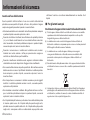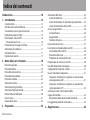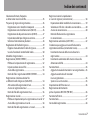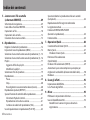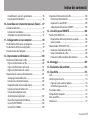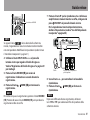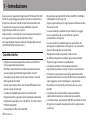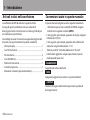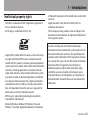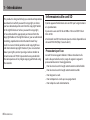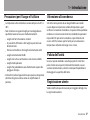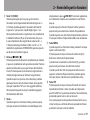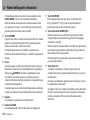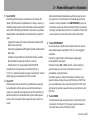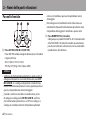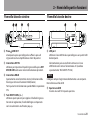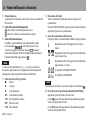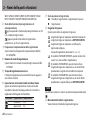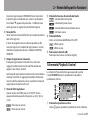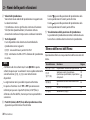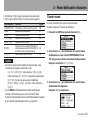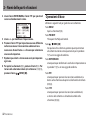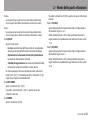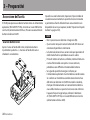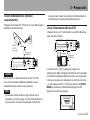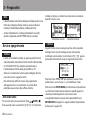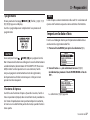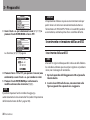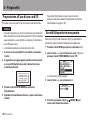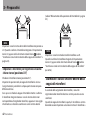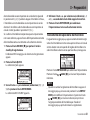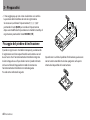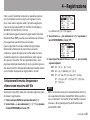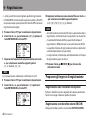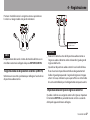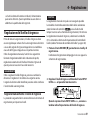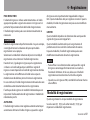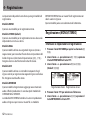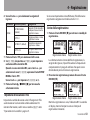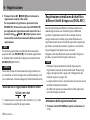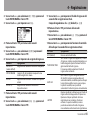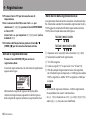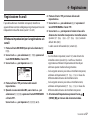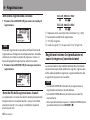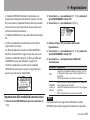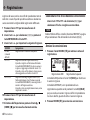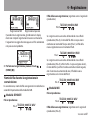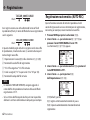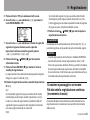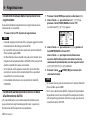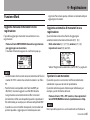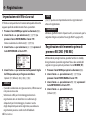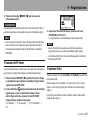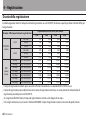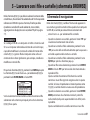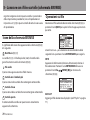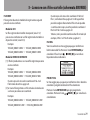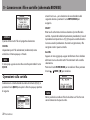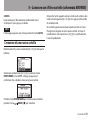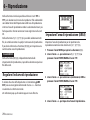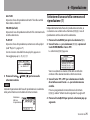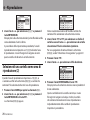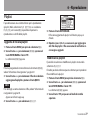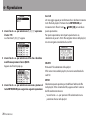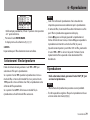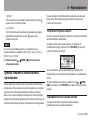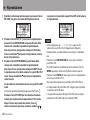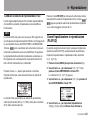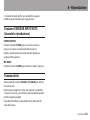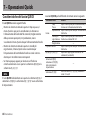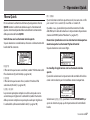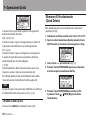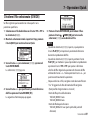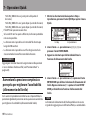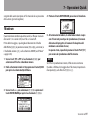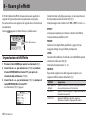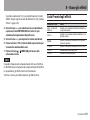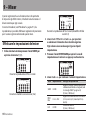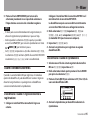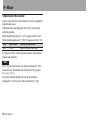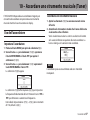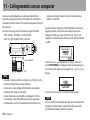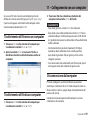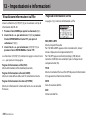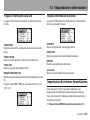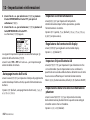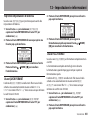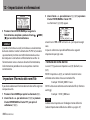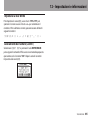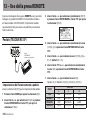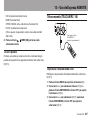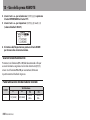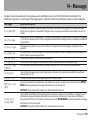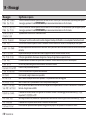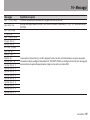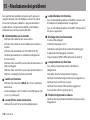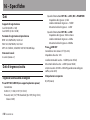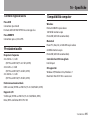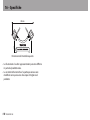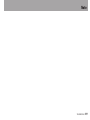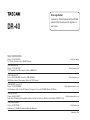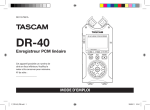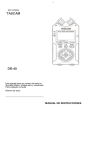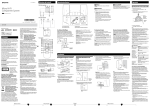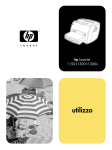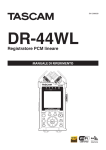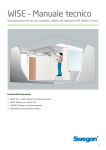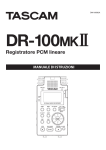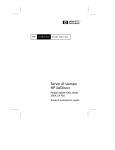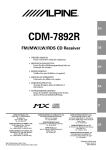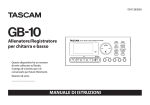Download DR-40 Owner`s Manual
Transcript
D01157982A
DR-40
Registratore PCM lineare
Questo dispositivo ha un numero di serie
collocato sul fondo. Si prega di scriverlo
qui e di conservarlo per futuri riferimenti.
Numero di serie:
_______________________________
MANUALE DI ISTRUZIONI
IMPORTANTI NORME DI SICUREZZA
Dichiarazione di conformità
Modello numero: Nome registrato: Parte responsabile: Indirizzo: Numero di telefono: DR-40
TASCAM
TEAC AMERICA, INC.
7733 Telegraph Road, Montebello,
California, U.S. A.
1-323-726-0303
Questo dispositivo è conforme alla Parte 15 delle norme FCC.
Il funzionamento è soggetto alle seguenti due condizioni: (1)
questo dispositivo può non causare interferenze dannose e (2)
questo dispositivo deve accettare qualsiasi interferenza ricevuta,
incluse le interferenze che potrebbero comprometterne il
funzionamento.
THIS CLASS B DIGITAL APPARATUS COMPLIES WITH CANADIAN ICES-003.
CET APPAREIL NUMÉRIQUE DE LA CLASSE B EST CONFORME À LA NORME
NMB-003 DU CANADA.
2 TASCAM DR-40
FOR U.S.A.
TO THE USER
This equipment has been tested and found to comply with the limits for a
Class B digital device, pursuant to Part 15 of the FCC Rules. These limits are
designed to provide reasonable protection against harmful interference
in a residential installation. This equipment generates, uses, and can
radiate radio frequency energy and, if not installed and used in accordance
with the instruction manual, may cause harmful interference to radio
communications. However, there is no guarantee that interference will
not occur in a particular installation. If this equipment does cause harmful
interference to radio or television reception, which can be determined by
turning the equipment off and on, the user is encouraged to try to correct
the interference by one or more of the following measures.
a) Reorient or relocate the receiving antenna.
b) Increase the separation between the equipment and receiver.
c) Connect the equipment into an outlet on a circuit different from that to
which the receiver is connected.
d) Consult the dealer or an experienced radio/TV technician for help.
CAUTION
Changes or modifications to this equipment not expressly approved by
TEAC CORPORATION for compliance could void the user's authority to
operate this equipment.
IMPORTANTI NORME DI SICUREZZA
1 Leggere le seguenti istruzioni.
2 Conservare queste istruzioni.
3 Prestare attenzione agli avvertimenti.
4 Seguire tutte le istruzioni.
5Non usare l’apparecchio vicino all’acqua.
6 Pulire solo con un panno asciutto.
7Non bloccare le aperture per la ventilazione. Installare secondo le
istruzioni del costruttore.
8Non installare l’apparecchio vicino a fonti di calore come radiatori,
regolatori di calore, stufe o altri apparati (inclusi gli amplificatori) che
producono calore.
9Non eliminare la spina polarizzata di sicurezza o la spina di messa a
terra. La spina polarizzata ha due lame, una più larga dell’altra. Una
spina di messa a terra ha due lame e una terza punta di messa terra.
La lama larga o la terza punta sono fornite per la vostra sicurezza. Se
la spina fornita non è adatta al tipo di presa, consultate un elettricista
per sostituire la presa obsoleta.
10Proteggere il cordone di alimentazione da calpestio o da strattoni
particolarmente vicino alla spina, dalle prese a cui è collegato l’apparecchio e dal punto in cui esce dall’apparecchio.
11Usare solamente attacchi/accessori specificati dal costruttore.
12Usare solo con carrello, supporto, treppiede, mensola o tavola specificata dal costruttore o venduta insieme all’apparecchio. Quando
viene usato un carrello, prestare attenzione quando si sposta la combinazione carrello/apparato per evitare pericolose cadute da sopra.
13Scollegare questo apparato durante temporali o quando non viene utilizzato per lunghi periodi di tempo.
14Riferirsi solo a personale qualificato. La riparazione è richiesta quanto
l’apparecchio è stato danneggiato in qualunque modo, come nel caso
che il cordone dell’alimentatore o la spina siano stati danneggiati, l’apparecchio sia stato esposto a pioggia o umidità, non funzioni correttamente o sia stato lasciato cadere.
• Non esporre questo apparecchio a gocciolamenti o schizzi.
• Non appoggiare alcun oggetto riempito d’acqua, come vasi, sopra
l’apparecchio.
• Non installare questo apparecchio in spazi ristretti come una vetrina
per libri o luoghi simili.
• L’apparecchio conduce corrente nominale non operativa di alimentazione dalla presa di corrente quando la sua alimentazione STANDBY/
ON non è in posizione ON.
• L’apparecchio dovrebbe essere collocato abbastanza vicino alla presa
di corrente in modo da poter facilmente afferrare la spina del cavo di
alimentazione in qualsiasi momento.
• La spina è utilizzata come dispositivo di scollegamento che dovrà
rimanere facilmente accessibile.
• Se l’apparecchio usa batterie (inclusi pacchetto di batterie o batterie
installate) queste non dovrebbero essere esposte alla luce solare o al
calore eccessivo.
• CAUTELA per i prodotti che utilizzano batterie al litio sostituibili: vi è
pericolo di esplosione se la batteria viene sostituita con un tipo non
corretto di batteria. Sostituire solo con lo stesso tipo o equivalente.
• Si deve usare cautela quando si usano gli auricolari o le cuffie con il
prodotto, perché un eccesso di pressione sonora (volume) dagli auricolari o dalle cuffie può causare la perdita dell’udito.
TASCAM DR-40
3
Informazioni di sicurezza
Cautela nell’uso delle batterie
Questo prodotto utilizza batterie. L’uso non corretto delle batterie
potrebbe causare perdite di liquido, rotture o altri problemi. Seguire
sempre le seguenti precauzioni quando si usano batterie.
• Mai ricaricare batterie non ricaricabili. Le batterie potrebbero rompersi
o perdere liquido, causando esplosioni e danni.
• Quando si installano le batterie, fare attenzione alla polarità più/meno
(+/–) e installarle correttamente nel vano delle batterie come indicato. Inserendole al contrario potrebbero rompersi o perdere liquido,
causando esplosioni, lesioni o macchie attorno.
• Quando si conservano o si smaltiscono le batterie usate, isolare i
terminali con nastro adesivo o affine per prevenire che vengano a
contatto con altre batterie o parti metalliche.
• Quando si smaltiscono le batterie usate, seguire le istruzioni indicate
sulle batterie e le locali disposizioni di legge sul loro smaltimento.
• Non usare batterie diverse da quelle specificate. Non mettere assieme
batterie vecchie e nuove o tipi differenti di batterie. Le batterie potrebbero rompersi o perdere liquido, causando esplosioni, lesioni o
macchie attorno.
• Non trasportare o conservare le batterie assieme a piccoli oggetti
metallici. Le batterie potrebbe andare in corto, causando perdite,
esplosioni e altri problemi.
• Non riscaldare o smontare le batterie. Non gettarle nel fuoco o nell’acqua. Le batterie potrebbero rompersi o perdere liquido, causando
esplosioni, lesioni o macchie attorno.
• Se il liquido della pila fuoriesce, pulire bene il vano delle batterie prime
di inserire quelle nuove. Se il liquido della pila penetra negli occhi,
potrebbe causare la perdita della vista. Se il liquido della pila penetra
negli occhi, sciacquare subito con abbondante acqua pulita senza
4 TASCAM DR-40
strofinare l’occhio e consultare immediatamente un medico. Se il
liquido
88 Per gli utenti europei
Smaltimento di apparecchiature elettriche ed elettroniche
(a) Tutte le apparecchiature elettriche ed elettroniche devono essere smaltite
separatamente dai rifiuti urbani mediante impianti di raccolta specifici
designati dal governo o dalle autorità locali.
(b) Lo smaltimento in modo corretto delle apparecchiature elettriche ed
elettroniche contribuisce a risparmiare preziose risorse ed evitare potenziali
effetti negativi sulla salute umana e l’ambiente.
(c) Lo smaltimento non corretto di apparecchiature può avere gravi
conseguenze sull’ambiente e sulla salute umana come risultato della
presenza di sostanze pericolose nelle apparecchiature elettriche ed
elettroniche.
(d) Il simbolo barrato della pattumiera indica che le apparecchiature elettriche
ed elettroniche devono essere raccolte e smaltite separatamente dai rifiuti
domestici.
(e) I sistemi di raccolta sono a disposizione degli utenti finali. Per informazioni
più dettagliate sullo smaltimento delle vecchie apparecchiature elettriche
ed elettroniche, contattare il comune, il servizio di smaltimento rifiuti o il
negozio dove è stato acquistato l’apparecchio.
Informazioni di sicurezza
Smaltimento di batterie e/o accumulatori
(a) I rifiuti di batterie e/o accumulatori devono essere smaltiti separatamente
dai rifiuti urbani mediante impianti di raccolta designati dalle autorità statali
o locali.
(b) Lo smaltimento corretto dei rifiuti di batterie e/o accumulatori contribuisce
a risparmiare preziose risorse ed evitare potenziali effetti negativi sulla
salute umana e l’ambiente.
(c) Lo smaltimento improprio dei rifiuti di batterie e/o accumulatori può avere
gravi conseguenze sull’ambiente e sulla salute umana a causa della presenza
di sostanze pericolose in essi.
(d) Il simbolo RAEE, che mostra un bidone della spazzatura sbarrato, indica che
le batterie e/o accumulatori devono essere raccolti e smaltiti separatamente
dai rifiuti domestici.
Pb, Hg, Cd
Se una batteria o accumulatore contiene più i valori specificati di piombo
(Pb), mercurio (Hg), e/o di cadmio (Cd) come definito nella direttiva sulle
batterie (2006/66/CE), i simboli chimici di questi elementi saranno indicati
sotto il simbolo RAEE.
(e) Centri di raccolta sono disponibili per gli utenti finali. Per informazioni più
dettagliate circa lo smaltimento dei rifiuti di batterie e/o accumulatori, si
prega di contattare il comune, il servizio di smaltimento rifiuti o il negozio
dove sono stati acquistati.
TASCAM DR-40
5
Indice dei contenuti
Guida veloce...............................................................10
1 – Introduzione..........................................................12
Pannello superiore.......................................................................... 18
Pannello frontale.............................................................................. 22
Pannello laterale sinistro............................................................... 23
Pannello laterale destro................................................................. 23
Pannello sul fondo........................................................................... 24
Schermata iniziale........................................................................... 25
Schermata di registrazione.......................................................... 27
Schermata Playback Control........................................................ 29
Elenco delle voci del Menu.......................................................... 30
Usare i menu...................................................................................... 31
Operazioni di base........................................................................... 32
Accensione dell’unità..................................................................... 34
Usare le batterie AA.................................................................... 34
Usare l’alimentatore AC (venduto separatamente)........ 35
Usare l’alimentazione da bus USB......................................... 35
Avvio e spegnimento..................................................................... 36
Avvio dell’unità............................................................................ 36
Spegnimento................................................................................ 37
Funzione di ripresa..................................................................... 37
Impostare la data e l’ora................................................................ 37
Inserimento e rimozione della card SD.................................... 38
Inserimento della card SD........................................................ 38
Rimozione della card................................................................. 39
Protezione da scrittura della card.......................................... 39
Preparazione all’uso di una card SD.......................................... 40
Uso dell’altoparlante incorporato.............................................. 40
Collegamento di monitor e cuffie.............................................. 41
Usare il microfono incorporato................................................... 41
Impostare i microfoni per registrare un suono stereo
ampio (posizione A-B)............................................................... 41
Impostare i microfoni per registrare un suono chiaro
stereo (posizione X-Y)................................................................ 42
Scambiare i canali sinistro-destro della
coppia di microfoni......................................................................... 42
Rilevamento della posizione del microfono...................... 43
Fissaggio del piedino di inclinazione....................................... 44
3 – Preparativi.............................................................34
4 – Registrazione........................................................45
Caratteristiche................................................................................... 12
Articoli inclusi nella confezione.................................................. 14
Convenzioni usate in questo manuale..................................... 14
Intellectual property rights.......................................................... 15
Informazioni sulle card SD............................................................ 16
Precauzioni per l’uso.................................................................. 16
Precauzioni per il luogo e l’utilizzo............................................ 17
Attenzione alla condensa............................................................. 17
Pulizia dell’unità............................................................................... 17
Registrazione utente...................................................................... 17
2 – Nomi delle parti e funzioni...................................18
6 TASCAM DR-40
Indice dei contenuti
Selezionare formato, frequenza
e dimensione massima del file.................................................... 45
Preparare gli ingressi di registrazione...................................... 46
Registrazione con i microfoni incorporati . ....................... 46
Registrazione con microfoni esterni (MIC IN).................... 46
Registrazione da dispositivo esterno (LINE IN)................. 47
Impostazione del tipo di ingresso esterno........................ 47
Utilizzare l’alimentazione phantom..................................... 48
Regolazione del livello di ingresso............................................ 49
Regolare manualmente il livello di ingresso..................... 49
Usare la funzione di controllo del livello............................. 50
Modalità di registrazione.............................................................. 51
Registrazione (MONO/STEREO).................................................. 52
Effettuare le impostazioni di registrazione........................ 52
Impostare dove salvare il file.................................................. 53
Avvio della registrazione.......................................................... 53
Nomi dei file in registrazione MONO/STEREO.................. 54
Registrazione simultanea di due file
a differenti livelli di ingresso (DUAL REC)................................ 54
Attivazione della registrazione Dual.................................... 54
Avviare la registrazione Dual ................................................. 56
Nomi dei file della registrazione Dual.................................. 56
Registrazione 4 canali.................................................................... 57
Effettuare impostazioni per la registrazione a 4 canali. 57
Avvio della registrazione a 4 canali...................................... 58
Nomi dei file della registrazione a 4 canali........................ 58
Registrare insieme la riproduzione
e i suoni in ingresso (sovraincisione)........................................ 58
Impostazione della modalità di sovraincisione................ 59
Selezionare il file che si desidera sovraincidere............... 60
Avviare la sovraincisione.......................................................... 60
Nomi dei file durante la registrazione
in sovraincisione.......................................................................... 61
Registrazione automatica (AUTO REC)..................................... 62
Creazione e passaggio a un nuovo file durante la
registrazione continua (incremento traccia).......................... 63
Incremento manuale della traccia durante la
registrazione ................................................................................ 64
Incremento automatico della traccia in base alla
dimensione del file..................................................................... 64
Funzione Mark.................................................................................. 65
Aggiunta manuale di marcatori in una registrazione.... 65
Aggiunta automatica di marcatori
in una registrazione.................................................................... 65
Spostarsi su un marcatore........................................................ 65
Impostazione del filtro Low cut.................................................. 66
Registrazione del momento
prima di premere RECORD (PRE REC)....................................... 66
Funzione Self-timer......................................................................... 67
Funzione Solo.................................................................................... 67
Durata della registrazione............................................................ 68
TASCAM DR-40
7
Indice dei contenuti
5 – Lavorare con i file e cartelle
(schermata BROWSE)............................................69
Schermata di navigazione............................................................ 69
Icone della schermata BROWSE.................................................. 70
Operazioni sui file............................................................................ 70
Operazioni sulla cartella................................................................ 72
Creazione di una nuova cartella................................................. 73
Spostare indietro la riproduzione di alcuni secondi
(Jump-back)....................................................................................... 84
Riproduzione dei file registrati utilizzando
la registrazione Dual . .................................................................... 84
Funzione OVERDUB INPUT MUTE
(durante la riproduzione).............................................................. 85
Funzione Solo.................................................................................... 85
6 – Riproduzione.........................................................74
7 – Operazioni Quick..................................................86
Regolare il volume di riproduzione........................................... 74
Impostare l’area di riproduzione (AREA)................................. 74
Selezione di una cartella come area di riproduzione (1)... 75
Selezione di una cartella come area di riproduzione (2)... 76
Playlist.................................................................................................. 77
Aggiunta di file alla playlist..................................................... 77
Modificare la playlist.................................................................. 77
Selezionare i file da riprodurre.................................................... 79
Riproduzione..................................................................................... 79
Pausa................................................................................................ 80
Stop.................................................................................................. 80
Riavvolgimento e avanzamento veloce (ricerca)............. 80
Riproduzione ripetuta (REPEAT)................................................. 80
Speciali funzioni di controllo della riproduzione................. 81
Schermata Playback Control................................................... 81
Riproduzione ciclica di una sezione..................................... 81
Cambiare la velocità di riproduzione (VSA)....................... 83
Usare l’equalizzatore in riproduzione (PLAY EQ).................. 83
8 TASCAM DR-40
Caratteristiche del tasto QUICK.................................................. 86
Menu Quick........................................................................................ 87
Chiudere il menu Quick............................................................ 88
Eliminare il file selezionato
(Quick Delete)................................................................................... 88
Dividere il file selezionato (DIVIDE)........................................... 89
Aumentare la pressione complessiva percepita per
migliorare l’ascoltabilità (allineamento del livello)............. 90
Mixdown ............................................................................................ 91
8 – Usare gli effetti......................................................92
Impostazione dell’effetto.............................................................. 92
Lista Preset degli effetti................................................................. 93
9 – Mixer......................................................................94
Effettuare le impostazioni del mixer......................................... 94
Usare il decodificatore MS............................................................ 95
Decodificare il suono in ingresso durante la
registrazione ................................................................................ 95
Indice dei contenuti
Decodificare il suono in riproduzione ................................ 95
Impostazioni MS decoder........................................................ 96
10 – Accordare uno strumento musicale (Tuner).....97
Uso dell’accordatore....................................................................... 97
Impostare l’accordatore............................................................ 97
Accordare uno strumento musicale..................................... 97
11 – Collegamento con un computer........................98
Trasferimento di file verso un computer................................. 99
Trasferimento di file da un computer....................................... 99
Disconnessione dal computer.................................................... 99
12 – Impostazioni e informazioni............................100
Visualizzare informazioni sul file..............................................100
Pagina di informazioni sul file...............................................100
Pagina di informazioni sulla card........................................101
Pagina di informazioni di sistema.......................................101
Impostazioni di sistema e formattazione..............................101
Autospegnimento dell’unità.................................................102
Impostare la retroilluminazione..........................................102
Regolazione del contrasto del display...............................102
Impostare il tipo di batterie AA............................................102
Impostazione della tensione
di alimentazione phantom....................................................102
Ripristino impostazioni di fabbrica.....................................103
Usare QUICK FORMAT..............................................................103
Usare FULL FORMAT.................................................................103
Impostare il formato dei nomi file...........................................104
Formato del nome del file . ...................................................104
Impostare la voce WORD........................................................105
Azzeramento del numero (COUNT) ..................................105
13 – Uso della presa REMOTE...................................106
Pedale (TASCAM RC-3F)...............................................................106
Impostazione del funzionamento a pedale....................106
Usare il pedale............................................................................107
Telecomando (TASCAM RC-10).................................................107
Impostare il telecomando a filo ..........................................107
Usare il telecomando a filo ...................................................108
Panoramica delle modalità delle funzioni........................108
14 – Messaggi............................................................109
15 – Risoluzione dei problemi.................................112
16 – Specifiche..........................................................114
Dati......................................................................................................114
Dati di ingresso/uscita.................................................................114
Ingresso/uscita audio analogico..........................................114
Controllo ingresso/uscita.......................................................115
Prestazioni audio...........................................................................115
Compatibilità computer..............................................................115
Altre specifiche...............................................................................116
Dimensioni.......................................................................................117
TASCAM DR-40
9
Guida veloce
Provare la registrazione e la riproduzione con il TASCAM DR40. L’unità contiene una card microSD installata in fabbrica e
di default produce file WAV a 44,1 kHz 16 bit.
File di qualità superiore possono essere prodotti usando le
impostazioni di registrazione. Vedere “Selezionare il formato di
file/frequenza di campionamento/tipo e dimensione massima
del file” a pagina 45.
1 Installare le batterie nel vano batteria sul retro
rispettando i simboli + e - riportati nel vano.
Premere il tasto
(HOME) [8] fino a quando l’unità
è accesa e quindi rilasciarlo.
CAUTELA
La prima volta che si utilizza l’unità, viene visualizzata una
schermata di impostazione dell’orologio.
Premere il tasto . o / per spostare il cursore
(parte evidenziata) e regolare la data e l’ora utilizzando
il tasto + o -. Poi premere il tasto ENTER/MARK per
impostare.
3 Premere il tasto RECORD [º] per entrare in standby.
L’indicatore REC lampeggerà.
2 Accendere e verranno visualizzate varie informazioni
delle impostazioni.
10 TASCAM DR-40
Guida veloce
Tasto/indicatore RECORD
7 Premere il tasto Á per la riproduzione. Se si utilizza un
amplificatore/sistema di monitor o cuffie, collegare alla
presa /LINE OUT sul pannello laterale sinistro.
Per la riproduzione tramite altoparlante interno,
abilitare l’impostazione (vedere “Uso dell’altoparlante
incorporato” a pagina 40).
NOTA
Se appare l’icona
o
in alto a destra della schermata
iniziale, l’angolazione e i canali sinistro-destro dei microfoni
non corrispondono. Modificare le impostazioni (vedere “Usare
il microfono incorporato” a pagina 41).
4 Utilizzare il tasto INPUT LEVEL + o - sul pannello
laterale sinistro per regolare il livello di ingresso.
Vedere “Regolazione del livello di ingresso” a pagina 49
per i dettagli.
5 Premere il tasto RECORD [º] per avviare la
registrazione. L’indicatore si accende durante la
registrazione.
6 Premere il tasto
registrazione.
NOTA
(HOME) [ª] per terminare la
Per mettere in pausa la registrazione, premere il tasto RECORD
[0]. Premere di nuovo il tasto RECORD [0] per riprendere la
registrazione nello stesso file.
Cuffie
Monitor attivi o amplificatore
più altoparlanti
8 Usare il tasto + o – per controllare il volume della
riproduzione.
9 Premere il tasto
(HOME) [ª] per fermare la
riproduzione.
NOTA
Dopo aver effettuato diverse registrazioni, utilizzare i
tasti . o / per selezionare il file da riprodurre dalla
schermata iniziale.
TASCAM DR-40
11
1 – Introduzione
Grazie per aver acquistato il registratore PCM lineare TASCAM
DR-40. Si prega di leggere questo manuale con attenzione al
fine di massimizzare l’utilizzo di tutte le funzioni dell’unità.
Ci auguriamo che possiate essere soddisfatti di questo
registratore per molti anni a venire.
Dopo la lettura, si consiglia di conservare questo manuale in
un luogo sicuro per eventuali riferimenti futuri.
Una copia digitale di questo manuale è disponibile presso il
sito TASCAM (http://tascam.com/).
Caratteristiche
• Registratore audio compatto che utilizza card SD/SDHC
come supporto di registrazione
• Microfoni stereo direzionali ad alte prestazioni possono
essere regolati, permettendo registrazioni A-B e X-Y
• Può registrare con diversi tipi di suono stereo a seconda
dell’angolo dei microfoni
Vicino: suono stereo chiaro con minore differenza di fase
Aperto: suono stereo largo
• Funzione di decodifica Mid-side con microfoni MS
• Registrazione fino a quattro canali contemporaneamente
• Registrazione possibile a 44.1/48/96 kHz, 16/24 bit, lineare
PCM (formato WAV)
• Compatibile con file in formato BWF
12 TASCAM DR-40
• Registrazione possibile di file in formato MP3 32-320 kbps
(compatibile con ID3 tag v2.4)
• Doppia registrazione per la registrazione simultanea di due
file a diversi livelli
• La sovraincisione in modalità mix permette il missaggio
in una registrazione di un nuovo file dei segnali in
riproduzione e di ingresso
• La sovraincisione in modalità separata permette il mix
del segnale in riproduzione e di ingresso in un nuovo file,
mentre il file originale resta inalterato
• Altoparlante mono incorporato 0,3 W di uscita
• Un effetto incorporato (riverbero) può essere utilizzato
durante la registrazione e la riproduzione
• La funzione Auto-Rec inizia automaticamente la
registrazione quando un suono in ingresso viene rilevato
• Può iniziare a registrare un nuovo file automaticamente
quando la dimensione massima del file fissata in precedenza
viene raggiunta senza interrompere la registrazione
• Disponibile un tasto QUICK per il facile accesso a varie
funzioni
• La funzione di incremento della traccia permette la
suddivisione mediante la creazione di un nuovo file
• La funzione di pre-registrazione (PRE REC) permette all’unità
di registrare 2 secondi di audio prima che la registrazione
sia attivata
1 – Introduzione
• La funzione di riduzione del picco riduce il livello in caso di
livello troppo elevato
• Il controllo di livello automatico aumenta o diminuisce
il volume di registrazione quando il suono in ingresso è
rispettivamente troppo basso o elevato
• La funzione di limitatore riduce automaticamente il livello in
modo adeguato quando il livello d’ingresso è troppo alto
• Filtro Low-cut per ridurre il rumore a bassa frequenza
• La funzione VSA può cambiare la velocità di riproduzione
da 0,5 a 1,5 volte la velocità originale (con incrementi di 0,1)
senza cambiare l’intonazione
• Riproduzione ripetuta e funzioni IN-OUT di riproduzione
ciclica
• Tasto di controllo PB per impostazioni di controllo
della velocità di riproduzione e dei punti IN-OUT della
riproduzione ciclica
• Funzione accordatore per accordare strumenti musicali
• La funzione Self-timer consente di iniziare la registrazione
dopo un certo periodo di tempo
• La funzione Jump-back permette di riprodurre gli ultimi
secondi del file attualmente riprodotto, semplicemente
premendo un tasto
• Funzione di compensazione del ritardo che elimina il tempo
di ritardo causato dalle differenze nelle distanze di due serie
di ingressi dalla sorgente sonora
• Funzione Playlist
• La funzione DIVIDE permette la divisione dei file in un punto
desiderato (solo per i file WAV)
• La funzione MARK è comoda per il salto su posizioni
specifiche
• Funzione equalizzatore in riproduzione e funzione di
allineamento del livello per migliorare la percezione globale
di pressione sonora
• Il formato del nome file può essere impostato per usare una
parola impostata o la data
• La funzione RESUME memorizza l’ultima posizione di
riproduzione prima dello spegnimento.
• Presa di uscita linea/cuffie da 3,5 mm (1/8”)
• Display LCD 128 x 64 pixel con retroilluminazione
• Porta USB 2.0 Mini-B
• Funziona con 3 batterie AA, un alimentatore AC (venduto
separatamente: TASCAM PS-P515U) o tramite bus USB
• Filettatura incorporata per treppiede
• Cavo USB incluso
• Ingressi microfonici in grado di fornire alimentazione
phantom +24 V/+48 V
• Due ingressi bilanciati mic/line (prese combo XLR/TRS)
TASCAM DR-40
13
1 – Introduzione
Articoli inclusi nella confezione
La confezione del DR-40 contiene i seguenti articoli.
Si prega di aprire la confezione con cura evitando di
danneggiare l’unità e di conservare la scatola e gli imballi per
un eventuale trasporto futuro.
Se uno degli accessori è mancante o appare danneggiato dal
trasporto, si prega di contattare il proprio rivenditore.
• Unità principale....................................................................................1
• Card SD (nell’unità)..............................................................................1
• Pile AA alcaline......................................................................................3
• Cavo USB (80 cm).................................................................................1
• Piedino di inclinazione.......................................................................1
• Cartolina di garanzia...........................................................................1
• Manuale di istruzioni (questo documento)................................1
Convenzioni usate in questo manuale
In questo manuale vengono usate le seguenti convenzioni.
• I riferimenti a prese, tasti o controlli del DR-40, vengono
indicati con il seguente carattere: MENU.
• I messaggi che, per esempio, appaiono sul display, vengono
indicato così: REPEAT.
• I messaggi che, per esempio, appaiono sullo schermo del
computer, vengono indicato così: DR-40.
• “Memory card SD” è talvolta abbreviato in “SD card.”
• Informazioni aggiuntive vengono presentate in questo
modo quando necessario:
SUGGERIMENTO
Suggerimenti nell’uso dell’unità.
NOTA
Spiegazioni aggiuntive per azioni in speciali condizioni.
CAUTELA
Istruzioni da seguire attentamente per evitare la perdita di
dati (registrazioni).
14 TASCAM DR-40
1 – Introduzione
Intellectual property rights
• TASCAM is a trademark of TEAC Corporation, registered in
the U.S. and other countries.
• SDHC Logo is a trademark of SD-3C, LLC.
• Supply of this product does not convey a license nor imply
any right to distribute MPEG Layer-3 compliant content
created with this product in revenue-generating broadcast
systems (terrestrial, satellite, cable and/or other distribution
channels), streaming applications (via Internet, intranets
and/or other networks), other content distribution systems
(pay-audio or audio-on-demand applications and the like)
or on physical media (compact discs, digital versatile discs,
semiconductor chips, hard drives, memory cards and the
like). An independent license for such use is required. For
details, please visit http://mp3licensing.com.
• MPEG Layer-3 audio coding technology licensed from
Fraunhofer IIS and Thomson.
• Microsoft, Windows, Windows XP, Windows Vista, and
Windows 7 are either registered trademarks or trademarks
of Microsoft Corporation in the United States and/or other
countries.
• Apple, Macintosh, iMac, Mac OS and Mac OS X are
trademarks of Apple Inc.
• Other company names, product names and logos in this
document are the trademarks or registered trademarks of
their respective owners.
Any data, including, but not limited to information,
described herein are intended only as illustrations of such
data and/or information and not as the specifications for
such data and/or information. TEAC Corporation disclaims
any warranty that any use of such data and/or information
shall be free from infringement of any third party’s
intellectual property rights or other proprietary rights,
and further, assumes no liability of whatsoever nature
in the event of any such infringement, or arising from or
connected with or related to the use of such data and/or
information.
TASCAM DR-40
15
1 – Introduzione
This product is designed to help you record and reproduce
sound works to which you own the copyright, or where
you have obtained permission from the copyright holder
or the rightful licensor. Unless you own the copyright,
or have obtained the appropriate permission from the
copyright holder or the rightful licensor, your unauthorized
recording, reproduction or distribution thereof may
result in severe criminal penalties under copyright laws
and international copyright treaties. If you are uncertain
about your rights, contact your legal advisor. Under no
circumstances will TEAC Corporation be responsible for
the consequences of any illegal copying performed using
the recorder.
16 TASCAM DR-40
Informazioni sulle card SD
Questo apparecchio funziona con card SD per la registrazione
e la riproduzione.
Si possono usare card SD da 64 MB a 2 GB e card SDHC da 4
GB a 32 GB.
Un elenco di card SD testate con questa unità è disponibile sul
sito web TASCAM (http://tascam.com/).
Precauzioni per l’uso
Le card SD sono supporti delicati. Onde evitare danni alla
card o alla porta della card, si prega di seguire le seguenti
precauzioni durante il maneggiamento.
• Non lasciare la card in luoghi estremamente caldi o freddi.
• Non lasciare la card in luoghi estremamente umidi.
• Non bagnare la card.
• Non sottoporre la card a pesi o a piegamenti.
• Non colpire la card violentemente.
1 – Introduzione
Precauzioni per il luogo e l’utilizzo
• La temperatura di esercizio deve essere compresa tra 0°C e
40°C.
• Non installare nei seguenti luoghi per non degradare la
qualità del suono e/o causare malfunzionamenti.
• Luoghi con forti vibrazioni o instabili
• In prossimità di finestre o altri luoghi esposti alla luce
diretta del sole
• Vicino a termosifoni o altri luoghi estremamente caldi
• Luoghi estremamente freddi
• Luoghi con cattiva ventilazione o con elevata umidità
• Luoghi molto polverosi
• Luoghi che potrebbero essere direttamente esposti alla
pioggia o all’acqua
• Evitare di installare l’apparecchio sopra qualsiasi dispositivo
elettrico che genera calore, come un amplificatore di
potenza.
Attenzione alla condensa
Se l’unità viene spostata da un luogo freddo a uno caldo
o usata dopo un improvviso cambio di temperatura, può
verificarsi la creazione di condensa; il vapore nell’aria potrebbe
condensarsi sul meccanismo interno, rendendo le operazioni
impossibili. Per prevenire la condensa o per eliminarla nel
caso si verifichi, lasciare spenta l’unità per una o due ore a
temperatura ambiente nel luogo in cui si trova.
Pulizia dell’unità
Usare un panno morbido e asciutto per pulire l’unità. Non
pulire l’unità con un panno trattato chimicamente o usare
sostanze come benzene, solventi e alcol perché potrebbero
danneggiare la superficie dell’unità.
Registrazione utente
Vedere alla fine di questo manuale per maggiori dettagli circa
la registrazione utente.
TASCAM DR-40
17
2 – Nomi delle parti e funzioni
Pannello superiore
1 Microfono stereo incorporato
Microfono cardioide stereo a condensatore electret. È
possibile impostare l’angolazione in posizione aperta (A-B)
o chiusa (X-Y).
2 Indicatore DUAL
Si accende in arancione quando la registrazione è in
modalità Dual.
3 Indicatore 4CH
Si accende in arancione quando la registrazione è in
modalità 4 canali.
4 Indicatore OVER DUB
Si accende in arancione quando la registrazione è in
modalità sovraincisione.
18 TASCAM DR-40
5 Tasto 3/4 [SOLO]
In modalità di registrazione a 4 canali, premere per aprire
un pop-up che mostra i misuratori con le impostazioni
del livello di ingresso per i canali 3 e 4. Premere quando
viene visualizzato il misuratore del livello di ingresso 1 e
2 per passare al misuratore del livello di ingresso 3 e 4.
Tenere premuto durante la registrazione o la riproduzione
in modalità DUAL o 4CH per la funzione Solo, che passa
il suono monitorato alle sorgenti diverse dai canali 1 e 2.
Tenere premuto per il Solo dei canali 3 e 4. In modalità
registrazione OVERDUB SEPARATE, premere questo
tasto per passare dal suono in ingresso e il suono in
riproduzione delle tracce 3/4.
2 – Nomi delle parti e funzioni
6 Tasto 1/2 [SOLO]
Premere questo per aprire un pop-up che mostra i
misuratori con le impostazioni del livello di ingresso 1 e
2. Premere quando appaiono i misuratori del livello di
ingresso 3 e 4 per passare al quelli degli ingressi 1 e 2.
Tenere premuto durante la registrazione o la riproduzione
in modalità DUAL o 4CH per la funzione Solo, che passa
il suono monitorato alle sorgenti diverse dai canali 1 e
2. Tenere premuto per mettere in Solo i canali 1 e 2. In
modalità di registrazione OVERDUB MIX, premere questo
per disattivare l’audio in ingresso.
7 Tasto
(HOME) [8]
Premere questo tasto durante la riproduzione per mettere
in pausa la riproduzione nella posizione corrente. Premere
questo tasto durante la pausa per tornare all’inizio della
traccia. Premere questo tasto durante la registrazione o
standby di registrazione per fermare la registrazione.
Quando è aperta un qualsiasi altra schermata, premere
questo per tornare alla schermata iniziale. Usare questo
tasto per rispondere “NO” a un messaggio di conferma.
Tenere premuto questo tasto per accendere/spegnere
l’alimentazione dell’unità.
8Tasto +
Quando è aperta la schermata iniziale, premere questo
tasto per aumentare il livello di uscita dall’altoparlante
incorporato o la presa /LINE OUT. Durante la regolazione,
un indicatore di volume sarà visualizzato in una finestra
pop-up.
Quando è aperta la finestra Playback Control, premere
questo tasto per aumentare la velocità di riproduzione.
Quando è aperta una schermata di impostazione, utilizzare
il tasto per cambiare l’impostazione della voce selezionata.
9Tasto MENU
Quando è aperta la schermata iniziale, premere il tasto per
aprire la schermata MENU.
Premere questo tasto per tornare alla schermata MENU
dalle varie schermate di impostazione.
Quando viene visualizzata la schermata MENU, premere
questo tasto per tornare alla schermata iniziale.
Quando i punti IN e OUT sono impostati nella traccia e
appare la schermata Playback Control, premere questo
tasto per attivare o disattivare la riproduzione ciclica.
0 Tasto.
Premere questo tasto per tornare all’inizio di un brano in
riproduzione o fermo a metà. Quando sono impostati i
punti IN e OUT tra la posizione corrente e l’inizio del brano,
premendo questo tasto si salta su tali punti.
Se si preme questo tasto quando un brano è fermo al suo
inizio, l’unità passa all’inizio del brano precedente. Tenere
premuto il tasto per la ricerca indietro.
TASCAM DR-40
19
2 – Nomi delle parti e funzioni
Premendo questo tasto mentre si tiene premuto il tasto
ENTER/MARK si tornare al marcatore precedente.
Nelle schermate di impostazione, utilizzare questo tasto
per spostare il cursore a sinistra. Nella schermata BROWSE,
premere questo tasto per salire di livello.
q Tasto PB CONT
Questo tasto attiva la schermata Playback Control. Quando
appare la schermata Playback Control, premere questo
tasto per tornare alla schermata iniziale.
Premendo questo tasto in standby di registrazione si
disattiva la funzione di Self-timer o si modifica il periodo di
tempo.
wTasto –
Quando appare la schermata iniziale, premere il tasto per
diminuire il livello di uscita dall’altoparlante incorporato o
dalla presa /LINE OUT. Durante la regolazione, viene
visualizzata una finestra pop-up. Quando è aperta la
schermata Playback Control, premere il tasto per diminuire
la velocità di riproduzione.
Quando è aperta una schermata di impostazione, utilizzare
il tasto per cambiare l’impostazione della voce selezionata.
e Display
Qui vengono visualizzate varie informazioni.
rIndicatore PEAK
Si accende quando il volume di ingresso è troppo alto.
20 TASCAM DR-40
t Tasto REC MODE
Premere questo pulsante per aprire la schermata REC
MODE. Quando REC MODE è aperto, premere questo
pulsante per tornare alla schermata iniziale.
yTasto/indicatore RECORD [0]
Premere questo tasto a unità ferma per iniziare l’attesa
di registrazione. L’indicatore di registrazione lampeggia
quando è in standby.
Premere questo tasto quando è in standby di registrazione
per iniziare la registrazione. L’indicatore di registrazione si
illumina durante la registrazione.
Premere questo tasto quando si registra per mettere in
pausa di registrazione.
uTasto PLAY [7]
Quando è visualizzata la schermata principale e la
riproduzione è ferma, premere questo tasto per avviare la
riproduzione.
Durante la riproduzione, premere questo tasto per avviare
la riproduzione Jump-back.
Quando un file o una cartella è selezionata nella schermata
BROWSE, premere questo tasto per tornare alla schermata
iniziale e riprodurre il file o il primo file nella cartella
dall’inizio.
2 – Nomi delle parti e funzioni
i Tasto QUICK
Premere questo tasto per visualizzare la schermata del
menu QUICK durante la riproduzione, in Stop, in pausa, in
standby di registrazione nella schermata iniziale o quando
nella schermata Playback Control. La funzione visualizzata
dipende dallo stato dell’unità al momento che si preme il
tasto.
• Stop: eliminazione, divisione o allineamento del livello
della traccia corrente
• Schermata riproduzione/Playback Control: allineamento
del livello
• Standby di registrazione: controllo del livello, scambio
dei microfoni incorporati da destra a sinistra
• Schermata MIXER: impostazione MS DECODER
Quando viene visualizzata la schermata BROWSE o
PLAYLIST, premere questo tasto per visualizzare o meno il
menu pop-up per operazioni su file e cartelle.
oTasto/
Premere questo tasto durante la riproduzione o quando
la riproduzione è ferma per passare all’inizio del brano
successivo. Quando sono impostati i punti IN e OUT tra la
posizione corrente e la fine del brano, premendo questo
tasto si salta a tali punti. Tenere premuto per la ricerca in
avanti.
Nelle schermate di impostazione, utilizzare questo tasto
per spostare il cursore a destra. Premendo questo tasto
mentre si tiene premuto il tasto ENTER/MARK si passa al
marcatore successivo. Nella schermata BROWSE, premere il
tasto per scendere di un livello. Se si seleziona un file, il file
viene caricato e l’unità ritorna alla schermata iniziale
pTasto ENTER/MARK
Usare questo per confermare la selezione di una voce di
impostazione o per rispondere “YES” a un messaggio di
conferma.
Durante la registrazione, utilizzare per aggiungere
manualmente i marcatori.
Premere il tasto  o ¯ mentre si tiene premuto
questo tasto per passare al marcatore successivo o
precedente, rispettivamente.
Quando è aperta la schermata Playback Control, usare
questo tasto per impostare i punti IN (inizio) e OUT (fine)
per la riproduzione ciclica. Quando i punti IN e OUT sono
già impostati, premere questo tasto per cancellare i punti
IN e OUT.
aTasto MIXER
Premere questo pulsante per aprire la schermata MIXER.
Quando la schermata MIXER è aperta, premere questo
tasto per tornare alla schermata iniziale.
TASCAM DR-40
21
2 – Nomi delle parti e funzioni
Pannello frontale
s Prese EXT MIC/LINE IN L/R (XLR/TRS)
Prese XLR/TRS combo analogiche bilanciate per microfono
e ingressi di linea.
XLR (1: GND, 2: HOT, 3: COLD)
TRS (Tip: HOT, Ring: COLD, Sleeve: GND)
CAUTELA
• Verificare che l’alimentazione phantom sia spenta prima di
collegare un dispositivo a un livello di linea alla presa EXT
MIC/LINE IN. Se si collega un dispositivo a livello di linea,
mentre l’alimentazione phantom è attiva, quel dispositivo e
questa unità potrebbero venire danneggiati.
• Quando si utilizza un microfono a condensatore, prima
di collegare e scollegare da EXT MIC/LINE IN, verificare
che l’alimentazione phantom sia su OFF. Se si collega o si
scollega un microfono mentre l’alimentazione phantom
22 TASCAM DR-40
è attiva, il microfono e questa unità potrebbero venire
danneggiati.
• Non collegare un microfono dinamico sbilanciato a un
connettore XLR quando l’alimentazione phantom è attiva.
Ciò potrebbe danneggiare il microfono e questa unità.
dPresa REMOTE (TRS 2,5 mm dia).
Collegare qui un pedale TASCAM RC-3F o il telecomando
a filo TASCAM RC-10 (entrambi venduti separatamente)
per attivare le funzioni a distanza di avvio e arresto della
riproduzione e altre funzioni.
2 – Nomi delle parti e funzioni
Pannello laterale sinistro
f Presa /LINE OUT
Usare questa presa per collegare le cuffie o la presa di
ingresso linea di un amplificatore o di altri dispositivi.
g Interruttore EXT IN
Utilizzare per impostare il tipo di ingresso della presa EXT
MIC/IN LINE e attivare o meno l’alimentazione phantom.
h Interruttore HOLD
Spostamento verso l’estremità sinistra (in direzione della
freccia) per attivare la funzione Hold (blocco).
Tutti i pulsanti non funzionano quando Hold è in posizione
ON.
j Tasti INPUT LEVEL (+/–)
Utilizzare questi pulsanti per regolare il livello di ingresso.
Durante la regolazione, il livello dell’ingresso impostato
verrà visualizzato in una finestra pop-up.
Pannello laterale destro
k USB port
Utilizzare il cavo USB incluso per collegare a una porta USB
del computer.
L’alimentazione può essere fornita attraverso il cavo
USB fornito con l’unità o l’alimentatore AC (venduto
separatamente: TASCAM PS-P515U).
NOTA
Collegare sempre il registratore direttamente a un computer.
Non utilizzare un hub USB.
l Apertura card SD
Inserire una card SD in questa apertura.
TASCAM DR-40
23
2 – Nomi delle parti e funzioni
Pannello sul fondo
Utilizzare questo altoparlante incorporato per ascoltare le
registrazioni. Il suono non viene emesso dall’altoparlante
nelle seguenti condizioni.
• Quando è in attesa di registrazione
• Quando le cuffie sono collegate
• Durante la registrazione
• Quando l’impostazione di uscita altoparlante è spenta
• Quando in modalità sovraincisione
z Foro a vite per treppiede (1/4 pollice)
Utilizzare questo foro per avvitare un treppiede o il
piedino di inclinazione incluso nella confezione.
CAUTELA
• Stringere saldamente l’unità all’asta o al treppiede per
evitare che possa cadere.
• Posizionare il treppiede o asta del microfono su una
superficie piana quando lo si usa con questa unità.
x Coperchio del vano batterie
Quando non si utilizza il piedino di inclinazione incluso,
può essere inserito tra le due sporgenze sulla parte interna
del coperchio del vano batterie.
; Altoparlante mono
24 TASCAM DR-40
c Foro per la cinghia
2 – Nomi delle parti e funzioni
v Vano batterie
Installare le batterie (3 AA) in questo vano per
l’alimentazione (vedere “Usare le batterie AA” a pagina 34).
Schermata iniziale
1 Area riproduzione
ALL
Tutti i file della cartella MUSIC
FOLDER
Tutti i file della cartella selezionata
PLAYLIST
Tutti i file aggiunti alla Playlist
2 Riproduzione ripetuta/ciclica
: riproduzione singola
: riproduzione ripetuta singolo file
: riproduzione ripetuta di tutti i file
: riproduzione ciclica
3 Riproduzione del corrente numero file/numero totale
Questo mostra il numero corrente del file e il numero
totale dei file nell’area di riproduzione corrente.
TASCAM DR-40
25
2 – Nomi delle parti e funzioni
4Tempo trascorso
Questo mostra il tempo trascorso (ore: minuti: secondi) del
file corrente.
5 Stato dell’uscita dell’altoparlante
Icona visibile: uscita altoparlante accesa
Icona non visibile: uscita altoparlante spenta
6Stato dell’alimentazione
Quando si usano le batterie, l’icona della batteria indica
la carica residua ( , , ). La batteria è quasi scarica
e l’unità si spegne se l’icona non ha barre . Quando si
utilizza l’alimentatore PS-P515U (venduto separatamente) o
l’alimentazione USB, appare l’icona
.
8 Misuratore del livello
Viene visualizzato il livello dei suoni in ingresso o in
riproduzione.
Durante OVER DUB (MIX), questo mostra il livello mixato di
segnali di ingresso e in riproduzione.
9 Stato di visualizzazione della traccia
Il display cambia a seconda della modalità di registrazione.
o
:
NOTA
A volte un avvertimento Battery Low viene visualizzato
durante la registrazione o lo svolgimento di altre operazioni
impegnative, anche quando la batteria è sufficiente.
7 Stato operativo del registratore
8
Fermo
9
In pausa
7 In riproduzione
, Avanzamento veloce
m Riavvolgimento veloce
/ Salto in avanti
. Salto indietro
26 TASCAM DR-40
Riproduzione di un file registrato in mono o
stereo
:
: Riproduzione di un file registrato in modalità di
registrazione Dual
Riproduzione di un file registrato in modalità di
registrazione a 4 canali
o
: In modalità OVERDUB SEPARATE
o
: In modalità OVERDUB MIX
NOTA
Se una traccia è in Solo, il suo nome compare evidenziato
0 Punti del ciclo di riproduzione IN (inizio) e OUT (fine)
Appaiono i punti di inizio e fine del ciclo.
L’icona appare nella posizione di riproduzione quando
viene fissato il punto di inizio.
L’icona appare nella posizione di riproduzione quando
viene fissato il punto di fine.
.
2 – Nomi delle parti e funzioni
qTempo rimanente
Questo mostra il tempo rimanente (ore: minuti: secondi)
del file corrente.
wStato della velocità di riproduzione
Indicazione Velocità di riproduzione
x1.0
x1.1 - x1.5
x0.5 - x0.9
Velocità di riprod. non controllabile
e Effect status
Indica se la funzione dell’effetto è ON o OFF.
: effetto spento
: effetto acceso
Due nomi di progetti vengono visualizzati quando ci
sono due file che sono stati registrati in modalità di
registrazione a 4 canali, Dual o sovraincisione separata.
NOTA
Le informazioni ID3 tag includono titoli e nomi degli artisti
che possono essere salvati in un file MP3.
y Visualizzazione della posizione di riproduzione
La posizione di riproduzione corrente è indicato da una
barra che si estende verso destra durante la riproduzione,.
Schermata di registrazione
Questa schermata viene visualizzata durante la registrazione o
in standby di registrazione.
r Valore di picco in decibel (dB)
Viene visualizzato digitalmente il livello massimo che si
verifica in un determinato periodo di tempo.
t Nome del file
Questo mostra il nome del nuovo file di riproduzione o le
informazioni tag.
Vengono visualizzate le informazioni ID3 tag quando
disponibili in un file MP3 in riproduzione.
1 Formato di registrazione
Questo mostra il formato di registrazione del file.
TASCAM DR-40
27
2 – Nomi delle parti e funzioni
WAV 16/WAV 24/BWF 16/BWF 24/MP3 320k/MP3 256k/
MP3 192k/MP3 128k/MP3 96k/MP3 64k/MP3 32k
2 Stato della funzione di preregistrazione o di
autoregistrazione
appare quando la funzione di preregistrazione è su ON
e in standby di registrazione.
appare quando la funzione di registrazione
automatica è su ON e in registrazione.
7 Stato operativo del registratore
09 Standby di registrazione o registrazione in pausa
0 Registrazione
8Sorgente di ingresso
Questa icona indica la sorgente di ingresso.
: sorgente di ingresso impostata microfoni incorporati
: sorgente di ingresso impostata su EXT MIC/LINE IN
: sorgente di ingresso impostata su DUAL per la
registrazione doppia
Campo di regolazione compreso tra –6 e –12
: In modalità OVERDUB SEPARATE, questo mostra che i
canali 1 e 2 sono un file in riproduzione.
: In modalità OVERDUB MIX, questo mostra che la
sorgente di ingresso è impostata su un mix di file di
riproduzione e segnali dai microfonici incorporati
: In modalità OVERDUB MIX, questo mostra che la
sorgente di ingresso è impostato su un mix di file di
riproduzione e segnali dalla presa EXT MIC/LINE IN
3 Frequenza di campionamento della registrazione
Questo mostra la frequenza di campionamento del file.
44.1k/48k/96k
4 Numero di canali di registrazione
Questo mostra il numero di canali di registrazione del file.
ST/MONO
5 Tempo di registrazione trascorso
Il tempo di registrazione trascorso della traccia appare in
ore: minuti: secondi.
6 Impostazione sinistra-destra dei microfoni stereo
Appare la corrente impostazione sinistra-destra dei
microfoni incorporati stereo quando non è corretta la
regolazione dell’angolo del microfono.
Indicazioni
28 TASCAM DR-40
Angoli dei mic Impostazioni
Chiuso (X-Y)
L-R
Aperto (A-B)
R-L
NOTA
Quando una traccia è in solo, il suo nome compare evidenziato
.
9Misuratori del livello in registrazione
Viene mostrato il livello del segnale di ingresso.
2 – Nomi delle parti e funzioni
Durante la registrazione OVERDUB MIX viene mostrato il
livello di ingresso combinato con i suoni in riproduzione.
Un simbolo b appare nella posizione –12 dB della scala
come guida per la regolazione del livello di ingresso.
0 Nome del file
Viene mostrato il nome del file che verrà automaticamente
dato ai file registrati.
Il nome del progetto viene visualizzato quando più file
sono stati registrati in modalità di registrazione a 4 canali,
modalità di registrazione dual o in modalità OVERDUB
SEPARATE.
q Tempo di registrazione rimanente
Il tempo di registrazione rimanente fino a che viene
raggiunta la dimensione massima del file selezionato
appare in ore: minuti: secondi.
Se il tempo di registrazione rimanente nella card è inferiore
al tempo rimanente al raggiungimento della dimensione
massima del file selezionato, viene visualizzato il tempo di
registrazione rimanente nella card.
w Stato del filtro taglia bassi
Questo mostra che il filtro Low cut è ON/OFF. L’icona
appare evidenziata quando è impostata su 40Hz, 80Hz o
120Hz.
: filtro Low cut spento
: filtro Low cut acceso
eStato della funzione di controllo del livello
: controllo del livello spento
: riduzione del picco accesa
: controllo del livello automatico acceso
: limitatore acceso
rStato dell’effetto
Indica se la funzione dell’effetto è ON o OFF.
: effetto spento
: effetto acceso
tPeak value in decibels (dB)
Peak input level values are shown digitally.
Schermata Playback Control
La schermata Playback Control appare quando si preme
il tasto PB CONT durante la riproduzione o quando la
riproduzione è ferma.
1 Stato della riproduzione ciclica
L’icona appare quando la riproduzione ciclica è abilitata.
TASCAM DR-40
29
2 – Nomi delle parti e funzioni
2 Velocità di riproduzione
Viene mostrata la velocità di riproduzione in rapporto con
la velocità normale.
VSA indicato a sinistra significa che è attivata la funzione
VSA (Variable Speed Audition): la funzione attivata
consente di cambiare il tempo senza cambiare la tonalità.
3 Tasti disponibili
I tasti disponibili nella schermata di controllo della
riproduzione sono i seguenti.
ENTER : crea o elimina un punto IN o OUT.
MENU : commutare tra ON e OFF la funzione di riproduzione
in ciclica.
NOTA
• A differenza di altre schermate, il tasto QUICK in questa
schermata opera per visualizzare il menu rapido contenente
solo la funzione LEVEL ALIGN e non altre funzioni
disponibili.
• La registrazione non è possibile in questa schermata.
• In questa schermata i tasti . e / possono essere
utilizzati per passare al punto IN (inizio) e OUT (fine) e
all’inizio e alla fine del file, ma non per tracce precedenti o
successive.
4 Punti IN (inizio) e OUT (fine) della riproduzione ciclica
Appaiono i punti di inizio e fine del ciclo.
30 TASCAM DR-40
L’icona appare nella posizione di riproduzione sulla
barra quando viene fissato il punto di inizio.
L’icona appare nella posizione di riproduzione sulla
barra quando viene fissato il punto di fine.
5 Visualizzazione della posizione di riproduzione
La posizione di riproduzione corrente è indicata da una
barra che si estende a destra durante la riproduzione.
Elenco delle voci del Menu
Questo elenco fornisce una panoramica delle varie voci del
menu.
Voce del menu
REC SETTING
PLAY
SETTING
BROWSE
SPEAKER
OTHERS
Funzione
Impostazioni modalità di registrazione
Pagina
45
74,
Selezione area di riproduzione,
ripetizione, equalizzatore, impostazioni 80,
Jump-back
83
Operazione su file e cartelle della card 69
SD
ON/OFF dell’altoparlante
40
Sottomenu OTHERS
31
2 – Nomi delle parti e funzioni
Il sottomenu OTHERS appare quando viene selezionato
OTHERS nella schermata MENU. Le voci sono le seguenti.
Voce submenu
INFORMATION
TUNER
EFFECT
FILE NAME
DATE/TIME
REMOTE
SYSTEM
Funzione
Informazioni sul file, card SD e sistema
Impostazioni accordatore
Impostazioni dell’effetto
Impostazioni nome del file
Impostazioni data e ora
Impostazioni del pedale TASCAM RC-3F
e del telecomando a filo TASCAM RC-10
(entrambi venduti separatamente)
Impostazioni varie di sistema
Pagina
100
97
92
104
37
106
101
CAUTELA
• Durante la registrazione/standby di registrazione, sono
visualizzate le seguenti schermate e voci.
LOW CUT e AUTO REC impostazione MODE e LEVEL
nella schermata REC SETTING (appaiono impostazioni
AUTO REC, ma non possono essere modificate)
EFFECT, PRESET, LEVEL e SOURCE nella schermata
EFFECT
• Il tasto MENU è disabilitato nella schermata Playback
Control, ma funziona per passare tra ON e OFF della
funzione di riproduzione ciclica (vedi “Riproduzione ripetuta
di una sezione (riproduzione ciclica)” a pagina 82).
Usare i menu
Usare la schermata MENU per varie impostazioni.
Esempio: impostare l’area di riproduzione
1 Premere il tasto MENU per aprire la schermata MENU.
2 Usare il tasto + o – per selezionare una voce di menu
(evidenziata) e usare il tasto ENTER/MARK o il tasto
/ per passare a diverse schermate di impostazioni.
Esempio: schermata PLAY SETTING
3 Usare il tasto + o – per selezionare una voce di menu
(evidenziata) da impostare.
Esempio: AREA è selezionata.
TASCAM DR-40
31
2 – Nomi delle parti e funzioni
4 Usare il tasto ENTER/MARK o il tasto / per spostare il
cursore ed evidenziare il valore.
5 Usare + o – per modificare l’impostazione.
6 Premere il tasto . per impostare una voce differente
nello stesso menu. Ciò consente la selezione di una
nuova voce. Usare il tasto + o - di nuovo per selezionare
una voce da impostare.
7 Ripetere i passi da 3 a 6 come necessario per impostare
ogni voce.
8 Per aprire la schermata MENU, premere il tasto MENU. Per
tornare alla schermata iniziale (o il sottomenu OTHERS),
premere il tasto
(HOME) [8].
32 TASCAM DR-40
Operazioni di base
Utilizzare i seguenti tasti per gestire le varie schermate.
Tasto MENU:
Apre la schermata MENU.
Tasto PB CONT:
This opens the Playback Control.
Tasto
(HOME) [8]:
Da qualsiasi altra schermata, premere questo per tornare
alla schermata iniziale. Usare questo tasto per rispondere
“NO” a un messaggio di conferma.
Tasto ENTER/MARK:
Usare questo per confermare la scelta di un impostazione o
rispondere “YES” a un messaggio di conferma.
Tasto/:
Usare questo per spostare il cursore (zona evidenziata) a
destra sullo schermo e ad aprire le cartelle nella schermata
BROWSE.
Tasto.:
Usare questo per spostare il cursore (zona evidenziata)
a sinistra sullo schermo e a chiudere le cartelle nella
schermata BROWSE.
2 – Nomi delle parti e funzioni
Tasto +:
Usare questo per spostare il cursore (zona evidenziata)
verso la parte alta della schermata o aumentare i valori.
Tasto –:
Usare questo per spostare il cursore (zona evidenziata)
verso la parte bassa della schermata o diminuire i valori.
Tasto QUICK:
Apre il menu Quick.
• In stop: cancellazione del file corrente in riproduzione,
divisione, allineamento di livello e funzioni mixdown
• Riproduzione/schermata di controllo riproduzione:
funzione di allineamento di livello
• Standby di registrazione: funzione controllo del livello,
funzione di scambio microfono sinistro-destro
Un menu pop-up è attivata o disattivata nella schermata
BROWSE o PLAYLIST. Premere quando la schermata MIXER
è aperta per impostare il decoder MS.
Tasto REC MODE
Apre la schermata REC MODE.
Quando la schermata REC MODE è aperta, torna alla
schermata iniziale.
Tasto MIXER
Apre la schermata MIXER.
Quando la schermata MIXER è aperta, torna alla schermata
iniziale.
Tasto 1/2 [SOLO]
Apre un display del misuratore che indica l’impostazione
del livello di ingressi 1 e 2.
Nella modalità DUAL o 4CH, tenere premuto durante la
registrazione o la riproduzione per mettere in Solo i canali
1 e 2.
Tasto 3/4 [SOLO]
Apre un display del misuratore che indica l’impostazione
del livello di ingressi 3 e 4.
Nella modalità DUAL o 4CH, tenere premuto durante la
registrazione o la riproduzione per mettere in Solo i canali
3 e 4.
TASCAM DR-40
33
3 – Preparativi
Accensione dell’unità
Il DR-40 può operare usando tre batterie AA o un alimentatore
opzionale (TASCAM PS-P515U) o tramite un cavo USB fornito
con l’unità (alimentazione USB bus). Possono essere utilizzate
batterie alcaline o Ni-MH.
Usare le batterie AA
Aprire il vano sul fondo dell’unità, installare le batterie
rispettando la polarità +/– marcata sul fondo del vano e
chiudere il vano batterie.
34 TASCAM DR-40
Quando si usano batterie AA, impostare il tipo in modo da
visualizzare accuratamente la quantità di carica rimanente
e permettere all’unità di determinare accuratamente se è
disponibile la carica per operare (vedere “Impostare il tipo di
batterie” a pagina 102).
NOTA
• Non si possono usare batterie al magnesio (R6).
• Questa unità non può ricaricare batterie Ni-MH. Usare un
caricatore disponibile in commercio.
• Le batterie alcaline incluse servono solo per operazioni di
conferma dell’unità e potrebbero esaurirsi subito.
• Prima di mettere la batteria sul fondo, mettere la fettuccia
nastro all’interno del vano prima. In caso contrario,
potrebbe essere difficile la rimozione delle batterie.
• Una grande quantità di energia è richiesta per
l’alimentazione phantom di un microfono a condensatore.
Se si utilizza un microfono a condensatore durante l’uso
dell’unità con batterie AA (Ni-MH ricaricabili o alcaline),
il tempo di funzionamento sarà notevolmente ridotto a
causa della loro bassa capacità. Se è necessario utilizzare
l’apparecchio per lungo tempo, utilizzare l’adattatore
AC (TASCAM PS-P515U) o il cavo USB fornito con l’unità
(alimentazione dal bus USB).
3 – Preparativi
Usare l’alimentatore AC (venduto
separatamente)
Collegare l’alimentatore PS- P515U AC e il cavo USB alla porta
USB dell’unità come illustrato.
• Quando sono installati sia le batterie che l’alimentatore AC,
l’alimentazione viene fornita dall’alimentatore AC.
Usare l’alimentazione da bus USB
Collegare l’unità a un PC utilizzando il cavo USB in dotazione,
come mostrato in figura.
TASCAM
PS-P515U
(non fornito)
Presa AC
Connettore
USB Mini-B
Computer
Connettore
USB Mini-B
USB
CAUTELA
Non usare mai un alimentatore diverso dal PS- P515U.
L’uso di un alimentatore differente potrebbe causare
malfunzionamenti, incendi o scossa elettrica.
NOTA
La schermata USB SELECT appare per scegliere tra
alimentazione USB o il collegamento USB con un PC quando il
cavo USB viene collegato dopo che l’unità è accesa o quando
l’unità è accesa dopo aver collegato il cavo USB. Usare il tasto
+ o - per selezionare il BUS POWER e premere il tasto ENTER/
MARK per selezionare l’alimentazione dalla porta USB.
Apparirà la schermata principale.
• Si può udire rumore durante la registrazione con un
microfono se l’unità è troppo vicina all’alimentatore AC. In
tal caso, tenere a distanza l’alimentatore AC dall’unità.
TASCAM DR-40
35
3 – Preparativi
NOTA
• L’alimentazione viene fornita dalla porta USB quando il cavo
USB viene collegato all’unità anche se sono installate le
batterie (l’alimentazione del bus USB è prioritaria).
• Anche l’adattatore AC si collega utilizzando il cavo USB,
quindi è impostato su BUS POWER allo stesso modo.
Avvio e spegnimento
CAUTELA
• L’unità va in modalità standby se spenta quando l’unità è
alimentata dalla rete elettrica fornita tramite l’alimentatore
AC (TASCAM PS-P515U, venduto separatamente) o
l’alimentazione è fornita dalla porta USB di un PC.
• Abbassare il volume del sistema audio collegato all’unità
prima di avviare o spegnere l’unità.
• Non utilizzare le cuffie all’avvio o allo spegnimento
dell’apparecchio. In caso contrario, un rumore forte
potrebbe causare danni alle cuffie o all’udito.
Avvio dell’unità
Per avviare l’unità tenere premuto il tasto
(HOME) [8]
fino a quando viene visualizzato TASCAM DR-40 (schermata
36 TASCAM DR-40
iniziale) sul display. La schermata iniziale viene visualizzata
quando l’unità si avvia.
Schermata di avvio
Schermata iniziale
CAUTELA
Quando l’unità viene avviata per la prima volta (o quando
l’orologio viene ripristinato dopo essere stato lasciato
inutilizzato senza batterie), la schermata DATE/TIME appare
prima della schermata di avvio per regolare la data e l’ora.
Premere il tasto . o / per spostare il cursore (l’area
evidenziata) e usare il tasto + o - per modificare i valori.
Premere il tasto ENTER/MARK per confermare le impostazioni.
La schermata iniziale viene visualizzata e quindi apparirà la
schermata iniziale dopo che l’unità viene avviata.
La regolazione data/ora si può saltare premendo il tasto
ENTER/MARK ed eseguirla in seguito (vedere “Impostazione
di data e ora” a pagina 37).
3 – Preparativi
Spegnimento
Tenere premuto il tasto
(HOME) [8] finché LINEAR PCM
RECORDER appare sul display.
L’unità si spegne dopo aver completato il suo processo di
spegnimento.
NOTA
I dati di ripresa sono memorizzati nella card SD. La funzione di
ripresa non funziona se questa viene sostituita o formattata.
Impostare la data e l’ora
L’unità usa l’orologio interno per l’impostazione della data e
ora durante la registrazione dei file.
1 Premere il tasto MENU per aprire la schermata MENU.
CAUTELA
Usare sempre il tasto
(HOME) [8] per spegnere l’unità.
Non rimuovere le batterie o scollegare il cavo di alimentazione
accidentalmente (alimentatore AC TASCAM PS-P515U o cavo
USB) mentre l’unità è operativa. In caso contrario, l’unità
non può spegnersi correttamente e tutte le registrazioni,
le impostazioni e altri dati verranno persi. I dati persi non
possono venire recuperati.
2 Usare il tasto + o – per selezionare la voce OTHERS
(evidenziata) e premere il tasto ENTER/MARK o il tasto
/.
Funzione di ripresa
L’unità ha una funzione di ripresa. Quando è avviata, l’unità si
trova in posizione (tempo) dove è stata fermata in precedenza.
Se il tasto di riproduzione viene premuto dopo l’avviamento,
la traccia si avvia dall’ultimo punto di arresto, quando l’unità è
stata spenta.
La schermata OTHERS appare.
TASCAM DR-40
37
3 – Preparativi
CAUTELA
3 Usare il tasto + o – per selezionare la voce DATE/TIME e
premere il tasto ENTER/MARK o il tasto /.
L’impostazione di data e ora può essere mantenuto solo per
pochi minuti se l’unità non viene alimentata da batterie o
l’alimentatore AC TASCAM PS-P515U o il cavo USB. Quando si
usano batterie, sostituirle prima che si scarichino del tutto.
Inserimento e rimozione della card SD
La schermata DATE/TIME appare.
Inserimento della card SD
NOTA
4 Premere il tasto . o / per spostare il cursore (area
evidenziata) e usare il tasto + o – per cambiare i valori.
5 Premere il tasto ENTER/MARK per confermare la
modifica e tornare alla schermata OTHERS.
NOTA
È possibile impostare l’unità in modo che aggiunga
automaticamente la data al nome dei file (vedere “Impostazione
del formato del nome dei file” a pagina 104).
38 TASCAM DR-40
Una card SD è già installata quando l’unità esce dalla fabbrica.
Se si desidera utilizzare questa card per registrare e riprodurre
i brani, non c’è bisogno di reinstallarla.
1 Aprire il coperchio dell’alloggiamento SD sul pannello
laterale destro.
2 Inserire la card SD nella fessura, come mostrato nella
figura seguente fino a quando non si aggancia.
3 – Preparativi
CAUTELA
• Non rimuovere la card SD dall’unità quando è connessa a
un computer tramite USB.
• Possono essere utilizzate con questa unità SD che
soddisfano gli standard SD o SDHC.
• Un elenco di card SD testate per funzionare con questa
unità possono essere trovate sul sito web TASCAM (http://
tascam.com).
Rimozione della card
1 Aprire il coperchio SD sul pannello laterale destro.
2 Premere la card SD delicatamente e rilasciarla per
consentirne l’uscita.
Protezione da scrittura della card
Le card SD hanno un interruttore di sicurezza che impedisce la
scrittura di nuovi dati.
Sprotetta
Protetta
Se si fa scorrere l’interruttore di protezione in posizione “LOCK”,
la registrazione di file e la modifica non è possibile. Spostare
l’interruttore sulla posizione di sblocco, al fine di registrare,
cancellare o modificare i dati sulla card.
TASCAM DR-40
39
3 – Preparativi
Preparazione all’uso di una card SD
Per poter usare una card SD, prima è necessario formattarla.
CAUTELA
• Quando si formatta una card, l’unità deve essere alimentata
dalla rete elettrica tramite l’alimentatore PS-P515U (venduto
separatamente), via bus USB da un computer o da batterie
con sufficiente carica.
• La formattazione della card cancella tutti i dati.
1 Assicurarsi che una card SD sia installata e accendere
l’unità.
2 Il seguente messaggio appare quando una nuova card
o una card formattata da un altro dispositivo viene
installata nell’unità.
È possibile riformattare la card in questa unità in
qualsiasi momento (vedere “Impostazioni di sistema e
formattazione” a pagina 101).
Uso dell’altoparlante incorporato
Abilitare SPEAKER nella schermata MENU per permettere
all’unità di suonare tramite l’altoparlante incorporato.
1 Premere il tasto MENU per aprire la schermata MENU.
2 Usare il tasto + o – per selezionare la voce SPEAKER e
premere il tasto ENTER/MARK o il tasto /.
La schermata SPEAKER appare.
3 Usare il tasto + o – per selezionare ON.
3 Premere il tasto ENTER/MARK per avviare la
formattazione.
4 Quando la formattazione termina, si apre la schermata
iniziale.
40 TASCAM DR-40
4 Al termine, premere il tasto
(HOME) [8] per
tornare alla schermata iniziale.
3 – Preparativi
NOTA
Anche se SPEAKER è attivato, l’unità non suona attraverso
l’altoparlante quando l’unità è in registrazione, in standby
di registrazione o silenziata tramite una cuffia inserita o un
sistema di altoparlanti esterni collegati.
Collegamento di monitor e cuffie
Per ascoltare con le cuffie, collegarle alla presa /LINE OUT.
Per ascoltare con un sistema di monitoraggio esterno (monitor
attivi o un amplificatore più altoparlanti), collegarlo alla presa
/LINE OUT.
Cuffie
Usare il microfono incorporato
I microfoni integrati di questa unità possono essere regolati,
permettendo un’angolazione diversa dei microfoni. È possibile
scegliere tra un suono chiaro stereo o ampio stereo a seconda
della fonte di registrazione, la situazione ecc. aprendo o
chiudendo la coppia di microfoni.
Impostare i microfoni per registrare un suono
stereo ampio (posizione A-B)
Allargare il microfono stereo a sinistra e a destra (posizione
A-B).
Impostati in questo modo, i due microfoni sono orientati
molto a destra e a sinistra e la registrazione è possibile con
un forte campo stereo, ideale per riprendere la musica, per
esempio.
Se si apre o si chiude la coppia di microfoni mentre si utilizza
il microfono integrato stereo e i canali sinistro-destro non
corrispondono all’angolo dei microfoni, appare un messaggio
pop-up che chiede se si desidera scambiare i canali sinistrodestro (vedere “Rilevamento della posizione del microfono” a
pagina 43).
Monitor attivi o amplificatore
più altoparlanti
TASCAM DR-40
41
3 – Preparativi
(vedere “Rilevamento della posizione del microfono” a pagina
43).
NOTA
Impostare i canali sinistro-destro del microfono incorporato su
L-R. Quando si utilizza il microfono integrato e l’impostazione
non è L-R, appare nella schermata iniziale l’icona (vedere
“Scambiare i canali sinistro-destro della coppia di microfoni” a
pagina 42).
Impostare i microfoni per registrare un suono
chiaro stereo (posizione X-Y)
Chiudere il microfono stereo (posizione X-Y).
Impostati in questo modo, la coppia di microfoni è vicina e
la registrazione è possibile in campo aperto stereo con poca
differenza di fase.
Se si apre o si chiude la coppia di microfoni mentre si utilizza
il microfono integrato stereo e i canali sinistro-destro non
corrispondono all’angolo dei microfoni, appare un messaggio
che chiede se si desidera scambiare i canali sinistro-destro
42 TASCAM DR-40
NOTA
Impostare i canali sinistro-destro del microfono su L-R.
Quando si utilizza il microfono integrato e l’impostazione
non è L-R, appare nella schermata iniziale l’icona (vedere
“Scambiare i canali sinistro-destro della coppia di microfoni”
qui sotto).
Scambiare i canali sinistro-destro della
coppia di microfoni
A seconda delle angolazioni dei microfoni, i canali di
registrazione dei microfoni destro e sinistro possono essere
scambiati.
Quando la coppia di microfoni è aperta, il microfono a sinistra
dovrebbe essere impostato sul canale sinistro e il microfono a
3 – Preparativi
destra dovrebbe essere impostato sul canale destro (quando
in posizione A-B, L-R). Quando la coppia di microfoni è chiusa,
il microfono a sinistra dovrebbe essere impostato sul canale
destro e il microfono a destra dovrebbe essere impostato sul
canale sinistro (quando in posizione X-Y, R-L).
Se si utilizza il microfono incorporato e questa impostazione
non viene utilizzata, appare l’icona dell’impostazione corrente
del microfono come avvertimento sulla schermata iniziale.
1 Premere il tasto RECORD [0] per portare l’unità in
standby di registrazione.
L’indicatore REC lampeggia e la schermata di registrazione
appare.
4 Utilizzare il tasto + o - per selezionare (evidenziare) L-R
o R-L a seconda dello stato della coppia di microfoni.
5 Premere il tasto ENTER/MARK per confermare
l’impostazione e tornare alla schermata iniziale.
Rilevamento della posizione del microfono
Il seguente messaggio pop-up appare automaticamente ogni
volta che il microfono sinistro viene aperto o chiuso e il canale
sinistro-destro non corrisponde all’angolo del microfono. Se
solo il microfono a destra viene aperto o chiuso, non appare.
2 Premere il tasto QUICK.
La schermata Quick appare.
Premere il tasto ENTER/MARK per confermare l’impostazione.
Premere il tasto
(HOME) [8] per lasciare l’impostazione
inalterata.
3 Usare il tasto + o - per selezionare (evidenziare) MIC LR
SWAP e premere il tasto ENTER/MARK.
La schermata MIC LR SWAP apparirà.
NOTA
• Quando si cambia l’angolazione del microfono e appare il
messaggio pop-up, è necessario premere il tasto ENTER/
MARK per modificare l’impostazione L-R, premere il tasto
(HOME) [8] per lasciare inalterato, o ripristinare
l’angolo precedente del microfono per chiudere il
messaggio pop-up prima di iniziare la registrazione.
TASCAM DR-40
43
3 – Preparativi
• Il messaggio pop-up non viene visualizzato se si cambia
la posizione del microfono durante la registrazione.
Se necessario, utilizzare l’impostazione MIC LR SWAP
premendo il tasto QUICK per cambiare l’impostazione
dopo aver modificato l’impostazione in modalità standby di
registrazione premendo il tasto RECORD [0].
Fissaggio del piedino di inclinazione
Quando si registra con i microfoni incorporati, posizionando
il registratore con il lato coperchio del vano batteria verso il
basso farà sì che il l’orientamento del microfono integrato
risulterà troppo basso. È possibile inserire il piede inclinato
incluse nel foro del treppiede in modo da mantenere
l’orientamento del microfono in modo adeguato.
Fissarlo come indicato di seguito.
44 TASCAM DR-40
Quando non si utilizza il piedino d’inclinazione, può essere
conservato inserendolo tra le due sporgenze sulla parte
interna del coperchio del vano batterie.
4 – Registrazione
Oltre a usare il microfono incorporato, è possibile registrare
con un microfono esterno o registrare il segnale in uscita
da un mixer o altra sorgente audio. È possibile scegliere tra
i formati di registrazione MP3 (44.1/48 kHz, 32-320 kbps) e
WAV/BWF (44.1/48/96 kHz, 16/24 bit).
Le informazioni aggiunte durante la registrazione in formato
Broadcast Wave (BWF) possono essere utilizzate con software
che supportano questo formato, per esempio.
Questo registratore ha cinque modalità di registrazione.
Utilizzando la funzione di sovraincisione, è possibile
combinare i segnali di ingresso con un file audio che viene
riprodotto e registrare i segnali combinati o solo il segnale
di ingresso in nuovo file. Con la registrazione Dual si può
registrare contemporaneamente gli stessi segnali di ingresso a
due diversi livelli. È inoltre possibile utilizzare microfoni esterni
con i microfoni incorporati per registrazioni a 4 canali.
Selezionare formato, frequenza e
dimensione massima del file
Selezionare il tipo di file audio che si desidera registrare, prima
di iniziare la registrazione.
1 Premere il tasto MENU per aprire la schermata MENU.
2 Usare il tasto + o − per selezionare REC SETTING e premere
il tasto ENTER/MARK o il tasto /.
La schermata REC SETTING appare.
3 Usare il tasto + o − per selezionare FORMAT e premere il
tasto ENTER/MARK o il tasto /.
4 Impostare il formato di file con i tasti + o - per una delle
seguenti opzioni:
BWF: BWF 16bit, BWF 24bit
WAV: WAV 16bit (default), WAV 24bit
MP3: MP3 32k bps, MP3 64k bps, MP3 96k bps,
MP3 128k bps, MP3 192k bps, MP3 256k bps,
MP3 320k bps
NOTA
• BWF è un formato creato per il settore Broadcast che ha la
stessa qualità del formato standard WAV. Utilizza anche la
stessa estensione “. wav” del file in formato WAV. In questo
manuale, si distinguono questi tipi di file utilizzando i
termini BWF e WAV.
TASCAM DR-40
45
4 – Registrazione
• I valori più alti forniscono migliore qualità di registrazione.
• I file WAV/BWF sono di qualità superiore rispetto ai file MP3,
ma occupano più spazio, pertanto il formato MP3 consente
registrazioni più lunghe.
10Impostare la dimensione massima del file con i tasti + o
- per selezionare una delle seguenti opzioni.
64M, 128M, 256M, 512M, 1G, 2G (default)
5 Premere il tasto . per visualizzare le impostazioni.
6 Usare il tasto + o – per selezionare SAMPLE e premere il
tasto ENTER/MARK o il tasto /.
• Se la dimensione massima del file viene superata durante la
registrazione, l’unità continuerà a registrare in un nuovo file.
• A seconda del formato del file, la quantità di tempo di
registrazione si differenzia per la stessa dimensione del file.
La quantità di tempo di registrazione è indicata a destra del
valore di impostazione (tra parentesi).
• La registrazione si interrompe automaticamente se il tempo
di registrazione supera le 24 ore.
7 Impostare la frequenza di campionamento con i tasti +
o - per selezionare una delle seguenti opzioni.
44.1k (default), 48k, 96k
NOTA
96k non può essere selezionato se il formato è su MP3.
8 Premere il tasto . per visualizzare le impostazioni.
9 Usare il tasto + o – per selezionare SIZE e premere il
tasto ENTER/MARK o il tasto /.
NOTA
11 Premere il tasto
(HOME) [8] per tornare alla
schermata iniziale.
Preparare gli ingressi di registrazione
Registrazione con i microfoni incorporati
Puntare i microfoni verso la sorgente del suono e posizionare
l’unità in un luogo stabile con poche vibrazioni.
Registrazione con microfoni esterni (MIC IN)
Collegare microfono esterni ai connettori EXT MIC/LINE IN.
46 TASCAM DR-40
4 – Registrazione
Puntare i microfoni verso la sorgente sonora e posizionare
l’unità in un luogo stabile con poche vibrazioni.
Altri apparecchi audio
o sorgenti esterne
Microfoni
NOTA
L’impostazione dei canali sinistro-destro è disabilitata se un
microfono esterno è collegato alla presa EXT MIC/LINE IN.
Registrazione da dispositivo esterno (LINE IN)
Utilizzare un cavo mini-jack stereo per collegare l’uscita di un
dispositivo audio esterno.
CAUTELA
• Ridurre il livello di uscita del dispositivo audio esterno se
l’ingresso audio è distorto anche riducendo il guadagno di
ingresso dell’unità.
• Quando un dispositivo audio esterno ha un livello di linea
fisso di uscita è impossibile controllare adeguatamente il
livello di guadagno quando il segnale di ingresso è troppo
alto. In tal caso, utilizzare la presa per cuffie o un altro livello
di uscita controllabile per il collegamento con questa unità.
Impostazione del tipo di ingresso esterno
Quando si utilizza una sorgente esterna di ingresso, impostare
l’interruttore EXT IN sul pannello laterale sinistro a seconda
del tipo di apparecchiatura collegata.
TASCAM DR-40
47
4 – Registrazione
CAUTELA
LINE:
Usare questa impostazione quando si collega l’uscita linea di
dispositivi esterni agli ingressi analogici di questo registratore.
MIC:
Usare questa impostazione per il collegamento di microfoni.
MIC+PHANTOM:
Usare questa impostazione per il collegamento di microfoni a
condensatore che richiedono alimentazione phantom (+24 V
o +48 V).
CAUTELA
A secondo di questa impostazione, il livello di ingresso
impostazione cambia. Per questo motivo, il livello di ingresso
potrebbe cambiare notevolmente quando si modifica questa
impostazione. Prima di cambiare, si dovrebbe spegnerla o
attivare il livello di uscita fino in fondo.
Utilizzare l’alimentazione phantom
Quando l’interruttore EXT IN sul pannello laterale sinistro
è impostato su MIC+PHANTOM, viene inviato ai microfoni
collegati l’alimentazione phantom (+24 V o +48 V).
48 TASCAM DR-40
• Verificare che l’alimentazione phantom sia spenta prima di
collegare un dispositivo a un livello di linea alla presa EXT
MIC/LINE IN. Se si collega un dispositivo a livello di linea,
mentre l’alimentazione phantom è attiva, quel dispositivo e
questa unità potrebbero venire danneggiati.
• Quando si utilizza un microfono a condensatore, prima
di collegare e scollegare da EXT MIC/LINE IN, verificare
che l’alimentazione phantom sia su OFF. Se si collega o si
scollega un microfono mentre l’alimentazione phantom
è attiva, il microfono e questa unità potrebbero venire
danneggiati.
• Accendere l’alimentazione phantom solo quando si utilizza
un microfono a condensatore
• L’alimentazione phantom potrebbe rompere alcuni tipi
di microfoni a nastro. Non alimentare con phantom un
microfono a nastro, se si è in dubbio.
• Quando si utilizza l’alimentazione del bus USB, l’unità
potrebbe non essere in grado di fornire alimentazione
phantom a seconda del computer. In questo caso,
utilizzare un alimentatore TASCAM PS-P515U (venduto
separatamente).
• Alcuni microfoni a condensatore non funzionano quando
l’alimentazione phantom è impostata a +24 V.
• Quando si usa l’alimentazione phantom, non collegare
o scollegare il cavo di alimentazione e porta USB. Anche
4 – Registrazione
se l’unità è dotata di batterie installate, l’alimentazione
può venire distrutta. Questo potrebbe causare danni o
addirittura la perdita dei dati registrati.
Regolazione del livello di ingresso
Prima di iniziare la registrazione, il livello di ingresso deve
essere regolato per evitare che il suono registrato sia distorto
a causa del segnale di ingresso troppo alto o sia inudibile a
causa di dell’ingresso troppo basso rispetto al rumore.
Oltre alla regolazione manuale, l’unità ha le seguenti tre
funzioni di regolazione del livello: riduzione dei picchi,
regolazione automatica del livello e limitatore. Ognuna di
queste può essere usata in base alle necessità.
CAUTELA
La regolazione manuale non può essere eseguita quando
la modalità di controllo automatico del livello è selezionata
come funzione di controllo (
appare alla destra del
tempo trascorso sulla schermata di registrazione). Per attivare
la regolazione manuale di ingresso, selezionare la modalità
OFF o altro nella schermata di impostazione del controllo di
livello (vedere “Funzione di controllo del livello” a pagina 50).
1 Premere il tasto RECORD [0] per mettere in standby di
registrazione.
L’indicatore di registrazione lampeggia in rosso e appare la
schermata di registrazione.
SUGGERIMENTO
Oltre a regolare il livello d’ingresso, provare a cambiare la
distanza e l’angolo tra il microfono e la sorgente sonora.
L’angolo e la distanza del microfono possono anche cambiare
il carattere del suono registrato.
2 Regolare il livello di ingresso utilizzando il tasto INPUT
LEVEL + o - sul pannello laterale sinistro.
Regolare manualmente il livello di ingresso
La procedura seguente illustra come utilizzare la schermata di
registrazione per impostare i livelli.
Quando si preme il tasto INPUT LEVEL + o -, un menu a
tendina indica l’impostazione del livello di ingresso.
TASCAM DR-40
49
4 – Registrazione
L’indicatore PEAK a destra del display si illumina in rosso
quando il livello di ingresso è troppo alto.
Un simbolo b appare a -12dB sui misuratori di livello.
Impostare il livello di ingresso in modo che le barre
dell’indicatore si muovano avanti e indietro con questo
simbolo vicino al centro senza che l’indicatore PEAK si
illumini in rosso quando il segnale è più forte.
NOTA
(HOME) [8] per uscire dalla modalità
• Premere il tasto
standby di registrazione.
• Quando in modalità standby di registrazione o durante la
registrazione, il suono non è mandato in uscita anche se
l’impostazione SPEAKER è abilitata. Collegare le cuffie alla
presa /LINE OUT se si desidera regolare il livello di
registrazione durante il monitoraggio dell’ingresso. Usare il
tasto + o - nella schermata principale per regolare il volume
di monitoraggio. Ciò non influisce sul suono registrato.
Usare la funzione di controllo del livello
La funzione di controllo del livello per la registrazione
attraverso un microfono viene impostata come segue.
50 TASCAM DR-40
1 Premere il tasto RECORD [0] per mettere l’unità in
standby di registrazione. L’indicatore REC lampeggia e
apparirà la schermata di registrazione.
2 Premere il tasto QUICK.
Verrà visualizzato il menu Quick.
3 Usare il tasto + o − per selezionare LEVEL CTRL e
premere il tasto ENTER/MARK.
Apparirà la schermata di controllo del livello.
Opzioni: OFF (default), PEAK REDUCTION, AUTO LEVEL,
LIMITER
4 Usare il tasto + o − per selezionare (evidenziare) una
modalità e premere il tasto ENTER/MARK per abilitare
la modalità e tornare alla schermata di registrazione.
La modalità selezionata viene mostrata con una icona nella
schermata di registrazione.
4 – Registrazione
PEAK REDUCTION:
Il volume di ingresso si riduce automaticamente a un livello
appropriato quando i segnali sono eccessivi in ingresso. Ciò
permette l’impostazione facile del livello di registrazione.
Il livello di registrazione può essere alzato manualmente se
necessario.
SUGGERIMENTO
Durante la registrazione di performance dal vivo, per esempio,
si consiglia di testare la riduzione del picco prima della
registrazione vera e propria.
Selezionare la modalità di riduzione del picco in standby di
registrazione e massimizzare il livello di registrazione.
Durante il test, il guadagno in ingresso per la registrazione
si riduce a un livello adeguato per soddisfare i segnali di
ingresso e viene impostato un livello di registrazione ottimale.
La registrazione verrà effettuata al livello reale se questa
modalità viene disabilitata prima di iniziare la registrazione.
In caso contrario, il livello di registrazione continuerà ad essere
controllato automaticamente durante la registrazione.
È anche possibile registrare in modalità limitatore dopo aver
impostato il livello automatico di registrazione in modalità di
riduzione dei picchi.
AUTO LEVEL:
Il livello di registrazione viene regolato automaticamente per
aumentare o diminuire il livello di ingresso, quando i segnali
di ingresso sono rispettivamente troppo deboli o troppo
forti. Questa modalità è utile per registrare riunioni. In questa
modalità, il livello di registrazione non può essere modificato
manualmente.
LIMITER:
Questa modalità impedisce la distorsione dei suoni quando i
segnali di ingresso sono troppo forti.
Questa modalità è adatta anche per la registrazione di
performance dal vivo con forti cambiamenti di volume.
In questa modalità, il livello di registrazione può essere
modificato manualmente durante la registrazione.
NOTA
• Può verificarsi una distorsione dei suoni quando i segnali
di ingresso sono troppo forti nonostante sia inserita la
funzione di limitatore. In tal caso, abbassare il livello di
registrazione o tenere lontana l’unità dalla sorgente.
• Quando si usa l’ingresso LINE, i controlli di livello non hanno
alcun effetto.
Modalità di registrazione
Questo registratore ha cinque modalità di registrazione.
Usare la voce REC MODE sulla schermata REC MODE per
impostare la modalità di registrazione.
TASCAM DR-40
51
4 – Registrazione
Le impostazioni disponibili sono diverse per ogni modalità di
registrazione.
Modalità MONO
Questa è una modalità per la registrazione mono.
Modalità STEREO (default)
Questa è una modalità per la registrazione stereo a due canali
indipendenti a sinistra e a destra.
Modalità DUAL
Questa modalità utilizza una sorgente di ingresso (mono o
coppia stereo) per creare due file con diverse impostazioni del
livello di ingresso (schermata di impostazione LEVEL CTRL).
Vengono creati sia due file mono che due file stereo.
Modalità 4CH
Questa modalità utilizza sia i microfoni incorporati che gli
ingressi esterni per registrare due coppie di ingressi come due
file. Vengono creati due file stereo.
Modalità OVERDUB
Questa modalità di registrazione aggiunge nuovo materiale
audio al file di riproduzione. Ci sono due tipi di modalità di
OVERDUB: MIX e SEPARATE.
La modalità MIX OVERDUB combina il suono in riproduzione
audio e di ingresso per creare un nuovo file. La modalità
52 TASCAM DR-40
SEPARATE OVERDUB crea un nuovo file di registrazione con
solo il suono in ingresso.
Questa modalità può essere selezionata dal sottomenu.
Registrazione (MONO/STEREO)
Effettuare le impostazioni di registrazione
1 Premere il tasto REC MODE per aprire la schermata REC
MODE.
2 Usare il tasto + o - per selezionare REC MODE e premere
il tasto ENTER/MARK o il tasto /.
3 Usare il tasto + o - per selezionare MONO o STEREO.
(Default: STEREO)
Registrazione mono
Registrazione stereo
4 Premere il tasto . per selezionare l’altra voce.
5 Usare il tasto + o - per selezionare SOURCE e premere il
tasto ENTER/MARK o il tasto /.
4 – Registrazione
6 Usare il tasto + o - per selezionare la sorgente di
ingresso.
REC MODE
MONO
SOURCE (opzioni)
INT MIC MONO
(default)
EXT IN 1
STEREO
INT MIC ST (default)
EXT IN 1/2
Spiegazione
I segnali L/R dei microfoni
incorporati sono mixati e
registrati in mono
L’ingresso esterno L viene
registrato in mono
I microfoni incorporati
registrano in stereo
Gli ingressi esterni sono
registrati in stereo
7 Premere il tasto . per selezionare l’altra voce.
8 Se REC MODE è impostato su STEREO, si può impostare
anche decodifica microfoni MS.
Quando si usano microfoni MS, usare i tasti + e – per
selezionare la voce MS DECODE e premere il tasto ENTER/
MARK o il tasto /.
Usare i tasti + e – per impostare MS DECODE su ON.
9 Premere il tasto
(HOME) [8] per tornare alla
schermata iniziale.
Impostare dove salvare il file
Impostare la cartella dove sono salvati i file registrati. Il file
audio creato verrà salvato nella cartella selezionata. Per
ulteriori informazioni, vedi il menu a tendina SELECT sotto
“Operazioni con la cartella” a pagina 72.
Se nessuna impostazione viene effettuata, i file delle nuove
registrazioni vengono inseriti nella cartella MUSIC.
Avvio della registrazione
1 Premere il tasto RECORD [0] per entrare in standby di
registrazione.
Registrazione mono Registrazione stereo
La schermata mostra il nome del file di registrazione, la
sorgente di ingresso, il tipo di file audio e la frequenza di
campionamento. Si prega di verificare che questi siano i
dati desiderati prima di iniziare la registrazione.
2 Per avviare la registrazione, premere di nuovo il tasto
RECORD [0].
Registrazione mono Registrazione stereo
Mentre la registrazione si avvia, l’indicatore REC si accende
e il display mostra il tempo trascorso e il tempo di
registrazione rimanente.
TASCAM DR-40
53
4 – Registrazione
3 Premere il tasto
(HOME) [8] per terminare la
registrazione e creare il file audio.
Per sospendere la registrazione, premere il tasto
RECORD [0]. Premere di nuovo il tasto RECORD [0]
per riprendere la registrazione nello stesso file. Se si
preme il tasto
(HOME) [8] dopo la pausa, viene
creato un file audio fino al momento della pausa della
registrazione.
NOTA
Per evitare la registrazione accidentale del rumore della
pressione del tasto RECORD [0], l’inizio della registrazione
è ritardato di 0,3 secondi (fissi) dopo la pressione del tasto
RECORD [0] (REC DELAY).
CAUTELA
Può essere ripreso del rumore durante la registrazione con
un microfono se l’unità è troppo vicina all’alimentatore. In tal
caso, mantenere a distanza adeguata l’alimentatore dall’unità.
Nomi dei file in registrazione MONO/STEREO
TASCAM_0001.WAV
1: Impostare con la voce WORD nella schermata FILE NAME
2: Numero di base del file di registrazione
54 TASCAM DR-40
Registrazione simultanea di due file a
differenti livelli di ingresso (DUAL REC)
Questo registratore può effettuare simultaneamente una
seconda registrazione a un livello di ingresso differente
rispetto la registrazione normale. Per esempio, durante
la registrazione con microfoni, è possibile effettuare una
registrazione normale con il livello di ingresso fissato più alto
possibile e, contemporaneamente, registrare a un livello di
ingresso leggermente più basso per sicurezza.
Vengono salvati due file distinti (uno con livello di ingresso
più alto e uno con livello di ingresso più basso)
NOTA
• Effettuare l’impostazione del livello di ingresso per la
registrazione normale nel solito modo (vedi “Preparare gli
ingressi di registrazione” a pagina 46 e “Regolazione del
livello di ingresso” a pagina 49).
• La registrazione Dual e la sovraincisione non possono essere
utilizzati contemporaneamente.
• Gli effetti non possono essere utilizzati sul file registrato a
un livello di ingresso diverso.
Attivazione della registrazione Dual
1 Premere il tasto REC MODE per aprire la schermata REC
MODE.
4 – Registrazione
2 Usare i tasti + e – per selezionare REC MODE e premere il
tasto ENTER/MARK o il tasto /.
3 Usare i tasti + e – per impostare su DUAL.
4 Premere il tasto . per tornare alla voce di
impostazione.
5 Usare i tasti + e – per selezionare SOURCE e premere il
tasto ENTER/MARK o il tasto /.
6 Usare i tasti + e – per impostare la sorgente di ingresso.
SOURCE
INT MIC ST
(valore default)
INT MIC MONO
EXT IN 1
EXT IN 1/2
Spiegazione
Registrazione stereo con microfoni incorporati
I segnali L/R dei microfoni incorporati sono
mixati e registrati in mono
Registrazione mono con microfoni o dispositivi
esterni
Registrazione stereo con microfoni o
dispositivi esterni
7 Premere il tasto . per tornare alla voce di
impostazione.
8 Usare i tasti + e – per selezionare DUAL LVL e premere il
tasto ENTER/MARK o il tasto /.
9 Usare i tasti + e – per impostare il livello di ingresso del
secondo file in registrazione Dual.
Campo di regolazione: da –6dB (default) a –12dB
10Premere il tasto . per tornare alla voce di
impostazione.
11Usare i tasti + e – per selezionare LVL CTRL e premere il
tasto ENTER/MARK o il tasto /.
12Usare i tasti + e – per impostare le funzioni di controllo
di livello per il secondo file in registrazione Dual.
LVL CTRL
OFF (default)
PEAK REDUCTION
AUTO LVL
LIMITER
Spiegazione
Nessun controllo di livello
Se il suono in ingresso è troppo alto, il livello
di ingresso si abbassa automaticamente a un
livello adeguato. Questa funzione facilita la
gestione del livello di ingresso.
È ancora possibile aumentare il livello di
ingresso manualmente.
Bassi livelli di ingresso vengono elevati e
alti livelli di ingresso vengono abbassati
automaticamente, rendendo questo utile per
la registrazione delle riunioni, per esempio.
In questa modalità, non è possibile
aumentare il livello di ingresso manualmente.
Questo impedisce la distorsione se il livello di
ingresso diventa troppo alto all’improvviso.
Questo è utile per spettacoli dal vivo e
registrazioni con variazioni di volume
estreme. In questa modalità, è ancora
possibile aumentare il livello di ingresso
manualmente anche durante la registrazione.
TASCAM DR-40
55
4 – Registrazione
13Premere il tasto . per tornare alla voce di
impostazione.
14Se si usano microfoni MS, usare i tasti + e – per
selezionare MS DECODE e premere il tasto ENTER/MARK
o il tasto /.
Usare i tasti + e – per impostare MS DECODE su ON (valore
di default: OFF).
15Al termine dell’impostazione premere il tasto
(HOME) [8] per tornare alla schermata iniziale.
Avviare la registrazione Dual
Premere il tasto RECORD [0] per avviare la
registrazione Dual.
Durante la registrazione Dual, la schermata di registrazione
appare come segue.
Nomi dei file della registrazione Dual
La registrazione Dual consente la creazione simultanea di due
file. Il nome del secondo file creato dalla registrazione Dual ha
“DXX” aggiunto al nome del file della registrazione normale.
“DXX” mostra il livello abbassato dell’ingresso.
TASCAM_0002S12.WAV
TASCAM_0002S34D12.WAV
1: Impostare con la voce WORD nella schermata FILE NAME
2: Numero di base del file di registrazione
3: “S” è il file sorgente
4: Canali assegnati (“12” sta per canali 1/2 e “34” per 3/4)
5: Il file di esempio di registrazione Dual è stato registrato
con il livello di ingresso impostato a -12 dB (questo sarebbe
“D06” se registrato a -6 dB o “D10” se registrato a-10dB, per
esempio).
NOTA
Nell’area della sorgente di ingresso del display della
schermata di registrazione, appaiono i livelli di ingresso
della sorgente di ingresso corrente e la registrazione Dual.
56 TASCAM DR-40
• Se il livello di ingresso è inferiore a -24 dB, la registrazione
Dual potrebbe non avere il risultato atteso.
• Se LVL CTRL è impostato su AUTO LVL o PEAK REDUCTION,
allora DUAL LVL non può essere modificato.
4 – Registrazione
Registrazione 4 canali
È possibile utilizzare i microfoni incorporati, microfoni o
apparecchiature esterne collegate per registrare quattro canali
indipendenti in due file stereo (canali 1/2 e 3/4).
Effettuare impostazioni per la registrazione a 4
canali
1 Premere il tasto REC MODE per aprire la schermata REC
MODE.
2 Usare i tasti + e – per selezionare REC MODE e premere il
tasto ENTER/MARK o il tasto /.
3 Usare i tasti + e – per impostare su 4CH.
4 Premere il tasto . per tornare alla voce di
impostazione.
5 Quando si usano microfoni MS, usare i tasti + e – per
selezionare MS DECODE e premere il tasto ENTER/MARK
o il tasto /.
Usare i tasti + e – per impostare MS DECODE su ON.
6 Premere il tasto . per tornare alla voce di
impostazione.
7 Usare i tasti + e – per selezionare DELAY e premere il
tasto ENTER/MARK o il tasto /.
8 Usare i tasti + e – per impostare il valore in base alla
distanza tra i microfoni incorporati e i microfoni esterni.
Opzioni: INT 30ms (10m) – EXT 30ms (10m) (valore di
default: 0ms (0m))
I valori sono in millisecondi (ms) e metri (m).
NOTA
• Se i microfoni incorporato (canali 1/2) sono distanti dai
microfoni esterni (canali 3/4), si verifica un ritardo in
registrazione. Utilizzare l’impostazione del ritardo per
eliminare questo ritardo nella registrazione.
• Se la sorgente sonora è più vicina ai microfoni incorporati,
utilizzare un’impostazione INT XXms (XXm) in base alla
differenza della distanza dai microfoni esterni.
• Se la sorgente sonora è più vicina ai microfoni esterni,
utilizzare un’impostazione EXT XXms (XXm) in base alla
differenza della distanza dai microfoni incorporati.
9 Al termine dell’impostazione premere il tasto
(HOME) [8] per tornare alla schermata iniziale.
TASCAM DR-40
57
4 – Registrazione
Avvio della registrazione a 4 canali
TASCAM_0002S12.WAV
1 Premere il tasto RECORD [0] per entrare in standby di
registrazione.
NOTA
Prima della registrazione è possibile verificare il formato di
registrazione e la frequenza di campionamento in alto della
schermata, così come le sorgenti di ingresso a sinistra e il
nome del progetto di registrazione sotto il misuratore.
2 Premere il tasto RECORD [0] di nuovo per avviare la
registrazione.
TASCAM_0002S34.WAV
1: Impostare con la voce WORD nella schermata FILE NAME
2: Numero di base del file di registrazione
3: “S” è il file sorgente
4: Canali assegnati (“12” sta per canali 1/2 e “34” per 3/4)
Registrare insieme la riproduzione e i
suoni in ingresso (sovraincisione)
La sovraincisione ha due modalità. Utilizzando la funzione di
sovraincisione, è possibile combinare i segnali in ingresso con
un file audio riprodotto e registrare i segnali combinati o solo
il segnale di ingresso in un nuovo file.
NOTA
Nomi dei file della registrazione a 4 canali
La registrazione a 4 canali crea due file contemporaneamente.
Vengono creati un insieme di due file - uno per i microfoni
incorporati (canali 1/2) e uno per i microfoni o dispositivi
esterni (canali 3/4).
58 TASCAM DR-40
• In modalità OVERDUB, le funzioni di pre-registrazione e
registrazione automatica sono disabilitate.
• In modalità OVERDUB non è possibile avviare nuovi file
manualmente.
• Non è possibile mettere in pausa in modalità OVERDUB (non
è possibile utilizzare il tasto RECORD [0]).
4 – Registrazione
• In modalità OVERDUB il formato di registrazione e la
frequenza di campionamento utilizzati sono gli stessi del
file in esecuzione, indipendentemente dalle impostazioni.
• Sovraincisione e registrazione Dual non possono essere
utilizzate contemporaneamente.
• In modalità OVERDUB non è possibile utilizzare il decoder
MS.
• Se il file in riproduzione è un file mono anche il file di
registrazione sarà mono.
• Se i file di riproduzione sono due a 96 kHz WAV/BWF o
due file in formato MP3, la registrazione non può essere
condotta in modo MIX. Mixarli in un file e poi effettuare
OVERDUB di nuovo (vedi “Mixdown” a pagina 91).
• Se il file in riproduzione è un file mono la modalità
SEPARATE non può essere usata per la registrazione. In
questo caso, utilizzare la modalità MIX.
2 Usare i tasti + e – per selezionare REC MODE e premere il
tasto ENTER/MARK o il tasto /.
3 Usare i tasti + e – per selezionare OVERDUB.
4 Premere il tasto . per tornare alla voce di
impostazione.
5 Usare i tasti + e – per selezionare DUB MODE e premere il
tasto ENTER/MARK o il tasto /.
6 Usare i tasti + e – per impostare la modalità di
sovraincisione.
DUB MODE Spiegazione
I segnali di riproduzione dei file sui canali 1/2 e 3/4
e i segnali di ingresso sono mixati e registrati in un
MIX
nuovo file.
SEPARATE
(valore di
default)
Impostazione della modalità di sovraincisione
1 Premere il tasto REC MODE per aprire la schermata REC
MODE.
Il file di riproduzione non verrà sovrascritto.
Il file sui canali 1/2 viene riprodotto e un nuovo file
viene registrato sui canali 3/4.
I segnali di riproduzione dei canali 1/2 non vengono
registrati.
Il file di riproduzione non verrà sovrascritto.
NOTA
Dal momento che una registrazione effettuata in modo
SEPARATE non include il segnale di riproduzione, è possibile
TASCAM DR-40
59
4 – Registrazione
registrare di nuovo con lo stesso file di riproduzione tutte le
volte che si vuole. È quindi possibile ascoltare e selezionare
successivamente la migliore delle registrazioni effettuate.
7 Premere il tasto . per tornare alla voce di
impostazione.
8 Usare i tasti + e – per selezionare SOURCE e premere il
tasto ENTER/MARK o il tasto /.
9 Usare i tasti + e – per impostare la sorgente di ingresso.
SOURCE
INT MIC
(valore di
default)
EXT IN 1
EXT IN 1/2
Spiegazione
Registrare con i microfoni incorporati.
Registrare usando l’ingresso esterno (L).
Quando si registra un file stereo utilizzando
la modalità OVERDUB MIX, lo stesso suono in
ingresso si aggiunge a entrambi i canali 1/2.
Quando si crea un file stereo, lo stesso suono
viene aggiunto a entrambi i canali L/R.
Registrare usando gli ingressi esterni (L/R).
Nella registrazione di un file mono usando
la modalità OVERDUB MIX, viene registrato il
canale L dell’ingresso esterno.
Quando si crea una registrazione mono, viene
registrato il canale L.
10Premere il tasto . per tornare alla voce di
impostazione.
11Al termine dell’impostazione premere il tasto
(HOME) [8] per tornare alla schermata iniziale.
60 TASCAM DR-40
Selezionare il file che si desidera sovraincidere
Usare i tasti . e / e la schermata BROWSE per
selezionare i file che si vogliono sovraincidere.
NOTA
Vedere “Utilizzo di file e cartelle (schermata BROWSE)” a pagina
69 per selezionare i file utilizzando la schermata BROWSE.
Avviare la sovraincisione
1 Premere il tasto RECORD [0] per mettere in attesa di
registrazione.
Registrazione MIX
Registrazione Separate
In modalità MIX premere il tasto 1/2 [SOLO] per disattivare
il suono in ingresso.
In modalità SEPARATE, se in riproduzione di una
registrazione a quattro canali premere il tasto 3/4 [SOLO]
per passare da un suono in ingresso al file in riproduzione.
Se c’è un solo file, questo disattiva il suono in ingresso.
2 Premere RECORD [0] per avviare la sovraincisione.
4 – Registrazione
Il file della nuova registrazione (registrato senza il segnale di
riproduzione)
File-B:
Registrazione MIX
Registrazione Separate
Quando inizia la registrazione, gli indicatori e il display
mostrano i tempi di registrazione trascorso e rimanente.
Il seguente messaggio di errore appare se il file selezionato
non può essere riprodotto.
Se si registra ancora una volta utilizzando lo stesso file di
riproduzione (File-A), il nome del file-B di cui sopra viene
cambiato con nome del file qui sotto (File-C) e il file della
nuova registrazione avrà il nome del file-B.
TASCAM_0004V34t1.WAV
File-C:
3 Per fermare la registrazione premere il tasto
(HOME) [8].
Nomi dei file durante la registrazione in
sovraincisione
In sovraincisione, i nomi dei file sono generati in modo diverso
secondo l’impostazione della modalità DUB.
88 Modalità SEPARATE
File in riproduzione
File-A: TASCAM_0004S12.WAV
TASCAM_0004S34.WAV
Se si registra ancora una volta utilizzando lo stesso file di
riproduzione (File-A) (e File-B e File-C sopra vengono salvati),
il nome del file il per file-B cambia come illustrato di seguito,
con il numero a 6 aumentato di uno, il file della nuova
registrazione avrà il nome del file-B.
File-D:
TASCAM_0004V34t2.WAV
88 Modalità MIX
File in riproduzione
File-A:
TASCAM_0004S12.WAV
Il file della nuova registrazione (registrato con il segnale di
riproduzione (File-A))
TASCAM DR-40
61
4 – Registrazione
File-E:
TASCAM_0005S12.WAV
Se si registra ancora una volta utilizzando lo stesso file di
riproduzione (File-A), il nome del file della nuova registrazione
sarà il seguente.
File-F:
TASCAM_0006S12.WAV
In questa modalità, ogni volta che si registra con lo stesso file
di riproduzione, il numero alla voce 2 aumenta di uno per il
nome di ogni nuovo file.
1: Impostare con la voce WORD nella schermata FILE NAME
2: Numero di base del file di registrazione
3: “S” è il file sorgente e “V” è il file virtuale
4: Canali assegnati (“12” sta per canali 1/2 e “34” per 3/4)
6: Numero di backup del file virtuale
Registrazione automatica (AUTO REC)
Questa funzione consente all’unità di rispondere a livelli
sonori di ingresso e di avviare e interrompere la registrazione,
così come, per esempio, creare marcatori e nuovi file.
1 Premere MENU per aprire la schermata MENU.
2 Usare il tasto + o – per selezionare REC SETTING e
premere il tasto ENTER/MARK o il tasto /.
La schermata REC SETTING appare.
3 Usare il tasto + o – per selezionare the MODE e premere il
tasto ENTER/MARK o /.
4 Usare il tasto + o – per impostare MODE
dell’impostazione AUTO REC.
NOTA
• In modalità OVERDUB SEPARATE, vengono aggiunti al
nome del file di riproduzione il numero di base del file di
registrazione e “S12”.
• Se la scrittura dei file copiati da altre parti non è possibile
abilitare la scrittura utilizzando un computer, per esempio.
OFF(Default): spento
REC: registra e mette automaticamente in pausa
MARK: imposta automaticamente marcatori durante la
registrazione
62 TASCAM DR-40
4 – Registrazione
5 Premere il tasto . per selezionare l’altra voce.
6 Usare il tasto + o – per selezionare LEVEL e premere il
tasto ENTER/MARK o /.
Se il livello del segnale in ingresso scende sotto il livello
standard per più di cinque secondi, impostato su LEVEL,
l’unità aggiunge un marcatore quando il livello del segnale
di ingresso supera il livello standard di nuovo.
11Premere il tasto
(HOME) [8] per interrompere la
registrazione automatica.
7 Usare il tasto + o – per selezionare il livello di soglia del
segnale in ingresso che deve essere superato.
Impostare il valore a una delle seguenti opzioni.
-6dB/-12dB (default)/-24dB/-48dB
8 Premere il tasto
(HOME) [8] per tornare alla
schermata iniziale.
9 Premere il tasto RECORD [0] per mettere l’unità in
standby di registrazione.
La registrazione inizia automaticamente quando il segnale
d’ingresso supera il valore di LEVEL.
10Il modo di registrazione cambia secondo l’impostazione
di MODE.
REC:
Se il livello del segnale in ingresso scende sotto il livello
standard per più di cinque secondi, impostato su LEVEL,
l’unità va in attesa di registrazione. Quando il livello del
segnale di ingresso supera il livello standard, l’unità inizia
una nuova registrazione di un nuovo file.
MARK:
SUGGERIMENTO
Usando questo in combinazione con la funzione PRE REC, è
possibile registrare senza perdere la parte iniziale dei segnali.
CAUTELA
• La auto-registrazione non funziona in modalità OVERDUB.
• Quando la funzione di auto-registrazione è attiva, il Selftimer non può essere utilizzato. Tuttavia, poiché la funzione
di auto-registrazione non può essere utilizzata in modalità
di sovraincisione, il Self-timer può essere utilizzato anche se
la funzione di auto-registrazione è attivata.
Creazione e passaggio a un nuovo
file durante la registrazione continua
(incremento traccia)
È possibile dividere manualmente o automaticamente una
registrazione con la creazione di un nuovo file (incremento
della traccia)
TASCAM DR-40
63
4 – Registrazione
Incremento manuale della traccia durante la
registrazione
È possibile dividere manualmente una registrazione con la
creazione di un nuovo file.
1 Premere il tasto MENU per aprire la schermata MENU.
2 Usare il tasto + o - per selezionare REC SETTING e
premere il tasto ENTER/MARK o il tasto /.
La schermata REC SETTING appare.
Premere il tasto / durante la registrazione.
NOTA
• Quando vengono creati nuovi file, vengono aggiunti numeri
incrementali alla fine di ogni nome di file.
• Un nuovo file non può essere creato se il numero totale di
file e cartelle supera 5000.
• Un file inferiore a due secondi non può essere creato. Se la
frequenza di campionamento è di 96 kHz, il file più corto di
quattro secondi non può essere creato.
• Se il nome di un file appena creato è lo stesso di un file
esistente, il numero verrà incrementato fino a quando il
nuovo file ha un nome univoco.
• L’incremento della traccia non è possibile in modalità
OVERDUB.
Incremento automatico della traccia in base
alla dimensione del file
Un nuovo file può essere creato automaticamente senza
pausa durante la registrazione quando viene superata la
dimensione del file impostata in precedenza.
64 TASCAM DR-40
3 Usare il tasto + o - per selezionare SIZE e premere il
tasto ENTER/MARK o il tasto /.
Usare il tasto + o - per impostare la dimensione
massima del file alla quale incrementare la traccia,
selezionando (evidenziando) uno dei seguenti valori:
64M/128M/256M/512 M/1G/2G (default)
4 Premere il tasto
(HOME) [8] per tornare alla
schermata iniziale.
NOTA
• Un nuovo file non può essere creato se il numero totale di
file e cartelle supera 5000.
• Per la stessa dimensione del file, il tempo di registrazione
disponibile varia in base al tipo di file selezionato. Inoltre,
se il tempo di registrazione è di 24 ore o più, questo verrà
visualizzato come 23:59:59.
4 – Registrazione
Funzione Mark
registrato. Per evitare questo, utilizzare un telecomando per
aggiungere i marcatori.
Aggiunta manuale di marcatori in una
registrazione
Aggiunta automatica di marcatori in una
registrazione
È possibile aggiungere marcatori manualmente in una
registrazione.
Questa funzione consente all’unità di aggiungere
automaticamente marcatori utilizzando AUTO REC.
Premere il tasto ENTER/MARK durante la registrazione
per aggiungere un marcatore.
Il numero di marcatore appare in una finestra pop-up.
Nella schermata REC SETTING sezione AUTO REC
impostare la voce MODE su MARK.
Vedere “Registrazione automatica (AUTO REC)“ a pagina 62.
NOTA
• Le informazioni dei marcatori sono memorizzate nel file con
i numeri 01-99. Il numero massimo di marcatori in un file è
99.
• Poiché l’unità è compatibile con il formato BWF per
i file WAV, i marcatori aggiunti a un file WAV durante
la registrazione sono memorizzati nel file. I marcatori
memorizzati nel file sono disponibili quando si riproduce il
file utilizzando, per esempio, un software compatibile BWF.
• Quando si usano i microfoni incorporati, il rumore dei tasti
premuti quando si aggiunge un marcatore può essere
Spostarsi su un marcatore
È possibile spostarsi sui marcatori nel file correntemente
selezionato in pausa e durante la riproduzione.
È possibile utilizzare questa funzione per individuare, per
esempio, i punti all’interno dei brani.
Premere il tasto . o / mentre si tiene premuto il
tasto ENTER/MARK durante la riproduzione o in Stop.
NOTA
Non è possibile spostarsi su un marcatore di un file diverso.
TASCAM DR-40
65
4 – Registrazione
Impostazione del filtro Low cut
Il filtro Low cut può ridurre il rumore come quello del vento
oppure quello da condizionatori d’aria e proiettori.
1 Premere il tasto MENU per aprire la schermata MENU.
2 Usare il tasto + o - per selezionare REC SETTING e
premere il tasto ENTER/MARK o il tasto /.
Viene visualizzata la schermata REC SETTING.
3 Usare il tasto + o - per selezionare LOW CUT e premere il
tasto ENTER/MARK o il tasto /.
NOTA
LOW CUT può essere impostato durante la registrazione/in
attesa di registrazione.
SUGGERIMENTO
Utilizzare gli effetti interni di questa unità, se necessario, per la
sorgente di ingresso (vedere “Usare gli effetti” a pagina 92).
Registrazione del momento prima di
premere RECORD (PRE REC)
Utilizzando la preregistrazione, quando l’unità è in standby
di registrazione è possibile registrare fino a due secondi del
segnale in ingresso prima di premere il tasto RECORD [0].
4 Usare il tasto + o - per selezionare la frequenza di taglio
del filtro passa basso per l’ingresso microfono.
Opzioni: OFF (default), 40Hz, 80Hz, 120Hz
CAUTELA
• Quando è selezionato un ingresso esterno, il filtro Low cut
non può essere usato.
• Utilizzare le cuffie per il monitoraggio durante la
registrazione con un microfono. Se si utilizzano gli
altoparlanti per il monitoraggio, il suono in uscita
dagli altoparlanti può venire registrato, causando una
registrazione povera e anche rischi di feedback.
66 TASCAM DR-40
1 Premere il tasto MENU per aprire la schermata MENU.
2 Usare il tasto + o - per selezionare REC SETTING e
premere il tasto ENTER/MARK o il tasto /.
3 Usare il tasto + o - per selezionare PRE REC e premere il
tasto ENTER/MARK o il tasto /.
4 Usare il tasto + o - per selezionare ON.
(Default: OFF)
4 – Registrazione
5 Premere il tasto
(HOME) [8] per tornare alla
schermata iniziale.
SUGGERIMENTO
Usando questo in combinazione con la funzione AUTO REC, è
possibile registrare senza perdere la parte iniziale dei segnali.
NOTA
• Se la quantità di tempo in attesa di registrazione è inferiore
a due secondi, viene registrata quella quantità di tempo.
• La funzione di preregistrazione è disabilitata in modalità
OVERDUB.
Funzione Self-timer
Come una fotocamera, l’unità ha un una specie di “autoscatto”
per attivare la registrazione dopo un determinato tempo.
1 Premere il tasto RECORD [0] quando l’unità è in Stop o
in riproduzione per mettere in standby di registrazione
e premere il tasto PB CONT.
2 L’icona Self-timer appare nella schermata di stato del
registratore e viene visualizzato il tempo sul lato
destro. Ogni volta che si preme il tasto PB CONT,
l’impostazione cambia come segue:
OFF (default) q 5S (5 secondi) q 10S (10 secondi) q
3 Impostare l’intervallo di tempo e premere il tasto
RECORD[0] o PLAY [7].
La registrazione avrà inizio dopo il tempo impostato.
NOTA
• Questa funzione non può essere utilizzata quando la
registrazione è in pausa nel mezzo della registrazione.
• La funzione Self-timer non è possibile quando si utilizza la
funzione AUTO REC.
Funzione Solo
Tenere premuto il tasto 1/2 [SOLO] o 3/4 [SOLO] per abilitare
la funzione Solo.
Utilizzare questo in modalità a 4 canali e altri casi in cui più
ingressi sono stati registrati per monitorare solo uno degli
ingressi.
È possibile controllare lo stato di Solo tramite le icone della
sorgente di ingresso.
OFF
TASCAM DR-40
67
4 – Registrazione
Durata della registrazione
La tabella seguente mostra il tempo massimo di registrazione su card SD/SDHC di diverse capacità per diversi formati di file per
la registrazione.
Formato di file (impostazione di registrazione)
16 bit
WAV/BWF
(stereo)
24 bit
MP3
(stereo/
mono)
32 kbps
64 kbps
96 kbps
128 kbps
192 kbps
256 kbps
320 kbps
44.1 kHz
48 kHz
96 kHz
44.1 kHz
48 kHz
96 kHz
44.1 kHz/48 kHz
44.1 kHz/48 kHz
44.1 kHz/48 kHz
44.1 kHz/48 kHz
44.1 kHz/48 kHz
44.1 kHz/48 kHz
44.1 kHz/48 kHz
Capacità della card SD/SDHC (ore: minuti)
1 GB
2 GB
4 GB
8 GB
1:41
3:22
6:44
13:28
1:33
3:06
6:12
12:24
0:46
1:33
3:06
6:12
1:07
2:15
4:30
9:00
1:02
2:04
4:08
8:16
0:31
1:02
2:04
4:08
74:32
149:04
298:08
596:16
37:16
72:32
149:04
298:08
24:50
49:40
99:20
198:40
18:38
37:16
74:32
149:04
12:25
24:50
49:40
99:20
9:19
18:37
37:16
74:32
7:27
14:54
29:48
59:36
• I tempi di registrazione indicati sopra sono stime. Possono essere diversi a seconda della SD/SDHC in uso.
• I tempi di registrazione sopra indicati non sono i tempi di registrazione continua, ma sono piuttosto il tempo totale di
registrazione possibile per le card SD/SDHC.
• Se si registrano file WAV mono, il tempo di registrazione massimo sarà il doppio di cui sopra.
• Per la registrazione Dual e a 4 canali in formato WAV/BWF, i tempi di registrazione sono circa la metà di quelli indicati.
68 TASCAM DR-40
5 – Lavorare con i file e cartelle (schermata BROWSE)
Nella schermata BROWSE, è possibile visualizzare il contenuto della
cartella Music, che contiene i file audio della card SD che è possibile
utilizzare con il DR-40. In questa schermata, È inoltre possibile
riprodurre e cancellare file audio selezionati, creare cartelle,
aggiungere brani alla playlist e così via (vedere “Playlist” a pagina
77).
SUGGERIMENTO
Se si collega il DR-40 a un computer via USB o si monta la card
SD su un computer utilizzando un lettore di card o altri input,
è possibile modificare la struttura di cartelle all’interno della
cartella MUSIC e gestire i file dal computer come se fosse il
contenuto di un disco rigido come, per esempio, cancellare o
modificare i nomi dei file.
Per aprire la schermata BROWSE, premere il tasto MENU per aprire
la schermata MENU. Usare il tasto + o − per selezionare BROWSE e
premere il tasto ENTER/MARK o il tasto /.
Verrà visualizzato il contenuto della cartella che contiene il file
selezionato nella schermata principale prima che la schermata
BROWSE fosse aperta.
Schermata di navigazione
Nella schermata BROWSE, cartelle e file musicali appaiono in
una struttura gerarchica molto simile a quella di un computer.
Sul DR-40, le cartelle possono utilizzare solo due livelli.
• Usare il tasto + o - per selezionare file e cartelle.
• Quando si seleziona una cartella, premere il tasto / per
visualizzare il contenuto di tale cartella.
• Quando una cartella o file è selezionato, premere il tasto
. per uscire dalla cartella attualmente aperta e passare a
un livello superiore nella struttura a cartelle.
• Quando una cartella o file è selezionato, premere il tasto
QUICK per aprire la schermata pop-up.
• Quando un file viene selezionato, premere il tasto ENTER/
MARK o il tasto / per tornare alla schermata iniziale e
riprodurre il file.
Questa cartella che contiene il file diventa la cartella
corrente e i nuovi file registrati vengono salvati in questa
cartella. Se l’area di riproduzione è stato impostata come
FOLDER, la cartella diventa la nuova area di riproduzione.
• Quando si seleziona una cartella, premere il tasto ENTER/
MARK per tornare alla schermata iniziale. Il primo file
nella cartella (nella parte superiore della lista di file) verrà
riprodotto.
Questa cartella diventa la cartella corrente e i nuovi file
TASCAM DR-40
69
5 – Lavorare con i file e cartelle (schermata BROWSE)
registrati vengono salvati in questa cartella. A prescindere
dalla impostazione precedente, l’area di riproduzione è
impostata su FOLDER e questa cartella diventa la nuova area
di riproduzione.
Operazioni sui file
Selezionare il file audio desiderato nella schermata BROWSE e
premere il tasto QUICK per aprire la finestra pop-up mostrata
qui sotto.
Icone della schermata BROWSE
Il significato delle icone che appaiono nella schermata BROWSE
è il seguente.
Root Music (MUSIC)
La cartella MUSIC è il livello più alto (root) di cartella nella
gerarchia mostrata nella schermata BROWSE.
File audio
Questa icona appare accanto ai file di musica.
Cartella con il simbolo più
Usare il tasto + o − per selezionare la voce desiderata dalla
seguente lista e premere il tasto ENTER/MARK per eseguirla.
INFO
Appaiono le informazioni (data/ora, dimensione) relative al
file selezionato. Premere il tasto ENTER/MARK di nuovo o
premere il tasto the
(HOME) [8] per tornare alla
schermata BROWSE.
Questa icona indica cartelle che contengono sottocartelle.
Cartella chiusa
Questa icona indica cartelle che non contengono sottocartelle.
Cartella aperta
Il contenuto della cartella con questa icona attualmente
appare nella schermata.
70 TASCAM DR-40
ADD LIST
Aggiunge il file selezionato alla playlist (vedi “Playlist “ a pagina
77).
5 – Lavorare con i file e cartelle (schermata BROWSE)
FILE SWAP
I file registrati durante le modalità di registrazione seguenti
possono essere scambiati.
Modalità 4CH:
Un file registrato dai microfoni incorporati (canali 1/2)
può essere scambiato con un file registrato da microfoni o
dispositivi esterni (canali 3/4).
Esempio:
TASCAM_0002S12.WAV q TASCAM_0002S34.WAV
TASCAM_0002S34.WAV q TASCAM_0002S12.WAV
Modalità OVERDUB SEPARATE:
[1] Il file di riproduzione e un nuovo file registrato possono
essere scambiati.
Esempio:
TASCAM_0004S12.WAV q TASCAM_0004S34.WAV
TASCAM_0004S34.WAV qTASCAM_0004S12.WAV
Quanto sopra è lo stesso che scambiare il File-A e il
File-B come descritto a pagina 61.
[2] Un nuova file registrato e un file virtuale salvato basato
su di esso possono essere scambiati.
Esempio:
TASCAM_0004S34.WAV q TASCAM_0004V34t1.WAV
Quanto sopra è lo stesso che scambiare il File-B e il
File-C, come descritto a pagina 61. Inoltre, poiché è
possibile scegliere liberamente il file virtuale quando
si scambia come sopra, è anche possibile scambiare il
File-B e il File-D come a pagina 61.
Tuttavia, non è possibile scambiare due file virtuali (ad
esempio, il File-C e il File-D come a pagina 61).
FILE DEL
Viene visualizzato un messaggio pop-up per confermare
l’eliminazione del file. Premere il tasto ENTER/MARK per
cancellare il file e il tasto
(HOME) [8] per annullare
l’operazione di cancellazione.
PROJECT DEL
Un messaggio pop-up appare per confermare che si desidera
cancellare il progetto contenente il file selezionato.
Premere il tasto ENTER/MARK per ogni progetto da
cancellare. Premere il tasto
(HOME) [8] per annullare la
cancellazione.
TASCAM_0004V34t1.WAV q TASCAM_0004S34.WAV
TASCAM DR-40
71
5 – Lavorare con i file e cartelle (schermata BROWSE)
Usare il tasto + o − per selezionare la voce desiderata dal
seguente elenco e premere il tasto ENTER/MARK per
eseguirla.
CAUTELA
Questo elimina tutti i file nel progetto selezionato.
CANCEL
L’operazione per il file selezionato (evidenziato) viene
annullata e il menu pop-up si chiude.
NOTA
Il menu pop-up può essere chiuso anche premendo il tasto
QUICK.
SELECT
Ritorna alla schermata iniziale e seleziona il primo file nella
cartella. A prescindere dalla impostazione precedente, l’area di
riproduzione è impostata su FOLDER e questa cartella diventa
la nuova area di riproduzione. Durante la registrazione, i file
vengono creati in questa cartella.
ALL DEL
Appare un messaggio pop-up per confermare che si desidera
eliminare in una sola volta tutti i file contenuti nella cartella
selezionata.
Premere il tasto ENTER/MARK per cancellare il file o premere
il tasto
(HOME) [8] per annullare.
Operazioni sulla cartella
Selezionare la cartella desiderata nella schermata BROWSE e
premere il tasto QUICK per aprire la finestra pop-up riportata
di seguito.
NOTA
Non è possibile cancellare i file di sola lettura e i file che non
sono riconosciuti da questa unità.
72 TASCAM DR-40
5 – Lavorare con i file e cartelle (schermata BROWSE)
CANCEL
L’operazione per il file selezionato (evidenziato) viene
annullata e il menu pop-up si chiude.
NOTA
Il menu pop-up può essere chiuso premendo il tasto QUICK.
Creazione di una nuova cartella
Notare che l’unità supporta solo una struttura di cartella a due
livelli e di conseguenza NEW FOLDER non appare nelle cartelle
di secondo livello.
Una cartella appena creata diventa quella corrente e i nuovi
file registrati vengono salvati in questa cartella. Se l’area di
riproduzione è stata impostata su FOLDER, la cartella diventa
l’area di riproduzione.
Nell’elenco dei file, viene visualizzato NEW FOLDER nella parte
inferiore.
Selezionare (evidenziare) NEW FOLDER e premere il tasto
ENTER/MARK o il tasto /. Un pop-up appare per
confermare che si desidera creare una nuova cartella.
Premere il tasto ENTER/MARK per creare la nuova cartella o
premere il tasto
(HOME) [8] per annullare.
TASCAM DR-40
73
6 – Riproduzione
Nella schermata iniziale è possibile utilizzare i tasti . e
/ per selezionare la traccia da riprodurre. I file selezionabili
sono determinati dall’impostazione dell’area di riproduzione.
Limitare l’area di riproduzione rende la selezione dei brani più
facile quando si hanno numerose tracce registrate nella card
SD.
Nella schermata PLAY SETTING è possibile selezionare tutti i
file, la cartella corrente o la playlist come area di riproduzione.
È possibile utilizzare la schermata BROWSE per impostare una
cartella come area di riproduzione.
SUGGERIMENTO
Nella schermata BROWSE, indipendentemente dalle
impostazioni di riproduzione, è possibile selezionare qualsiasi
file della card.
Regolare il volume di riproduzione
Il volume di uscita dall’altoparlante o il connettore /LINE
OUT può essere regolato utilizzando il tasto + o − mentre è
visualizzata la schermata iniziale.
Un indicatore pop-up di volume appare in una finestra.
Impostare l’area di riproduzione (AREA)
Impostare l’area di riproduzione per la ripetizione e la
riproduzione normale nella schermata PLAY SETTING.
1 Premere il tasto MENU per aprire la schermata MENU.
2 Usare il tasto + o - per selezionare PLAY SETTING e
premere il tasto ENTER/MARK o il tasto /.
3 Usare il tasto + o - per selezionare (evidenziare) AREA e
premere il tasto ENTER/MARK o il tasto /.
4 Usare il tasto + o - per impostare l’area di riproduzione.
74 TASCAM DR-40
6 – Riproduzione
ALL FILES
Impostare l’area di riproduzione di tutti i file nella cartella
Music della scheda SD.
FOLDER (default)
Impostare l’area di riproduzione di tutti i file contenuti nella
cartella selezionata.
PLAYLIST
Impostare l’area di riproduzione, come tracce nella playlist
(vedi “Playlist “ a pagina 77).
Se non è ancora stata definita una playlist, appare un
messaggio pop-up No PLAYLIST.
5 Premere il tasto
(HOME) [8] per tornare alla
schermata iniziale.
NOTA
L’attuale impostazione dell’area di riproduzione è visualizzata
nella parte inferiore sinistra della schermata iniziale.
Indicazione
dell’area
di riproduzione
Selezione di una cartella come area di
riproduzione (1)
Indipendentemente dall’area di riproduzione corrente, se
si seleziona una cartella nella schermata BROWSE, l’area di
riproduzione cambia alla cartella selezionata.
1 Premere il tasto MENU per aprire la schermata MENU.
2 Usare il tasto + o - per selezionare BROWSE e premere il
tasto ENTER/MARK o il tasto /.
La schermata BROWSE appare.
Viene visualizzato un elenco di file della cartella che
contiene il file selezionato nella schermata iniziale.
3 Usare il tasto . o / per selezionare un livello
di cartella e usare il tasto + o − per selezionare una
cartella.
Per una spiegazione di come utilizzare la schermata
BROWSE, vedere “Schermata di navigazione” a pagina 69.
4 Premere il tasto QUICK per aprire la schermata pop-up
seguente.
TASCAM DR-40
75
6 – Riproduzione
5 Usare il tasto + o - per selezionare SELECT e premere il
tasto ENTER/MARK.
Il display torna alla schermata iniziale. Il primo file nella cartella
viene selezionato e l’unità si ferma.
A prescindere dalla impostazione precedente, l’area di
riproduzione viene impostata su FOLDER e diventa l’area
di riproduzione. I nuovi file registrati vengono salvati in
questa cartella che diventa la cartella corrente.
Selezione di una cartella come area di
riproduzione (2)
Quando l’area di riproduzione è impostata su FOLDER, se
si seleziona un file nella schermata BROWSE, la cartella che
contiene il file selezionato diventa l’area di riproduzione.
1 Premere il tasto MENU per aprire la schermata MENU.
2 Usare il tasto + o - per selezionare BROWSE e premere il
tasto ENTER/MARK o il tasto /.
La schermata BROWSE appare.
76 TASCAM DR-40
Viene visualizzato un elenco di file della cartella che
contiene il file selezionato nella schermata iniziale.
3 Usare il tasto . o / per selezionare un livello di
cartella e usare il tasto + o − per selezionare la cartella
che contiene il file che si desidera riprodurre.
Per una spiegazione di come utilizzare la schermata
BROWSE, vedere “Schermata di navigazione” a pagina 69.
4 Premere il tasto /.
5 Usare il tasto + o - per selezionare il file desiderato.
6 Premere il tasto ENTER/MARK o il tasto /.
Il display torna alla schermata iniziale e viene riprodotto il
brano selezionato.
Questa cartella diventa la cartella corrente, e i nuovi
file registrati vengono salvati qui. Inoltre, la cartella
che contiene il brano diventa l’area di riproduzione
indipendentemente dalla cartella di riproduzione
impostata in precedenza.
6 – Riproduzione
Playlist
È possibile creare una scaletta di brani per la riproduzione
(playlist). Nella schermata PLAY SETTING se si seleziona
PLAYLIST per la voce AREA, è possibile impostare la
riproduzione ai soli file della playlist.
Aggiunta di file alla playlist
1 Premere il tasto MENU per aprire la schermata MENU.
2 Usare il tasto + o - per selezionare BROWSE e premere il
tasto ENTER/MARK o il tasto /.
La schermata BROWSE appare.
NOTA
Per una spiegazione di come utilizzare la schermata BROWSE,
vedere “Schermata di navigazione” a pagina 69.
3 Usare il tasto + o - per selezionare il file che si desidera
aggiungere alla playlist e premere il tasto QUICK.
NOTA
Per i dettagli su come selezionare il file, vedere “Schermata di
navigazione” a pagina 69.
Appare una finestra pop-up.
4 Usare il tasto + o – per selezionare ADD LIST.
5 Premere il tasto ENTER/MARK.
Il file viene aggiunto alla playlist e la finestra pop-up si
chiude.
6 Ripetere i passi 3, 4 e 5, se necessario, per aggiungere
altri file alla playlist. I file sono numerati nell’ordine in
cui vengono aggiunti.
Modificare la playlist
È possibile visualizzare e modificare la playlist creata nella
schermata PLAYLIST.
È inoltre possibile utilizzare questa schermata per riprodurre i
file e modificare la playlist.
1 Premere il tasto MENU per aprire la schermata MENU.
2 Usare il tasto + o - per selezionare BROWSE e premere il
tasto ENTER/MARK o il tasto /.
La schermata BROWSE appare.
3 Usare il tasto . per passare al livello di cartella
superiore.
TASCAM DR-40
77
6 – Riproduzione
4 Usare il tasto + o - per selezionare PLAYLIST e premere
il tasto /.
La schermata PLAYLIST appare.
5 Usare il tasto + o - per selezionare il file che si desidera
modificare e premere il tasto QUICK.
Appare una finestra pop-up.
6 Usare il tasto + o - per selezionare una voce e premere il
tasto ENTER/MARK per eseguire le seguenti operazioni.
78 TASCAM DR-40
ALL CLR
Un messaggio appare per confermare che si desidera rimuovere
tutti i file dalla playlist. Premere il tasto ENTER/MARK per
rimuovere tutti i file o il tasto
(HOME) [8] per annullare
questa operazione.
Per questa operazione, non importa quale traccia sia
selezionata al passo 5. Tutti i file vengono rimossi dalla playlist,
ma non vengono cancellati dalla card SD.
DELETE
Rimuove il file selezionato dalla playlist.
Il file viene rimosso dalla playlist, ma non è cancellato dalla
card SD.
MOVE
Selezionare questa opzione per modificare l’ordine dei file
nella playlist. Oltre al nome del file, appare anche il numero
del file evidenziato inverso.
• Usare il tasto + o − per spostare il file selezionato in una
posizione diversa nella playlist.
6 – Riproduzione
NOTA
Nell’esempio precedente, il file al 4° posto è stato spostato
al 3° posto nella lista.
• Premere il tasto ENTER/MARK.
Il display torna alla schermata PLAYLIST.
CANCEL
L’operazione per il file selezionato viene annullata.
Selezionare i file da riprodurre
Dalla schermata iniziale, premere i tasti. e / per
selezionare il file per la riproduzione.
Se si preme il tasto . quando la riproduzione si trova a
metà del file, si ritorna all’inizio del file. Se si preme il tasto
. quando si trova all’inizio di un file, la riproduzione salta
all’inizio del file precedente.
Se si preme il tasto/ all’inizio o a metà del file, la
riproduzione salta all’inizio del file successivo.
• Solo i file nell’area di riproduzione che è attualmente
impostata possono essere selezionati per la riproduzione.
• Il nome del file, il numero di file e altre informazioni sui file
per il file in riproduzione appaiono sul display.
• L’icona 8 appare sul display quando la riproduzione è
ferma all’inizio di una traccia, e l’icona 9 appare quando la
riproduzione è interrotta a metà di un file (in pausa).
• Quando sono impostati i punti IN e OUT nel file, premendo
il tasto . o / si salta in tali punti. Premere il tasto
ripetutamente fino a quando viene selezionato il file
desiderato.
Riproduzione
Dalla schermata iniziale, premere il tasto PLAY [7] per
avviare la riproduzione.
NOTA
• I file nell’area di riproduzione possono essere riprodotti.
• È inoltre possibile scegliere i file per la riproduzione in base
al nome nella schermata BROWSE.
TASCAM DR-40
79
6 – Riproduzione
Pausa
Dalla schermata iniziale, quando un file è in
riproduzione premere il tasto
(HOME) [8] per
mettere in pausa nella posizione corrente (PAUSE).
Premere il tasto PLAY [7] di nuovo per riavviare la
riproduzione da quella posizione.
Stop
Dalla schermata iniziale, quando un file è in
riproduzione premere il tasto
(HOME) [8] per
mettere in pausa e premere il tasto
(HOME) [8] per
tornare all’inizio del file (STOP).
Riavvolgimento e avanzamento veloce (ricerca)
Dalla schermata iniziale, quando un file è in
riproduzione o fermo, tenere premuto il tasto . o
/ per riavvolgere o avanzare velocemente e cercare
nel file di riproduzione.
NOTA
Tenere premuto il tasto . o / per accelerare la velocità di
ricerca.
80 TASCAM DR-40
Riproduzione ripetuta (REPEAT)
È possibile riprodurre ripetutamente un file o più file
all’interno di una zona designata.
1 Premere il tasto MENU per aprire la schermata MENU.
2 Usare il tasto + o - per selezionare PLAY SETTING e
premere il tasto ENTER/MARK o il tasto /.
La schermata PLAY SETTING appare.
3 Usare il tasto + o - per selezionare REPEAT e premere il
tasto ENTER/MARK o il tasto /.
4 Usare il tasto + o - per selezionare una modalità di
ripetizione.
CONTINUOUS (default):
Tutti i file nell’area di riproduzione vengono riprodotti in
sequenza una sola volta (questa impostazione è la modalità
di riproduzione normale).
SINGLE:
Il file selezionato viene riprodotto una sola volta senza
ripetere. L’icona appare nella schermata iniziale.
6 – Riproduzione
1 REPEAT:
Il file corrente viene riprodotta ripetutamente. L’icona
appare nella schermata iniziale.
ALL REPEAT:
Tutti i file nell’area di riproduzione selezionata vengono
riprodotte ripetutamente. L’icona appare nella
schermata iniziale.
NOTA
Se si avvia la riproduzione ciclica, la ripetizione passa
automaticamente a modalità CONTINUOUS se è su SINGLE, 1
REPEAT o ALL REPEAT.
Queste funzioni di controllo della riproduzione servono per
fare pratica efficacemente sugli strumenti musicali e per
l’analisi di file musicali.
Schermata Playback Control
Usare la schermata Playback Control per impostare le funzioni
di controllo della riproduzione.
Quando la schermata iniziale è aperta, in modalità di
riproduzione o Stop, premere il tasto PB CONT per aprire la
schermata Playback Control.
5 Premere il tasto
(HOME) [8] per tornare alla
schermata iniziale.
Speciali funzioni di controllo della
riproduzione
L’unità dispone di alcune funzioni speciali di controllo della
riproduzione. Per esempio, è possibile riprodurre una sezione
selezionata di un file ripetutamente o cambiare il tempo
della musica senza cambiare l’intonazione. È anche possibile
migliorare la percezione globale di pressione del suono per un
ascolto confortevole quando la riproduzione è indistinguibile.
Questa schermata può essere utilizzata per effettuare le
impostazioni per la velocità di riproduzione e la riproduzione
ciclica.
Al termine delle impostazioni, premere il tasto
(HOME)
[8] (o premere il tasto PB CONT) per tornare alla schermata
iniziale.
Riproduzione ciclica di una sezione
Con questa funzione, è possibile ripetere (loop) la
riproduzione di una sezione selezionata.
TASCAM DR-40
81
6 – Riproduzione
1 Quando la schermata iniziale è aperta, premere il tasto
PB CONT per aprire la schermata Playback Control.
2 Premere il tasto PLAY [7] per avviare la riproduzione e
premere il tasto ENTER/MARK nel punto di inizio della
sezione che si desidera riprodurre ripetutamente.
Questa posizione è impostata come punto IN (inizio).
Viene visualizzato nel punto corrispondente sotto la
barra di riproduzione.
3 Premere il tasto ENTER/MARK el punto finale della
sezione che si desidera riprodurre ripetutamente.
Questa posizione è impostata come punto OUT (fine) e
la riproduzione ciclica della sezione tra i punti IN e OUT
inizia. Viene visualizzato nel punto corrispondente
sotto la barra.
La riproduzione ciclica della sezione tra i punti IN e OUT
inizia.
Durante la riproduzione di loop appare anche l’icona .
Premere il tasto PB CONT per tornare alla schermata
iniziale pur mantenendo le impostazioni l’I/O. Anche
dopo il ritorno alla schermata iniziale, l’icona
continua ad essere presente, insieme ai simboli e
82 TASCAM DR-40
nei punti corrispondenti ai punti IN e OUT sotto la barra
di riproduzione.
NOTA
• Il messaggio pop-up I / O Too Short appare se la
sezione tra i punti IN e OUT è troppo breve. Ripetere
l’impostazione. La sezione deve essere lunga 1 secondo o
più.
• Premere il tasto ENTER/MARK di nuovo per cancellare i
punti IN e OUT.
• Per interrompere la riproduzione ciclica, premere il tasto
MENU quando la schermata Playback Control è aperta.
Premere il tasto MENU di nuovo per avviare la riproduzione
ciclica tra i punti IN e OUT.
• Non è possibile impostare i punti IN e OUT in file diversi.
• Le impostazioni dei punti IN e OUT vengono perse quando
si seleziona un file diverso.
• L’assegnazione accurata dei punti IN e OUT non è sempre
possibile con i file MP3 a bit rate variabile (VBR).
6 – Riproduzione
Cambiare la velocità di riproduzione (VSA)
L’unità dispone della funzione VSA (Variable Speed Audition)
che modifica la velocità di riproduzione senza modificare
l’intonazione.
NOTA
La funzione VSA non può essere usata per i file registrati con
una frequenza di campionamento di 96 kHz o un file registrato
in una modalità diversa da MONO/STEREO o OVERDUB/MIX.
Tuttavia,
verrà visualizzato nella schermata iniziale e la
velocità di riproduzione può essere modificata. Per applicare
la regolazione della velocità di riproduzione, selezionare un
file registrato con una frequenza di campionamento di 44.1
kHz o 48 kHz utilizzando i tasti . o /.
Premere il tasto + o – dopo l’apertura della schermata
Playback Control per aumentare o diminuire la velocità di
riproduzione.
La funzione VSA può cambiare la velocità di riproduzione
nell’intervallo da 0.5 (50%) a 1.5 (150%) volte (con incrementi
di 0.1) della velocità normale.
Premere il tasto PB CONT per tornare alla schermata iniziale,
mantenendo la velocità di riproduzione attiva. L’icona
o
appare quando la velocità di riproduzione è impostata
su un valore maggiore o minore di 1.0.
Usare l’equalizzatore in riproduzione
(PLAY EQ)
È possibile scegliere tra diversi tipi di suono per migliorare la
qualità di ascolto (PLAY EQ: equalizzatore di riproduzione).
Impostare l’equalizzatore in riproduzione nella schermata
PLAY SETTING.
1 Premere il tasto MENU per aprire la schermata MENU.
2 Usare il tasto + o - per selezionare PLAY SETTING e
premere il tasto ENTER/MARK o il tasto /.
La schermata PLAY SETTING appare.
3 Usare il tasto + o - per selezionare PLAY EQ e premere il
tasto ENTER/MARK o il tasto /.
4 Usare il tasto + o - per impostare l’equalizzatore.
TREBLE, MIDDLE e BASS indicano che è attivata la
TASCAM DR-40
83
6 – Riproduzione
regolazione delle frequenze alte, medie o basse, mentre
+ e - indicano che il livello sonoro in tale intervallo è
aumentato o diminuito.
Opzioni: OFF (default), TREBLE +, TREBLE -, MIDDLE +,
MIDDLE -, BASS +, BASS 5 Al termine, premere il tasto
(HOME) [8] per
tornare alla schermata iniziale.
Spostare indietro la riproduzione di
alcuni secondi (Jump-back)
Premere il tasto PLAY [7] durante la riproduzione per
tornare indietro di alcuni secondi (regolabile) e riavviare la
riproduzione da quel punto (Jump-back).
Se si trova un passaggio di musica interessante durante la
riproduzione, premere il tasto PLAY [7] per tornare indietro
di pochi secondi e riascoltare quel passaggio.
Il tempo del salto indietro viene impostato dall’impostazione
JUMPBACK.
1 Premere il tasto MENU per aprire la schermata MENU.
2 Usare il tasto + o - per selezionare PLAY SETTING e
premere il tasto ENTER/MARK o il tasto /.
La schermata PLAY SETTING appare.
84 TASCAM DR-40
3 Usare il tasto + o - per selezionare JUMPBACK e premere
il tasto ENTER/MARK o il tasto /.
4 Usare il tasto + o - per impostare il tempo di Jump-back.
Le opzioni di impostazione sono da 1 SEC. (1 secondo)
a 10 SEC. (10 secondi) con incrementi di 1 secondo, 20
SEC. (20 secondi) e 30 SEC. (30 secondi) (default: 3 SEC).
5 Al termine, premere il tasto
(HOME) [8] per
tornare alla schermata iniziale.
Riproduzione dei file registrati
utilizzando la registrazione Dual
Quando si riproducono file che sono stati realizzati con la
registrazione Dual, viene evidenziato il file di riproduzione
correntemente selezionato. Tenere premuto i tasti 1/2 [SOLO]
o 3/4 [SOLO] per alternare il monitoraggio dei due file.
NOTA
Questa funzione (utilizzando 1/2 [SOLO] e 3/4 [SOLO]
per passare da un file all’altro) trova i file in base ai primi
6 – Riproduzione
11 caratteri dei nomi dei file. Se i nomi dei file vengono
modificati, questa funzione non è più possibile.
Funzione OVERDUB INPUT MUTE
(durante la riproduzione)
SEPARATE MODE
Premere il tasto 3/4 [SOLO] per passare da un suono in
ingresso e il suono in riproduzione delle tracce 3/4.
Dopo la sovraincisione, è possibile utilizzare questo per
ascoltare il file registrato.
MIX MODE
Premere il tasto 1/2 [SOLO] per disattivare l’audio in ingresso.
Funzione Solo
Tenere premuto il tasto 1/2 [SOLO] o 3/4 [SOLO] per abilitare
la funzione Solo.
Utilizzare per i progetti che sono stati registrati in modalità a
4 canali e in altri casi, per monitorare solo uno dei file quando
più file vengono riprodotti.
È possibile controllare lo stato di Solo con le indicazioni di
stato della traccia.
TASCAM DR-40
85
7 – Operazioni Quick
Caratteristiche del tasto QUICK
Il tasto QUICK serve alle seguenti finalità.
• Mentre la schermata iniziale è aperta in Stop o pausa, il
menu Quick si apre per la cancellazione, la divisione e
l’allineamento del livello del file corrente (miglioramento
della pressione percepita). In riproduzione, viene
visualizzato il menu Quick solo per l’allineamento del livello.
• Mentre la schermata iniziale è aperta in standby di
registrazione, il menu Quick viene visualizzato per
l’impostazione del controllo del livello o i canali sinistrodestro per i microfoni stereo incorporati.
• Un menu pop-up appare per lavorare sui file di una
cartella selezionata o se è aperta la schermata BROWSE o la
schermata PLAYLIST.
NOTA
Il tasto QUICK è disabilitato se è aperta la schermata MENU, il
sottomenu OTHERS, la schermata REC SETUP o una schermata
di impostazioni.
86 TASCAM DR-40
Le azioni QUICK per le differenti schermate sono le seguenti.
Schermata Stato
Stop
Pausa
Riproduzione
Home
Standby di
registrazione
Registrazione
Playback Control
BROWSE, PLAYLIST
Schermata MENU,
sottomenu OTHERS,
altre schermate di
impostazione
Schermata MIXER
Azione
Apre il menu Quick per la cancellazione, la
divisione e l’allineamento del livello
Apre il menu Quick solo per l’allineamento
del livello
Apre il menu Quick per il controllo del
livello e lo scambio MIC LR
—
Apre il menu Quick solo per l’allineamento
del livello
Apre menu pop-up per lavorare su file
selezionati (o cartelle)
—
Attiva/disattiva MS DECODE e selezion i
canali 1/2 e 3/4
7 – Operazioni Quick
Menu Quick
MIX DOWN:
Per visualizzare la schermata del menu Quick, premere il tasto
QUICK mentre la schermata iniziale è aperta. Il contenuto di
questa schermata dipende dallo stato dell’unità al momento
della pressione del tasto QUICK.
Questa funzione combina quattro canali (ciascuno con un file
per i canali 1/2 e i canali 3/4) in un file a 2 canali L/R.
Quando si usa, è possibile impostare liberamente il livello
dell’effetto, il livello del volume e le impostazioni di posizione
stereo sul MIXER (vedere “Mixdown” a pagina 91).
Unità ferma con la schermata iniziale aperta
Si può selezionare cancellazione, divisione e allineamento del
livello del file corrente.
Durante la riproduzione con la schermata iniziale aperta o
mentre è aperta la schermata Playback Control
Si può selezionare solo Level Align.
DELETE:
il file corrente può essere cancellato (vedere “Eliminazione del
file selezionato (Quick Delete) a pagina 88).
DIVIDE:
il file corrente può essere divisa (vedere “Dividere il file
selezionato (Divide)” a pagina 89).
LEVEL ALIGN:
la pressione percepita complessiva del suono può essere
aumentata per migliorare l’ascoltabilità (vedere “Aumento
della pressione complessiva percepita audio per migliorare
l’ascoltabilità (allineamento del livello)” a pagina 90).
In standby di registrazione con la schermata iniziale
aperta
È possibile selezionare le impostazioni di controllo di livello o
canali sinistro-destro per il microfono stereo incorportato.
Selezionare LEVEL CTRL e premere il tasto ENTER/MARK per
aprire la schermata pop-up di impostazione del controllo di
livello.
TASCAM DR-40
87
7– Operazioni Quick
Eliminare il file selezionato
(Quick Delete)
In questa finestra, è possibile scegliere tra le seguenti tre
opzioni di controllo del livello.
PEAK REDUCTION:
Quando il suono in ingresso è troppo elevato, il volume di
registrazione viene diminuito a un livello appropriato.
AUTO LEVEL:
Quando il suono in ingresso è troppo basso o troppo alto,
il volume di registrazione viene aumentato o diminuito
automaticamente a un livello adeguato.
LIMITER:
Questo impedisce la distorsione del suono a causa di un
improvviso suono in ingresso eccessivamente alto.
Per i dettagli della funzione di controllo del livello, vedere
“Usare la funzione di controllo del livello” a pagina 50.
Il file selezionato può essere cancellato senza utilizzare la
schermata BROWSE.
1 Selezionare un file da cancellare con il tasto . o /.
2 Aprire la schermata del menu Quick premendo il tasto
QUICK mentre la schermata iniziale è aperta e in Stop.
3 Usare il tasto + o - per selezionare DELETE.
4 Premere il tasto ENTER/MARK. Appare una schermata
di conferma per la cancellazione del file.
NOTA
Il livello di ingresso non può essere modificato se la funzione
di controllo del livello è impostata su AUTO LEVEL.
Chiudere il menu Quick
Premere il tasto QUICK per chiudere il menu Quick.
88 TASCAM DR-40
5 Premere il tasto ENTER/MARK per eliminare il file
o premere il tasto
(HOME) [8] per annullare
l’eliminazione.
7 – Operazioni Quick
Dividere il file selezionato (DIVIDE)
Un file registrato può essere diviso in due parti in una
posizione specificata.
1 Selezionare un file da dividere con il tasto . o / o
la schermata BROWSE.
2 Mentre la schermata iniziale è aperta in Stop, premere
il tasto QUICK per mostrare il menu Quick.
3 Usare il tasto + o - per selezionare DIVIDE e premere il
tasto ENTER/MARK.
La schermata DIVIDE appare.
4 Usare il tasto + o − per specificare il punto di divisione
del file e premere il tasto RECORD [0].
La seguente schermata pop-up appare.
5 Premere il tasto ENTER/MARK per dividere il file o
premere il tasto
(HOME) [8] per tornare alla
schermata DIVIDE senza dividere il file.
NOTA
• Quando la schermata DIVIDE è aperta, si può premere
il tasto PLAY [7] e impostare la posizione di divisione
durante la riproduzione del file.
• Quando la schermata DIVIDE è aperta, premere il tasto
PLAY [7] per mettere in pausa/riprendere la riproduzione
e premere il tasto . o / per spostarsi all’inizio o
alla fine del file. Regolare la posizione di divisione del file
utilizzando il tasto + o −. Tenere premuto il tasto + o − per
spostare continuamente la posizione.
• Dopo aver diviso un file, vengono creati due nuovi file con
”a” e ”b” aggiunti alla fine del nome del file originale.
(Esempio file di registrazione a 4 canali)
Nomi dei file prima della divisione
TASCAM_0003S12.wav
TASCAM_0003S34.wav
Nomi dei file dopo la divisione
TASCAM_0003aS12.wav (parte prima del punto di
divisione)
TASCAM DR-40
89
7 – Operazioni Quick
•
•
•
•
TASCAM_0003aS34.wav (parte prima del punto di
divisione)
TASCAM_0003bS12.wav (parte dopo il punto di divisione)
TASCAM_0003bS34.wav (parte dopo il punto di divisione)
I file MP3 non possono essere divisi.
Se la card SD non ha spazio sufficiente, la divisione potrebbe
non essere possibile.
La divisione non è possibile se il nome del file diventa più
lungo di 200 caratteri.
La divisione non è possibile se un file che già esiste ha lo
stesso nome del nuovo file creato dalla divisione.
SUGGERIMENTO
1 Mentre la schermata iniziale è aperta in Stop o
riproduzione, premere il tasto QUICK per aprire il menu
Quick.
In Stop
In riproduzione
2 Usare il tasto + o - per selezionare LEVEL ALIGN e
premere il tasto ENTER/MARK.
3 Appare la schermata per abilitare/disabilitare la
funzione di allineamento del livello.
Aggiungere marcatori durante la registrazione nelle posizioni
in cui si desidera dividere un file (vedi “Funzione Mark” a
pagina 65).
Aumentare la pressione complessiva
percepita per migliorare l’ascoltabilità
(allineamento del livello)
Se il suono in riproduzione è molto basso e impercettibile, la
percezione globale di pressione sonora può essere aumentata
per migliorare l’ascoltabilità (allineamento del livello).
90 TASCAM DR-40
4 Usare il tasto + o - per selezionare ON e premere il tasto
ENTER/MARK per abilitare la funzione di allineamento del
livello. Oppure selezionare OFF e premere il tasto ENTER/
MARK per disabilitare la funzione di allineamento del
livello.
NOTA
La funzione di allineamento del livello potrebbe non essere
in grado di raggiungere un sufficiente effetto, a seconda della
7 – Operazioni Quick
sorgente del suono (esempio: un file musicale la cui pressione
del suono è già stata regolata).
4 Premere il tasto ENTER/MARK per avviare il mixdown.
Mixdown
Questa funzione combina quattro canali (un file per ciascuno
dei canali 1/2 e i canali 3/4) in un file a 2 canali L/R.
Prima del missaggio, si può regolare liberamente il livello
dell’effetto (SEND), la posizione stereo (PAN o BAL per mono) e
il livello del volume (LVL) sulla schermata MIXER (vedi “Mixer”
a pagina 94).
5 Al termine del mixdown, la schermata iniziale si apre
con i file mixati pronti per la riproduzione (il numero
del nome del progetto è il numero finale prima del
mixdown aumentato di uno).
In questo stato, è possibile premere il tasto PLAY [7]
per avviare la riproduzione del file mixato.
1 Usare i tasti . e / o la schermata BROWSE per
selezionare il file che si desidera mixare.
2 Dalla schermata iniziale in Stop premere il tasto QUICK
per aprire la schermata Quick Menu.
Se il file in riproduzione è mono, il file creato sarà mono.
Quando si effettua il mixaggio di un file mono, impostare la
manopola BAL sulla finestra MIXER a L12.
NOTA
3 Usare i tasti + e – per selezionare MIXDOWN e premere il
tasto ENTER/MARK per aprire la schermata MIXDOWN.
TASCAM DR-40
91
8 – Usare gli effetti
Il DR-40 è dotato di effetti che possono essere applicati al
segnale di ingresso durante la registrazione e la pratica.
Possono anche essere applicati al segnale di uscita durante la
riproduzione.
L’icona
appare in lettere chiare su sfondo scuro.
Effects ON indication
Impostazione dell’effetto
1 Premere il tasto MENU per aprire la schermata MENU.
2 Usare il tasto + o - per selezionare OTHERS e premere
il tasto ENTER/MARK o il tasto / per aprire la
schermata del sottomenu OTHERS.
3 Usare il tasto + o – per selezionare EFFECT e premere il
tasto ENTER/MARK o il tasto /.
La schermata EFFECT appare.
Come illustrato nella figura qui sopra, ci sono quattro voci
di impostazione nella schermata EFFECT.
Impostare ogni voce tramite i tasti . o / o i tasti + o –.
EFFECT:
Usare questa opzione per attivare o disattivare l’effetto.
L’impostazione predefinita è OFF.
PRESET:
Vedere la lista degli effetti predefiniti a pagina 93 per
maggiori dettagli circa gli effetti preimpostati.
LEVEL:
Consente di modificare il livello di uscita dell’effetto preset
selezionato nella voce PRESET.
Intervallo di impostazione: 0 - 20
SOURCE:
È possibile scegliere una delle seguenti sorgenti a cui
applicare l’effetto (valore di default: MIX).
SOURCE
MIX (valore di
default)
INT MIC ST
EXT IN 1/2
92 TASCAM DR-40
Spiegazione
Applica l’effetto all’uscita di una registrazione o
una sovraincisione o un file mixato
Applica l’effetto a segnali in ingresso attraverso i
microfoni incorporati
Applicare l’effetto a segnali in ingresso
attraverso microfoni o apparecchi esterni
8 – Usare gli effetti
Quando è selezionato MIX, è possibile impostare il livello
(SEND) di ogni segnale inviato all’effetto sul MIXER (vedere
“Mixer” a pagina 94).
4 Usare il tasto + o – per selezionare la voce desiderata
e premere il tasto ENTER/MARK o il tasto / per
accedere alle impostazioni di quella voce.
5 Usare il tasto + o – per impostare il valore desiderato.
6 Premere il tasto . al termine delle impostazioni per
tornare alla selezione delle voci.
7 Premere il tasto
(HOME) [8] per tornare alla
schermata iniziale.
Lista Preset degli effetti
Nome del Preset
HALL 1 (valore di
default)
HALL 2
ROOM
STUDIO
PLATE 1
PLATE 2
Effetti
Questo è un riverbero brillante modellato su
un grande spazio.
Questo è un riverbero caldo modellato su un
grande spazio.
Questo riverbero è modellato su un piccolo
spazio al coperto.
Questo riverbero è modellato su uno studio.
Riverbero brillante tipo plate.
Riverbero caldo tipo plate.
NOTA
Quando la frequenza di campionamento è fissata a 96 kHz, o
un file WAV con una frequenza di campionamento di 96 kHz è
in riproduzione, gli effetti interni non funzionano.
Tuttavia, è ancora possibile impostare gli effetti interni.
TASCAM DR-40
93
9 – Mixer
Questo registratore ha una funzione mixer che permette
di impostare gli effetti interni, il livello di volume stereo e il
bilanciamento per ogni canale.
Durante il mixdown (vedi “Mixdown” a pagina 91) e la
riproduzione, è possibile effettuare regolazioni di precisione
per il suono registrato utilizzando questo mixer.
Effettuare le impostazioni del mixer
1 Dalla schermata iniziale premere il tasto MIXER per
aprire la schermata MIXER.
Durante la riproduzione di file a 4 canali
Durante la riproduzione di file 4 canali (decodifica MS dei
canali 3/4)
2 Usare i tasti . e / e i tasti + e – per spostarsi
e selezionare l’elemento che si desidera regolare.
Ogni colonna è un canale e ogni riga è un tipo di
impostazione.
3 Premere il tasto ENTER/MARK per aprire il nome di
impostazione e il valore in un pop-up in alto a destra.
4 Usare i tasti + e – per cambiare il valore di impostazione.
Voce
Impostazione
SEND
0–100
PAN/
BAL
L12–C–R12
LEV
0–100
Durante la modalità sovraincisione (mix)
94 TASCAM DR-40
Dettagli dell’operazione
Regola il livello di mandata dell’effetto
selezionato utilizzato sul segnale (vedi
8–Usare gli effetti” a pagina 92)
(0 (min)–100 (max))
Regola il bilanciamento sinistra-destra
(L12 (a sinistra)-C (al centro)-R12 (a
destra)
Livello del volume
(0 (min)–100 (max))
9 – Mixer
5 Premere il tasto ENTER/MARK per tornare alla
schermata precedente in cui è possibile selezionare
l’impostazione successiva che si desidera regolare.
NOTA
• Il mixer può essere utilizzato durante la registrazione, in
attesa di registrazione, riproduzione, in pausa o Stop.
• Anche quando la schermata MIXER è aperta, è possibile
usare il tasto PLAY [7] per avviare la riproduzione e il tasto
(HOME) [8] per mettere in pausa.
Se
MS
DECODE è impostato su ON nella schermata REC MODE,
•
la schermata MIXER nel menu QUICK alla voce MS DECODER
visualizzerà Using by Input e non sarà utilizzabile.
Usare il decodificatore MS
Quando si usano microfoni MS per registrare, si hanno due
opzioni di decodifica. Si può decodificare il suono in ingresso
durante la registrazione o si può registrare e decodificare
successivamente durante la riproduzione.
Decodificare il suono in ingresso durante la
registrazione
1 Collegare i microfoni MS ai connettori di ingresso
esterno.
Collegare il microfono Mid al connettore EXT MIC L e il
microfono Side al connettore EXT MIC R.
La decodifica non può essere condotta correttamente
se i microfoni Mid e Side sono collegati al contrario.
2 Nella schermata REC MODE impostare REC MODE su
STEREO, DUAL o 4CH e impostare SOURCE su EXT IN 1/2
(in modalità 4CH questa voce non compare).
3 Impostare MS DECODE su ON.
4 Avviare la registrazione per registrare un segnale
decodificato MS.
Decodificare il suono in riproduzione
1 Selezionare un file che è stato registrato da microfoni
MS con MS DECODE impostato su OFF.
2 Dalla schermata iniziale aperta premere il tasto MIXER
per aprire la schermata MIXER.
3 Premere il tasto QUICK per selezionare CH (1/2 o 3/4) da
usare nel decodificatore MS.
4 Avviare la riproduzione per decodificare durante la
riproduzione.
TASCAM DR-40
95
9 – Mixer
Impostazioni MS decoder
Usare il parametro WIDE nella schermata MIXER per regolare la
larghezza del suono.
To decode while recording, open the MIXER screen during
recording standby.
When decoding the input, MS INPUT appears on the MIXER.
When decoding playback, MS MONITOR appears on the MIXER.
Voce
WIDE
Impostazioni
0–100
Dettagli dell’operazione
Regola la larghezza del suono
A “0”, Mid è al 100%. Come il numero aumenta, la quantità di
segnale Side aumenta.
NOTA
Se MS DECODE è impostato su ON nella schermata REC MODE,
non può essere selezionato nella schermata MIXER (appare
Using by Input).
Per usare il tasto MS decoder durante la riproduzione,
impostare MS DECODE su OFF nella schermata REC MODE.
96 TASCAM DR-40
10 – Accordare uno strumento musicale (Tuner)
Il TASCAM DR-40 possiede un accordatore integrato per
consentire di accordare con precisione uno strumento
musicale tramite il suo misuratore sul display.
Uso dell’accordatore
Impostare l’accordatore
1 Premere il tasto MENU per aprire la schermata MENU.
2 Usare il tasto + o - per selezionare OTHERS e premere
il tasto ENTER/MARK o il tasto / per aprire il
sottomenu OTHERS.
3 Usare il tasto + o - per selezionare TUNER e premere il
tasto ENTER/MARK o il tasto /.
La schermata TUNER appare.
Accordare uno strumento musicale
1 Aprire la schermata TUNER e suonare una nota vicino
all’unità.
2 Accordare lo strumento in modo che il nome della nota
sia al centro e che si illumini.
Verrà visualizzata una barra a sinistra o a destra dal centro
se il suono è inferiore o superiore alla nota accordata. La
barra si allunga se il suono è meno accordato.
NOTA
L’accordatore può essere utilizzato solo con i microfoni
incorporati.
La schermata TUNER offre l’opzione CALIB per impostare
la frequenza fondamentale del LA. Premere il tasto . o
/ per diminuire o aumentare la frequenza.
Intervallo di impostazione: 435Hz - 445Hz (con incrementi
di 1Hz, default: 440Hz)
TASCAM DR-40
97
11 – Collegamento con un computer
Con questa unità collegata a un computer utilizzando il
cavo USB, è possibile trasferire i file audio nella card SD a un
computer, nonché trasferire i file audio dal computer alla card
SD dell’unità.
Questa unità può gestire i file audio nei seguenti formati.
MP3: 32 kbps - 320 kbps, 44.1 kHz/48 kHz
WAV: 44.1 kHz/48 kHz/96 kHz, 16/24 bit
Computer
Spina USB Mini-B
USB
computer dotato di lettore di card SD o utilizzando un
lettore di card USB.
Quando l’unità è collegata tramite USB dopo l’accensione,
oppure quando l’unità viene accesa dopo essere stata
collegata via USB, appare la schermata USB SELECT per
scegliere tra l’alimentazione dal bus o la trasmissione di dati
via USB.
Usare il tasto + o - per selezionare STORAGE e premere il
tasto ENTER/MARK per collegare l’unità al computer per la
trasmissione dati. Appare il messaggio USB connected sul
display.
NOTA
• Quando si collega via USB e si imposta su STORAGE, le altre
funzioni del registratore sono disabilitate.
• L’unità deve essere collegata direttamente al computer
piuttosto che tramite un hub USB..
• Invece di utilizzare la porta USB per collegare il DR-40 a
un computer, è possibile effettuare le stesse operazioni
rimuovendo la card SD e inserendola direttamente in un
98 TASCAM DR-40
Assicurarsi che la card SD sia inserita correttamente.
NOTA
Se il cavo USB viene collegato quando sono installate anche
le batterie, l’alimentazione viene fornita dalla porta USB
(l’alimentazione dal bus USB ha la priorità).
11 – Collegamento con un computer
Se una card SD non è inserita correttamente prima di
effettuare la connessione USB, appare “Can’t Save Data”.
Questa unità appare sullo schermo del computer come
volume esterno denominato DR-40.
Trasferimento di file verso un computer
1 Cliccare su DR-40 sullo schermo del computer per
visualizzare le cartelle MUSIC e UTILITY.
2 Aprire la cartella MUSIC e trascinare i file che si
desiderano trasferire nella destinazione scelta sul
computer.
2 Trascinare i file che si desiderano trasferire dal
computer nella cartella MUSIC dell’unità.
SUGGERIMENTO
• È possibile gestire la cartella MUSIC dal computer.
• È possibile creare sottocartelle nella cartella MUSIC fino al
secondo livello per l’utilizzo con questa unità. Il DR-40 non
è in grado di riconoscere le sottocartelle e file audio di terzo
livello o inferiore.
• Dal momento che è possibile impostare il DR-40 per
riprodurre solo il contenuto di una cartella specifica,
è possibile organizzare i file per genere, artista o altre
categorie a piacere.
• Se si danno nomi alle sottocartelle e ai file musicali, questi
nomi appariranno sullo schermo di questa unità.
Disconnessione dal computer
Trasferimento di file da un computer
1 Cliccare su DR-40 sullo schermo del computer per
visualizzare le cartelle MUSIC e UTILITY.
Prima di scollegare il cavo USB, utilizzare le procedure
corrette per smontare il drive DR-40 dal computer (come un
disco esterno). L’unità si spegne dopo il completamento del
processo di arresto.
Consultare il manuale operativo del computer su come
smontare un drive esterno.
TASCAM DR-40
99
12 – Impostazioni e informazioni
Visualizzare informazioni sul file
Usare la schermata INFORMATION per visualizzare vari tipi di
informazioni del DR-40.
1 Premere il tasto MENU per aprire la schermata MENU.
2 Usare il tasto + o - per selezionare OTHERS e premere
il tasto ENTER/MARK o il tasto / per aprire il
sottomenu OTHERS.
3 Usare il tasto + o – per selezionare INFORMATION e
premere il tasto ENTER/MARK o il tasto /.
La schermata INFORMATION contiene tre pagine. Usare il tasto
+ o − per spostarsi tra le pagine.
Pagina di informazioni sul file (FILE)
Mostra informazioni sul file attualmente caricato.
Pagina di informazioni sulla card (CARD)
Mostra lo stato dell’uso della card SD attualmente inserita.
Pagina di informazioni di sistema (SYSTEM)
Mostra le informazioni di sistema dell’unità e la versione del
firmware.
100 TASCAM DR-40
Pagina di informazioni sul file
La pagina FILE mostra le informazioni sul file.
WAV, BWF o MP3
Mostra il tipo di file audio.
Per i file WAV o BWF appare anche risoluzione bit, stereo/
mono e frequenza di campionamento (Hz).
Per i file MP3 appare anche bitrate (kbps), CBR (bitrate
costante) o VBR (bit rate variabile) il tipo e la frequenza di
campionamento (Hz).
TITLE
Mostra il nome del file. Se un file MP3 dispone di informazioni
ID3, appaiono le informazioni del titolo.
DATE
Data di creazione del file
SIZE
Dimensioni del file
12 – Impostazioni e informazioni
Pagina di informazioni sulla card
Pagina di informazioni di sistema
La pagina CARD mostra lo stato della card SD attualmente
inserita.
La pagina SYSTEM mostra le impostazioni di sistema del DR40 e la versione del firmware.
TOTAL MUSIC
Indica il numero di file riproducibili contenuti nella cartella
Music.
AUTO OFF
Mostra l’impostazione di autospegnimento.
TOTAL FOLDER
Indica il numero totale di cartelle nella cartella Music.
TOTAL SIZE
Mostra la capacità totale della card SD.
REMAIN SIZE/USED SIZE
Mostra la quantità di spazio inutilizzato/ utilizzato nella card
SD.
Premere il tasto . o / per passare da REMAIN SIZE a
USED SIZE.
BACKLIGHT
Mostra lo spegnimento della retroilluminazione.
BATTERY
Mostra le opzioni del tipo di batteria.
System Ver.
Mostra la versione del firmware di sistema.
Impostazioni di sistema e formattazione
Dalla schermata SYSTEM è possibile modificare varie
impostazioni per ottimizzare il dispositivo per l’ambiente
d’uso e altri requisiti. È inoltre possibile inizializzare l’unità e
formattare la card SD.
1 Premere il tasto MENU per aprire la schermata MENU.
TASCAM DR-40
101
12 – Impostazioni e informazioni
2 Usare il tasto + o - per selezionare OTHERS e premere
il tasto ENTER/MARK o il tasto / per aprire il
sottomenu OTHERS.
3 Usare il tasto + o – per selezionare SYSTEM e premere il
tasto ENTER/MARK o il tasto /.
La schermata SYSTEM appare.
Impostare la retroilluminazione
Usare BACKLIGHT per impostare il tempo della
retroilluminazione dopo l’ultima operazione, quando
l’alimentazione è a batterie.
Opzioni: OFF (spento), 5 sec (default), 10 sec, 15 sec, 30 sec,
ALWAYS (sempre accesa).
Regolazione del contrasto del display
Le seguenti impostazioni possono essere effettuate per gli
elementi della schermata SYSTEM.
Usare il tasto . o / e il tasto + o − per impostare ogni
elemento della schermata.
Autospegnimento dell’unità
Usare la voce AUTO OFF per impostare il tempo di spegnimento
automatico dopo l’ultima attività, quando l’alimentazione è a
batterie.
Opzioni: OFF (default, autospegnimento disattivato), 3 min, 5
min, 10 min, 30 min
102 TASCAM DR-40
Usare CONTRAST per regolare il contrasto del display.
Opzioni: 1–20 (default: 5)
Impostare il tipo di batterie AA
Usare BATTERY TYPE per impostare il tipo di batterie AA che
si sta utilizzando. Questa impostazione serve a indicare la
quantità di carica residua della batteria e determinare se l’unità
ha una carica sufficiente per il normale funzionamento.
Valori: ALKAL (batterie alcaline, default), NiMH (batterie Ni-MH)
Impostazione della tensione di alimentazione
phantom
Usare la voce PHANTOM VOLT per impostare la tensione
della alimentazione phantom fornita quando sono collegati
microfoni esterni che la richiedono.
Opzioni: +24V, +48V (default)
12 – Impostazioni e informazioni
Ripristino impostazioni di fabbrica
Usare la voce INITIALIZE per ripristinare questa unità alle
impostazioni di fabbrica.
1 Usare il tasto + o - per selezionare INITIALIZE
e premere il tasto ENTER/MARK o il tasto / per
evidenziare Exec.
2 Premere il tasto ENTER/MARK di nuovo per aprire una
finestra pop-up di conferma.
2 Premere il tasto ENTER/MARK per aprire una finestra
pop-up di conferma.
3 Premere il tasto ENTER/MARK per eseguire la
formattazione rapida o premere il tasto
(HOME)
[8] per annullare la formattazione.
Usare FULL FORMAT
3 Premere il tasto ENTER/MARK per inizializzare l’unità.
Premere il tasto
(HOME) [8] per annullare
l’inizializzazione.
Usare QUICK FORMAT
L’utilizzo di QUICK FORMAT cancella tutti i file musicali nella
scheda e crea automaticamente nuove cartelle MUSIC e
UTILITY così come il file “dr-1.sys” che è necessario per utilizzare
la card SD con il DR-40.
1 Usare il tasto + o - per selezionare QUICK FORMAT
e premere il tasto ENTER/MARK o il tasto / per
evidenziare Exec.
Usare la voce FULL FORMAT per formattare completamente la
card SD.
La formattazione completa controlla gli errori durante
la formattazione, quindi impiega più tempo rispetto la
formattazione rapida.
L’utilizzo di FULL FORMAT cancella tutti i file musicali nella
scheda e crea automaticamente nuove cartelle MUSIC
e UTILITY così come il file “dr-1.sys” che è necessario per
utilizzare la card SD con il DR-40.
1 Usare il tasto + o - per selezionare FULL FORMAT
e premere il tasto ENTER/MARK o il tasto / per
evidenziare Exec.
2 Premere il tasto ENTER/MARK per aprire una finestra
pop-up di conferma.
TASCAM DR-40
103
12 – Impostazioni e informazioni
3 Usare il tasto + o - per selezionare FILE NAME e premere
il tasto ENTER/MARK o il tasto /.
La schermata FILE NAME appare.
3 Premere il tasto ENTER/MARK per eseguire la
formattazione completa o premere il tasto
[8] per annullare la formattazione.
(HOME)
CAUTELA
Quando si formatta una card, l’unità deve essere alimentata
dalla rete elettrica tramite l’alimentatore PS-P515U (venduto
separatamente), tramite cavo USB in dotazione da un bus
del computer o con batterie sufficientemente cariche. Se
l’alimentazione viene a mancare durante la formattazione,
la formattazione potrebbe non essere portata a termine
correttamente.
Impostare il formato dei nomi file
È possibile selezionare il formato dei nomi dati ai file registrati
con questa unità.
1 Premere il tasto MENU per aprire la schermata MENU.
2 Usare il tasto + o - per selezionare OTHERS e premere
il tasto ENTER/MARK o il tasto / per aprire il
sottomenu OTHERS.
104 TASCAM DR-40
Usare il tasto . o / e il tasto + o − per impostare ogni
voce.
In questa schermata è possibile effettuare le seguenti
impostazioni per ogni voce.
Formato del nome del file
La voce TYPE può essere impostata su WORD (default) o su
DATE.
WORD: impostata su WORD, un nome di 6 caratteri viene
utilizzato come inizio di ciascun nome del file.
Esempio: TASCAM_0001S12.wav
DATE: la data viene utilizzata come nome del file (in formato
aammgg).
Esempio: 110101_0000.wav
NOTA
La data viene impostata con l’orologio interno dell’unità
(vedere Impostazione della data e dell’ora a pagina 37).
12 – Impostazioni e informazioni
Impostare la voce WORD
Per impostare la voce WORD, usare i tasti . e / per
spostare il cursore e usare il tasto + o − per selezionare il
carattere. Oltre a lettere e numeri, possono essere utilizzati i
seguenti caratteri:
! # $ % & ‘ ( ) + , - . ; = @ [ ] ^ _ ` { } ~
Azzeramento del numero (COUNT)
Selezionare COUNT INIT e premere il tasto ENTER/MARK
per eseguire il comando. Il file successivo creato dopo questa
operazione avrà il numero “0001” dopo la serie di caratteri
impostata alla voce WORD.
TASCAM DR-40
105
13 – Uso della presa REMOTE
Questa unità dispone di una presa REMOTE a cui è possibile
collegare un pedale TASCAM RC-3F di controllo remoto o
un telecomando a filo TASCAM RC-10 (entrambi venduti
separatamente) che possono essere utilizzati per azionare
l’unità a distanza.
Pedale (TASCAM RC-3F)
Pedale
TASCAM RC-3F
(venduto separatamente)
3 Usare il tasto + o - per selezionare (evidenziare) REMOTE
e premere il tasto ENTER/MARK o il tasto / per aprire
la schermata REMOTE.
4 Usare il tasto + o - per selezionare (evidenziare) la voce
CONTROLLER e premere il tasto ENTER/MARK o il tasto
/.
5 Usare il tasto + o – per cambiare la voce CONTROLLER a
RC-3F (default: RC-3F).
6 Usare il tasto . e + o − per selezionare (evidenziare)
la voce MODE e premere il tasto ENTER/MARK o il tasto
/.
7 Usare il tasto + o – per cambiare la voce MODE.
Impostazione del funzionamento a pedale
Opzioni: PLAY (default), RECORD1, RECORD2, MINUTES
Usare la schermata REMOTE per le impostazioni del pedale.
MODE
1 Premere il tasto MENU per aprire la schermata MENU.
PLAY
RECORD 1
RECORD 2
MINUTES
2 Usare il tasto + o - per selezionare OTHERS e premere
il tasto ENTER/MARK o il tasto / per aprire il
sottomenu OTHERS.
106 TASCAM DR-40
L
REW
STOP
STOP
FLASH
FOOT SW
C
PLAY/STOP
REC/PAUSE
REC/PAUSE
PLAY/STOP
R
FWD
INC
MARK
SPEED CHANGE
13 – Uso della presa REMOTE
INC: funzione incremento traccia
MARK: funzione Mark
SPEED CHANGE: attiva o disattiva la funzione VSA
FLASH: riproduzione Jump-back
(Oltre a queste, le operazioni sono le stesse dei controlli
dell’unità).
8 Premere il tasto
(HOME) [8] per tornare alla
schermata iniziale.
Telecomando (TASCAM RC-10)
Telecomando a filo
TASCAM RC-10
(venduto separatamente)
Usare il pedale
Premere sul pedale per azionare l’unità. La funzione di ogni
pedale corrisponde all’assegnazione indicata nella schermata
REMOTE.
Impostare il telecomando a filo
Effettuare le impostazioni del telecomando nella schermata
REMOTE.
1 Premere il tasto MENU per aprire la schermata MENU.
2 Usare i tasti + e – per selezionare il menu OTHERS e
premere il tasto ENTER/MARK o il tasto / per aprire
il sottomenu OTHERS.
3 Usare i tasti + e – per selezionare REMOTE e premere
il tasto ENTER/MARK o il tasto / per aprire la
schermata REMOTE.
TASCAM DR-40
107
13 – Uso della presa REMOTE
4 Usare i tasti + e – per selezionare CONTROLLER e premere
il tasto ENTER/MARK o il tasto /.
5 Usare i tasti + e – per impostare CONTROLLER su RC-10
(valore di default: RC-3F).
6 Al termine dell’impostazione premere il tasto HOME
per tornare alla schermata iniziale.
Usare il telecomando a filo
Premere i tasti funzione (F1 e F2) del telecomando a filo per
usare le funzioni assegnate ai tasti nella schermata REMOTE.
Usare i tasti funzione F3 e F4 per aumentare/diminuire
rispettivamente il livello di ingresso.
Panoramica delle modalità delle funzioni
MODES
---
F1
1/2 [SOLO]
108 TASCAM DR-40
Tasti funzione
F2
F3
INPUT
3/4 [SOLO]
VOL +
F4
INPUT
VOL –
14 – Messaggi
Di seguito è riportato un elenco di messaggi pop-up che potrebbero apparire sul DR-40 in determinate condizioni. Fare
riferimento a questa lista se uno di questi messaggi appare e si desidera verificare il significato o avere una risposta adeguata.
Messaggio
File Name ERR
Dup File Name
File Not Found
Non-Supported
Battery Empty
I/O Too Short
File Not Found
PLAYLIST
No PLAYLIST
PLAYLIST Full
MBR Error Init
CARD
Format Error
Format CARD
Significato e risposta
La funzione DIVIDE causa un nome più lungo di 200 caratteri. La funzione DIVIDE aggiunge “a” o “b” alla fine del nome
del file. Prima di scegliere la funzione DIVIDE, collegare l’unità a un computer e modificare il nome del file a meno di 198
caratteri.
La funzione DIVIDE causa la creazione di un file con lo stesso nome di un file esistente. La funzione DIVIDE aggiunge
“a” o “b” alla fine del nome del file. Prima di scegliere la funzione DIVIDE, collegare l’unità a un computer e modificare
il nome del file.
Il file aggiunto alla playlist non può essere trovato o un file potrebbe essere danneggiato. Controllare il file in
questione.
Il file audio non è in un formato supportato. Si prega di consultare la sezione 10-Collegamento a un computer per i
formati di file che questa unità può usare.
Le batterie sono quasi scariche. Sostituire le batterie AA.
I punti IN e OUT sono troppo vicini. Reimpostare i punti IN e OUT con almeno 1 secondo tra di loro.
Il file nella playlist non può essere trovato. Si prega di assicurarsi che il file sia ancora nella cartella Music.
Nessun file è stato aggiunto alla playlist. Aggiungere un file alla playlist o cambiare la modalità di riproduzione
diversa da PLAYLIST.
La playlist è piena. Non è possibile aggiungere più di 99 file alla playlist.
La card non è formattata correttamente o la formattazione è corrotta. Cambiare la card o premere il tasto ENTER/
MARK quando appare questo messaggio e formattare la card in formato FAT.
CAUTELA: la formattazione FAT cancella tutti i dati attualmente nella card.
La formattazione FAT della card è anormale o corrotta. Questo messaggio viene visualizzato se si formatta la card
utilizzando un computer collegato tramite USB e se viene inserita una nuova card. Usare sempre il DR-40 per la
formattazione FAT delle card. Cambiare la card o premere il tasto ENTER/MARK quando appare questo messaggio
e formattare la card in formato FAT.
CAUTELA: la formattazione FAT cancella tutti i dati attualmente nella card.
TASCAM DR-40
109
14 – Messaggi
Messaggio
File Not Found
Make Sys File
Invalid SysFile
Make Sys File
Invalid Card
Change Card
Write Timeout
Card Full
Layer too Deep
Can't Divide
Max File Size
File Full
Card Error
Current File MP3
File Protected
No Card
No PB File
No MUSIC File
Cannot overdub!
See REC setting
Using by Input
Now DUAL REC
Now OVERDUB
Virtual File!
110 TASCAM DR-40
Significato e risposta
Il file di sistema è mancante. Questa unità richiede un file di sistema per il funzionamento. Quando appare questo
messaggio, premere il tasto ENTER/MARK per creare automaticamente un file di sistema.
Il file di sistema non è valido. Questa unità richiede un file di sistema per il funzionamento. Quando appare questo
messaggio, premere il tasto ENTER/MARK per creare automaticamente un file di sistema.
Qualcosa non va con la card. Cambiare la card.
Il tempo per la scrittura nella card è scaduto. Eseguire il backup dei file della su un computer e formattare la card.
La card non ha alcuna capacità residua. Cancellare i file non necessari o trasferirli sul computer per fare spazio.
Le cartelle possono essere create fino a due livelli. Non è possibile creare una nuova cartella all’interno della cartella
corrente.
La posizione scelta per dividere non è adatta (troppo vicino alla fine o all’inizio di un file).
Il file è più grande della dimensione designata o il tempo di registrazione supera le 24 ore.
Il numero totale di cartelle e file supera 5000. Cancellare i file non necessari o spostarli nel computer.
La card non può essere gestita correttamente. Sostituire la scheda.
I file MP3 non possono essere divisi.
Il file è di sola lettura e non può essere cancellato.
Card assente, la registrazione non è possibile.
Non ci sono file che possono essere riprodotti. Il file potrebbe essere danneggiato.
Non vi è alcun file in riproduzione e DIVIDE non può essere eseguito.
Non si può sovraincidere un file WAV con una frequenza di campionamento di 96 kHz in formato MP3. Cambiare il
formato di registrazione a WAV.
Il decoder MS viene utilizzato sull’ingresso. Per utilizzarlo durante il monitoraggio, nella schermata REC MODE,
impostare MS DECODE su OFF.
Nella registrazione Dual, modificare l’impostazione di controllo del livello di ingresso nella schermata REC MODE.
Il decoder MS non può essere utilizzato in modalità sovraincisione.
File virtuali non possono essere riprodotti o aggiunti alla playlist. Per riprodurre il file usare FILE SWAP.
14 – Messaggi
Messaggio
Significato e risposta
Can't File Swap
FILE SWAP non può essere utilizzato con i progetti che hanno un solo file.
Quando l’auto-registrazione è attivata, il Self-Timer non funziona. Impostare AUTO REC OFF nella schermata REC
SETTING.
Now Auto Rec
Not Continued
File Error
Can't Save Data
Player Error
Device Error
Writing Failed
Sys Rom Err
Remote Cmd
Remote Rx
System Err 50
System Error 1
System Error 2
System Error 3
System Error 4
System Error 5
System Error 6
System Error 7
System Error 8
System Error 9
Se uno qualsiasi di questi errori si verifica, spegnere l’unità e riavviarla. Se l’alimentazione non può essere spenta,
rimuovere le batterie, scollegare l’alimentatore AC (TASCAM PS-P515U) e/o scollegare il cavo USB. Se il messaggio di
errore continua ad apparire frequentemente, rivolgersi ad un centro assistenza TEAC.
TASCAM DR-40
111
15 – Risoluzione dei problemi
Se si sperimentano problemi con questa unità, provare le
seguenti soluzioni prima di chiedere assistenza. Se queste
misure non risolvono il problema, si prega di contattare il
negozio dove si è acquistato il prodotto, un distributore
autorizzato o un centro assistenza TASCAM.
88 La riproduzione non funziona.
88 L’alimentazione non si accende.
88 Gli altoparlanti non funzionano.
• Verificare che le batterie non siano scariche.
• Verificare che le batterie siano installate con la polarità +/corretta.
• Verificare che l’alimentatore AC (TASCAM PS-P515U,
venduto separatamente) sia saldamente collegato alla
presa e all’unità.
• Verificare che il cavo USB (se usato come alimentazione via
USB) sia collegato.
• Verificare che il cavo USB (se usato come alimentazione via
USB) non sia collegato tramite un hub USB.
88 L’unità non funziona.
• Verificare che l’interruttore HOLD non si trovi in direzione
della freccia.
• L’unità è collegata a un PC tramite il cavo USB? Appare USB
connected sul display?
88 La card SD non viene riconosciuta.
• Verificare che la card SD sia inserita completamente.
112 TASCAM DR-40
• Se si sta tentando di riprodurre un file WAV, assicurarsi che
la frequenza di campionamento sia supportata.
• Se si sta tentando di riprodurre un file MP3, verificare che il
bit rate sia supportato.
•
•
•
•
•
Ci sono cuffie collegate?
SPEAKER è impostato su OFF?
Controllare i collegamenti del sistema di monitoraggio.
Il volume del monitoraggio è al minimo?
L’impostazione OUTPUT LEVEL dell’unità è al minimo?
88 La registrazione non funziona.
• Se si utilizza un dispositivo esterno, ricontrollare il
collegamento.
• Controllare di nuovo le impostazioni di ingresso.
• Verificare che il livello di registrazione non sia troppo basso.
• Verificare che la card SD non sia piena.
• Verificare che il numero di file non abbia raggiunto il
massimo che l’unità è in grado di gestire.
88 Il livello di registrazione è basso.
• Verificare che l’impostazione del livello di ingresso non sia
troppo basso.
15 – Risoluzione dei problemi
• Verificare che il livello di uscita di un dispositivo esterno
collegato non sia troppo basso.
•
88 Il suono in registrazione è distorto.
• Verificare l’impostazione del livello di ingresso per la
registrazione (INPUT LEVEL) non sia troppo alto.
• Gli effetti interni funzionano?
88 La riproduzione dei suoni è innaturale.
• Verificare che non sia regolata la velocità di riproduzione.
• Verificare che non sia abilitato l’equalizzatore in
riproduzione.
• Verificare che non sia abilitata la funzione di allineamento
del livello.
• Gli effetti interni funzionano?
88 Non è possibile cancellare un file.
• Assicurarsi che non si stia cercando di cancellare un file
protetto da scrittura copiato da un computer.
88 I file di questa unità non vengono visualizzati sul
computer.
• Verificare che l’unità sia collegata al computer tramite la
porta USB.
• Verificare che non collegata a un hub USB.
• Verificare che l’unità non sia in registrazione o in standby di
registrazione.
TASCAM DR-40
113
16 – Specifiche
Dati
Supporti di registrazione
Card SD (64 MB - 2 GB)
Card SDHC (4 GB - 32 GB)
Formato di registrazione/riproduzione
BWF: 44.1/48/96 kHz, 16/24-bit
WAV: 44.1/48/96 kHz, 16/24-bit
MP3: 44.1/48 kHz, 32/64/96/128/192/256/320 kbps
Numero di canali
4 canali (stereo x 2)
Dati di ingresso/uscita
Ingresso/uscita audio analogico
Prese EXT MIC/LINE IN (con supporto phantom power)
Connettore:
XLR-3-31 (1: GND, 2: HOT, 3: COLD)
Presa 6,3 mm (1/4”) TRS Standard (Tip: HOT, Ring: COLD,
Sleeve: GND)
114 TASCAM DR-40
Quando l’interruttore EXT IN è su MIC, MIC + PHANTOM
Impedenza di ingresso: 2,2 kΩ
Livello nominale di ingresso: –19 dBV
Massimo livello di ingresso: –3 dBV
Quando l’interruttore EXT IN è su LINE
Impedenza di ingresso: 10 kΩ o more
Livello nominale di ingresso: +4 dBu
Massimo livello di ingresso: +20 dBu
Presa /LINE OUT
Connettore: mini stereo 1/8” (3,5 mm)
Impedenza d’uscita: 12Ω
Livello nominale di uscita: –14 dBV (carico 10 kΩ)
Massimo livello di uscita: +2 dBV (carico 10 kΩ)
Uscita massima: 20 mW + 20 mW (quando sono collegate
cuffie, carico 32Ω)
Altoparlante incorporato
0,3 W (mono)
16 – Specifiche
Controllo ingresso/uscita
Presa USB
Connettore: tipo mini-B
Formato: USB 2.0 HIGH SPEED mass storage class
Presa REMOTE
Connettore: presa 2,5 mm TRS
Prestazioni audio
Risposta in frequenza
20 - 20 kHz +1/–3 dB
(EXT IN su LINE OUT, Fs 44.1 kHz, JEITA)
20 -22 kHz +1/–3 dB
(EXT IN su LINE OUT, Fs 48 kHz, JEITA)
20 - 40 kHz +1/–3 dB
(EXT IN su LINE OUT, Fs 96 kHz, JEITA)
Compatibilità computer
Windows
Pentium 300 MHz o più veloce
128 MB di memoria o più
Porta USB (USB 2.0 raccomandato)
Macintosh
Power PC, iMac, G3, G4 266 MHz o più veloce
64 MB di memoria o più
Porta USB (USB 2.0 raccomandato)
Controller host USB consigliato
Intel chipset
OS supportati
Windows XP, Windows Vista, Windows 7
Macintosh Mac OS X 10.2 o successivo
Distorsione armonica totale
0.05% o meno (EXT IN su LINE OUT, Fs 44.1/48/96 kHz, JEITA)
Rapporto S/N
92 dB o più (EXT IN su LINE OUT, Fs 44.1/48/96kHz, JEITA)
Nota) JEITA: conforme JEITA CP-2150
TASCAM DR-40
115
16 – Specifiche
Altre specifiche
Alimentazione
Tre batterie AA (alcaline o Ni-MH)
Alimentazione da computer via cavo USB fornito
Alimentatore AC (TASCAM PS-P515U)
Consumo
1,7 W (massimo)
Durata delle batterie (funzionamento continuo)
Tipo di batteria alcalina (EVOLTA)
Tempo operativo Nota
Formato
continuativo
Registrazione, 2 ch WAV, Circa 16 ore
Microfono stereo
96 kHz, 24 bit
incorporato
Registrazione, 2 ch WAV , Circa 20,5 ore
Microfono stereo
44.1 kHz, 16 bit
incorporato
Registrazione, 2 ch MP3, Circa 18 ore
Microfono stereo
44.1 kHz, 128 kbps
incorporato
Registrazione, 4 ch WAV, Circa 8,5 ore
Microfono stereo
96 kHz, 24 bit
incorporato + linea
Registrazione, 4 ch WAV, Circa 9 ore
Microfono stereo
44.1 kHz, 16 bit
incorporato + linea
Registrazione, 4 ch MP3, Circa 9,5 ore
Microfono stereo
44.1 kHz, 128 kbps
incorporato + linea
Playback, 2 ch WAV,
Circa 16 ore
Cuffie
96 kHz, 24 bit
116 TASCAM DR-40
Formato
Playback, 2 ch WAV,
44.1 kHz, 16 bit
Playback, 2 ch MP3,
44.1 kHz, 128 kbps
Playback, 4 ch WAV,
96 kHz, 24 bit
Playback, 4 ch WAV,
44.1 kH, 16 bit
Playback, 4ch MP3,
44.1 kHz, 128 kbps
Tempo operativo Nota
continuativo
Circa 21,5 ore
Cuffie
Circa 17,5 ore
Cuffie
Circa 15,5 ore
Cuffie
Circa 17,5 ore
Cuffie
Circa 16,5 ore
Cuffie
Tipo di batteria Ni-MH (eneloop)
Tempo operativo Nota
continuativo
Registrazione, 2 ch WAV, Circa 12 ore
Microfono stereo
96 kHz, 24 bit
incorporato
Registrazione, 2 ch WAV , Circa 17 ore
Microfono stereo
44.1 kHz, 16 bit
incorporato
Registrazione, 2 ch MP3, Circa 15 ore
Microfono stereo
44.1 kHz, 128 kbps
incorporato
Registrazione, 4 ch WAV, Circa 8 ore
Microfono stereo
96 kH, 24 bit
incorporato + linea
Registrazione, 4 ch WAV, Circa 8,5 ore
Microfono stereo
44.1 kHz, 16 bit
incorporato + linea
Registrazione, 4 ch MP3, Circa 8,5 ore
Microfono stereo
44.1 kHz, 128 kbps
incorporato + linea
Playback, 2 ch WAV,
Circa 14 ore
Cuffie
96 kHz, 24 bit
Formato
16 – Specifiche
Playback, 2 ch WAV,
44.1 kHz, 16 bit
Playback, 2 ch MP3,
44.1 kHz, 128 kbps
Playback, 4 ch WAV,
96 kH, 24 bit
Playback, 4 ch WAV,
44.1 kHz, 16 bit
Playback, 4ch MP3,
44.1 kHz, 128 kbps
Tempo operativo Nota
continuativo
Circa 17,5 ore
Cuffie
Circa 14,5 ore
Cuffie
Circa 13 ore
Cuffie
Circa 15 ore
Cuffie
Circa 15 ore
Cuffie
Dimensioni
155 mm
Formato
Dimensioni (L x A x P)
70 x 155 x 35 mm
(quando la coppia di microfoni è chiusa)
90 x 155 x 35 mm
(quando la coppia di microfoni è aperta)
Temperatura di esercizio
0 - 40°C
70 mm
4 mm
Peso
213 g (senza batterie)
35 mm
2 mm
TASCAM DR-40
117
16 – Specifiche
90 mm
Dimensioni del microfono aperto
• Le illustrazioni e le altre rappresentazioni possono differire
in parte dal prodotto reale.
• Le caratteristiche tecniche e l’aspetto possono essere
modificati senza preavviso allo scopo di migliorare il
prodotto.
118 TASCAM DR-40
Note
TASCAM DR-40
119
User registration
DR-40
Customers in the USA, please visit the TASCAM
website (http://tascam.com/) to register as a
user online.
TEAC CORPORATION
Phone: +81-42-356-9143
1-47 Ochiai, Tama-shi, Tokyo 206-8530 Japan
http://tascam.jp/
TEAC AMERICA, INC.
Phone: +1-323-726-0303
7733 Telegraph Road, Montebello, California 90640 USA
http://tascam.com/
TEAC CANADA LTD.
Phone: +1905-890-8008 Facsimile: +1905-890-9888
5939 Wallace Street, Mississauga, Ontario L4Z 1Z8, Canada
http://tascam.com/
TEAC MEXICO, S.A. de C.V.
Phone: +52-55-5010-6000
Río Churubusco 364, Colonia Del Carmen, Delegación Coyoacán, CP 04100, México DF, México
TEAC UK LIMITED
Phone: +44-8451-302511
Suites 19 & 20, Building 6, Croxley Green Business Park, Hatters Lane, Watford, Hertfordshire. WD18 8TE, U.K.
TEAC EUROPE GmbH
Phone: +49-611-71580
Bahnstrasse 12, 65205 Wiesbaden-Erbenheim, Germany
http://www.teacmexico.net/
http://www.tascam.co.uk/
http//tascam.de/
Stampato in Cina